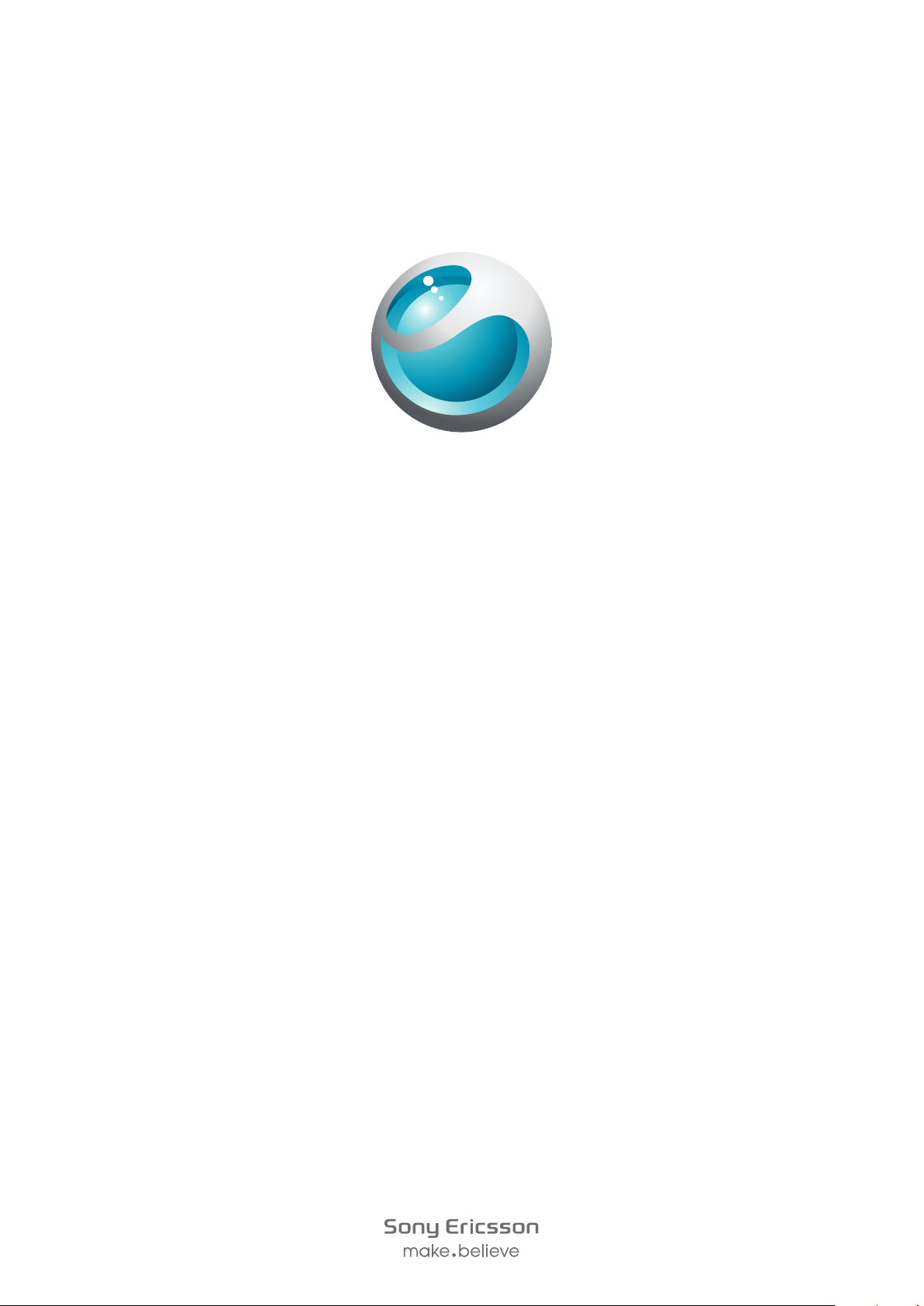
™
Elm
Pinalawak na User guide
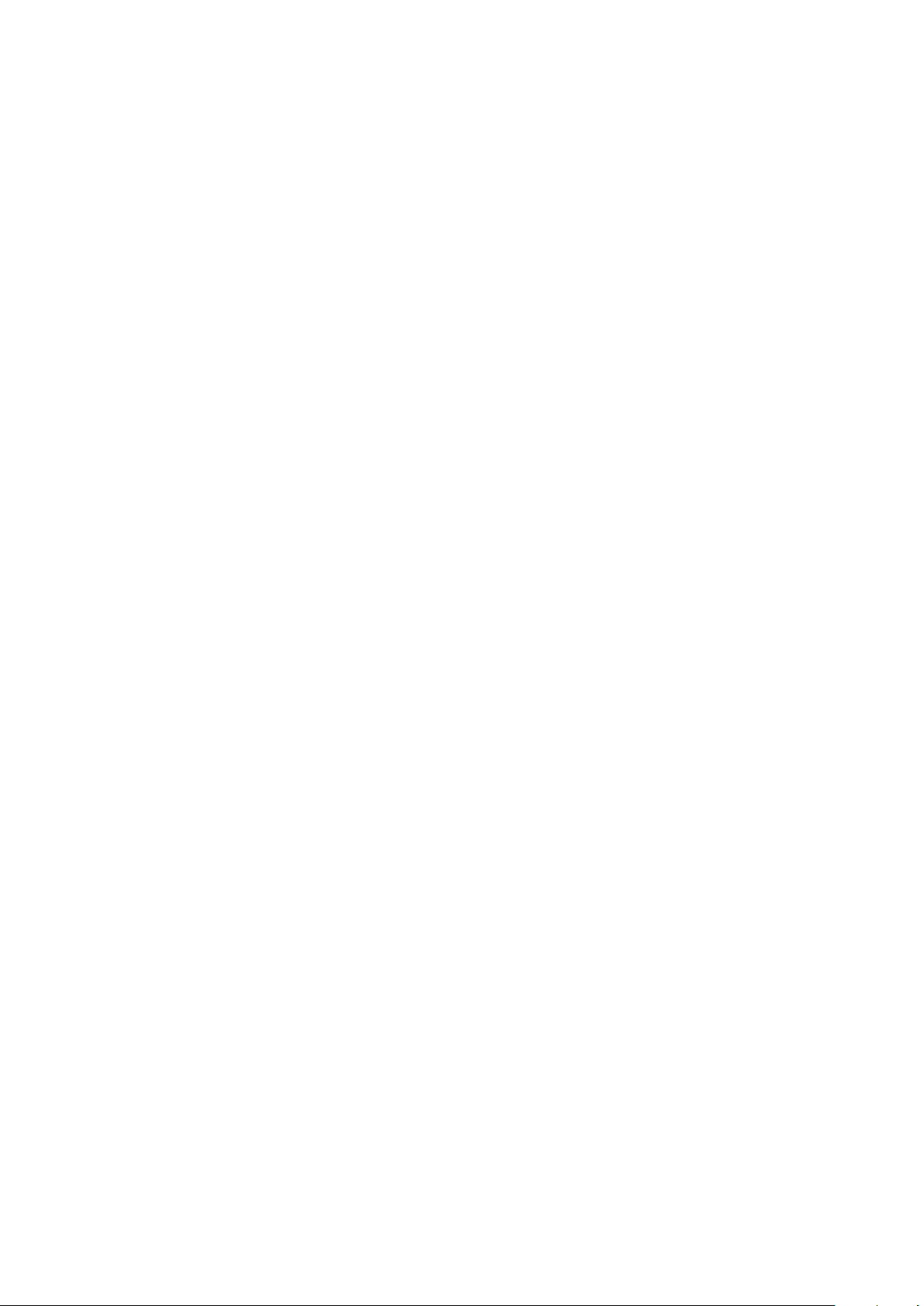
Nilalaman
Pagsisimula...................................................................................5
Pangkalahatang-ideya ng telepono.....................................................6
Pagbubukas ng telepono....................................................................7
Tulong.................................................................................................8
Pag-charge ng baterya........................................................................9
Pag-maximize ng pagganap ng baterya..............................................9
Mga icon sa screen...........................................................................10
Pangkalahatang-ideya ng menu........................................................11
Navigation.........................................................................................12
Memory............................................................................................13
Wika ng telepono..............................................................................14
Pagpasok ng text..............................................................................14
Pagtawag....................................................................................16
Pagsasagawa at pagsagot ng mga tawag.........................................16
Mga contact .....................................................................................18
Speed dial.........................................................................................21
Mas maraming tampok ng pagtawag................................................21
Imaging .......................................................................................26
Viewfinder at mga key ng Kamera.....................................................26
Paggamit ng still na kamera..............................................................26
Paggamit ng video kamera................................................................28
Paggawa sa mga litrato.....................................................................28
Pagtingin at pag-tag ng mga latawan................................................28
Gumamit ng mga litrato.....................................................................29
Pag-print ng mga litrato.....................................................................30
Paggamit ng mga album sa web.......................................................30
Pag-access ng mga video sa iyong telepono....................................31
Musika ........................................................................................32
Stereo na handsfree na portable.......................................................32
Music player......................................................................................32
Mga playlist.......................................................................................34
Teknolohiyang SensMe™..................................................................34
Mga audio book................................................................................35
Bumili na Ngayon..............................................................................35
PlayNow™ na aplikasyon..................................................................36
TrackID™ na aplikasyon ...................................................................36
Online na musika at mga video clip...................................................36
Radyo ..............................................................................................36
Magrekord ng tunog ........................................................................37
2
Ito ay isang internet na bersyon ng lathalang Internet. © Ilimbag lang para sa personal na gamit.
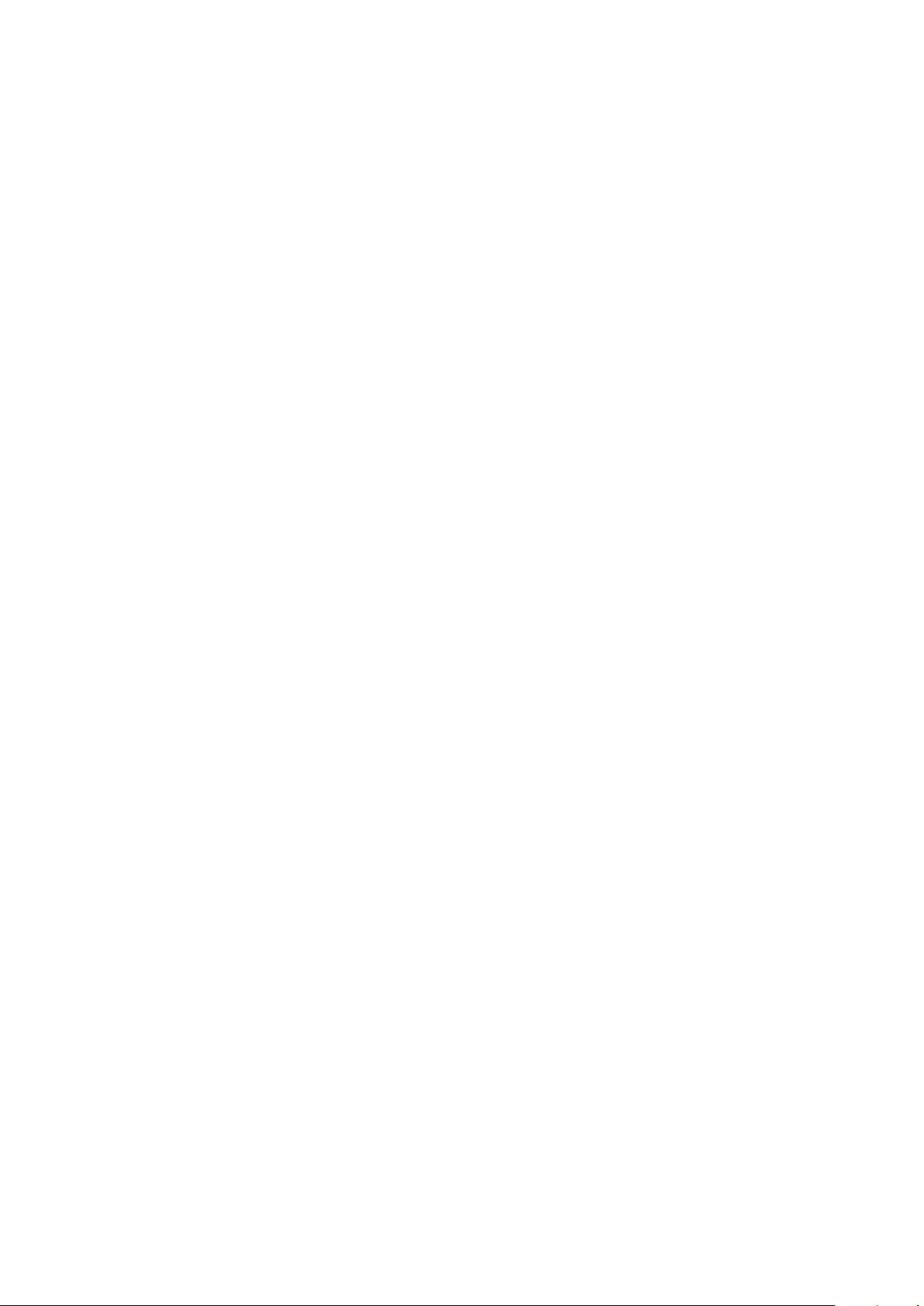
Paglilipat at pangangasiwa ng nilalaman................................38
Pagsasaayos ng iyong nilalaman.......................................................38
Copyright naiingatang nilalaman........................................................38
Pangangasiwa ng nilalamang nasa telepono.....................................38
Pagpapadala ng nilalaman sa iba pang telepono...............................39
Pagkonekta ng iyong telepono sa isang computer............................40
Paglilipat ng nilalaman papunta sa at mula sa computer....................42
Pangalan ng telepono.......................................................................42
Paggamit ng Bluetooth™ wireless technology...................................43
Pag-backup at pagpapanumbalik.....................................................44
Nag-a-update ng iyong telepono..............................................45
Pag-update ng iyong telepono gamit ang Sony Ericsson PC Suite....45
Nag-a-update ng iyong telepono ng wireless....................................45
Messaging...................................................................................46
Text at mga picture message............................................................46
Mga pag-uusap................................................................................47
Mga Voice message..........................................................................47
Email.................................................................................................47
Internet .......................................................................................51
Upang ma-access ang toolbar ng web browser................................51
Mga shortcut sa Web browser..........................................................51
Mga bookmark..................................................................................51
Mga pahina ng kasaysayan...............................................................52
Mas maraming tampok ng browser...................................................52
Mga Internet setting..........................................................................52
Modem functionality..........................................................................53
Seguridad at mga sertipiko ng Internet..............................................55
Mga paglipat ng file...........................................................................56
Mga Web feed..................................................................................56
Aplikasyong Facebook™...................................................................57
Twitter™ na aplikasyon.....................................................................57
Connected home........................................................................58
Wi-Fi™..............................................................................................58
DLNA™............................................................................................58
GPS..............................................................................................60
Paggamit ng GPS.............................................................................60
Google Maps™ para sa mobile.........................................................61
Tracker.............................................................................................61
Pag-synchronise........................................................................63
Mga pagpipilian sa pag-synchronise sa Sony Ericsson PC Suite.......63
Pag-synchronise gamit ang SyncML™..............................................64
Pag-synchronise gamit ang Microsoft® Exchange Server.................64
3
Ito ay isang internet na bersyon ng lathalang Internet. © Ilimbag lang para sa personal na gamit.
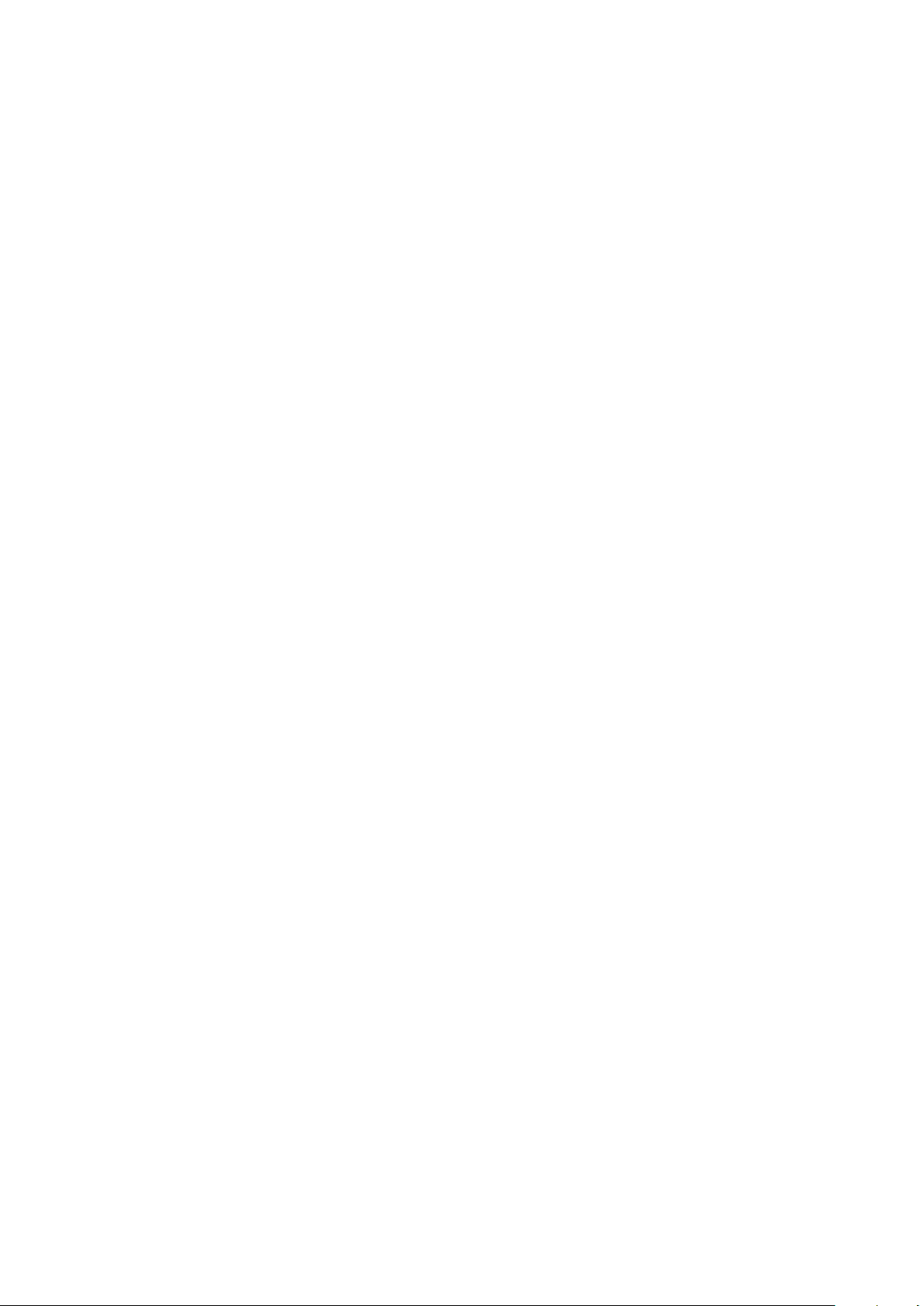
Pag-synchronize gamit ang isang computer......................................65
Pag-synchronize gamit ang serbisyo sa Internet................................65
Mas maraming tampok..............................................................66
Flight mode.......................................................................................66
Mga alarma.......................................................................................66
Kalendaryo........................................................................................67
Mga tala............................................................................................67
Mga Gawain......................................................................................68
Mga profile........................................................................................68
Oras at petsa....................................................................................68
Mga tema.........................................................................................69
Layout ng main menu........................................................................69
Oryentasyon ng screen ....................................................................69
Mga ringtone.....................................................................................69
Mga laro............................................................................................70
Mga aplikasyon.................................................................................70
Antivirus............................................................................................71
Mga code ng PIN..............................................................................71
Lock ng keypad................................................................................72
Numero ng IMEI................................................................................72
Troubleshooting.........................................................................73
Mga karaniwang katanungan............................................................73
Mga error message...........................................................................75
Legal na impormasyon..............................................................77
Indeks..........................................................................................79
4
Ito ay isang internet na bersyon ng lathalang Internet. © Ilimbag lang para sa personal na gamit.
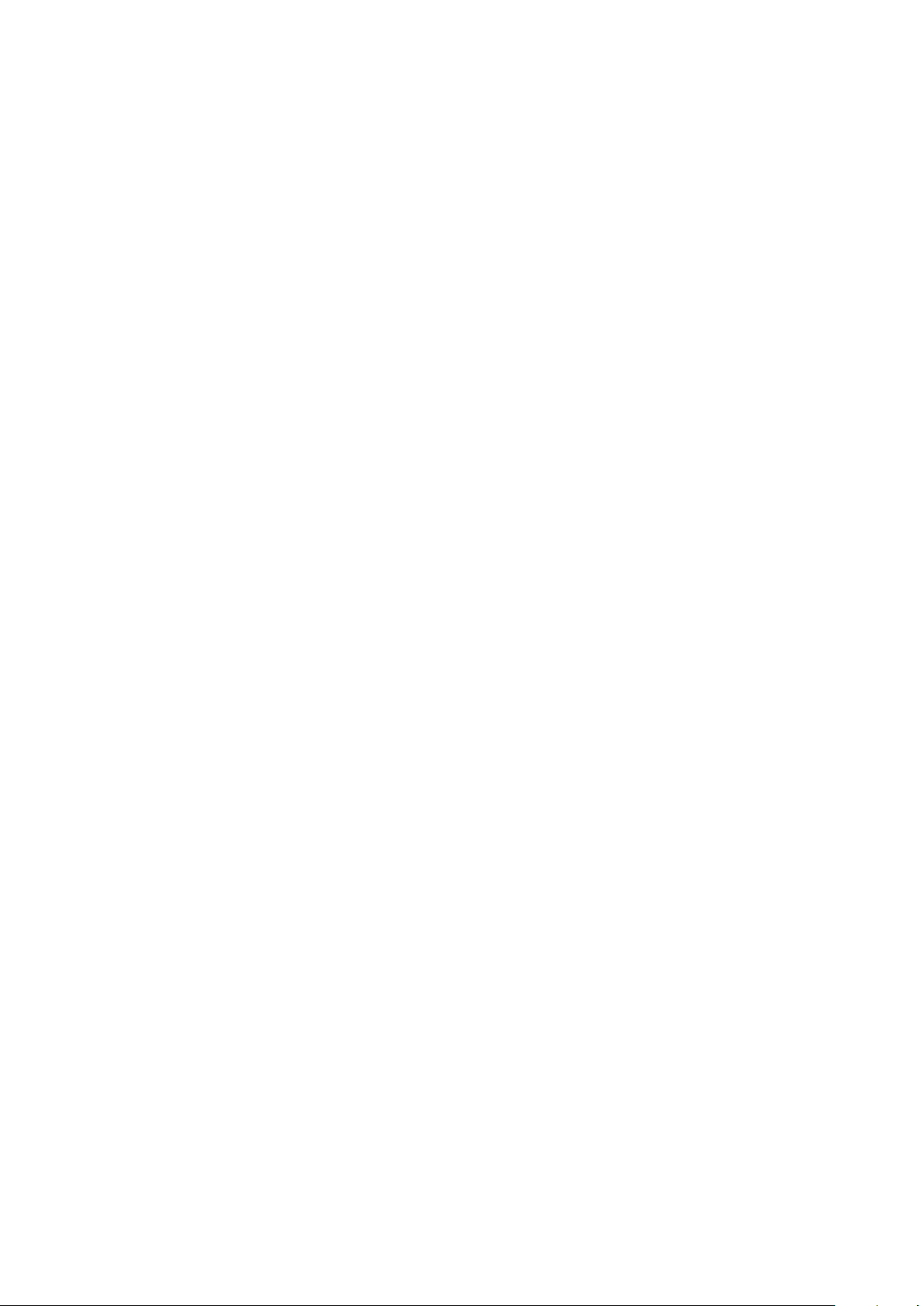
Pagsisimula
Mahalagang impormasyon
Mangyaring basahin ang leaflet na Mahalagang impormasyon bago mo gamitin ang
iyong mobile phone.
5
Ito ay isang internet na bersyon ng lathalang Internet. © Ilimbag lang para sa personal na gamit.

Pangkalahatang-ideya ng telepono
1
11
12
13
14
10
2
3
4
5
6
7
9
8
15
17
16
18
19
20
21
1 Ear speaker
2 Light sensor
3 Konektor para sa charger, handsfree at USB cable
4 Screen
5 Mga pagpili key
6 Call key
7 Menu key ng aktibidad
8 Navigation key
9 Keylock key
10 Kamera ng video call*
11 Key sa pagtapos, Key para sa bukas/sara
12 C key (Clear)
13 Key para sa tahimik
14 Mikropono
15 Mikropono
16 Flash light
17 Volume, key ng digital zoom
18 Pangunahing lens ng kamera
19 Key ng kamera
20 Speaker
21 Butas para sa strap
* Maaaring hindi magagamit ang kamera ng video call sa iyong telepono.
Upang magpasok ng SIM card
1
Alisin ang takip ng baterya.
2
I-slide ang SIM card tagahawak nito nang ang mga kulay-gintong mga contact ay
nakaharap pababa.
Ito ay isang internet na bersyon ng lathalang Internet. © Ilimbag lang para sa personal na gamit.
6
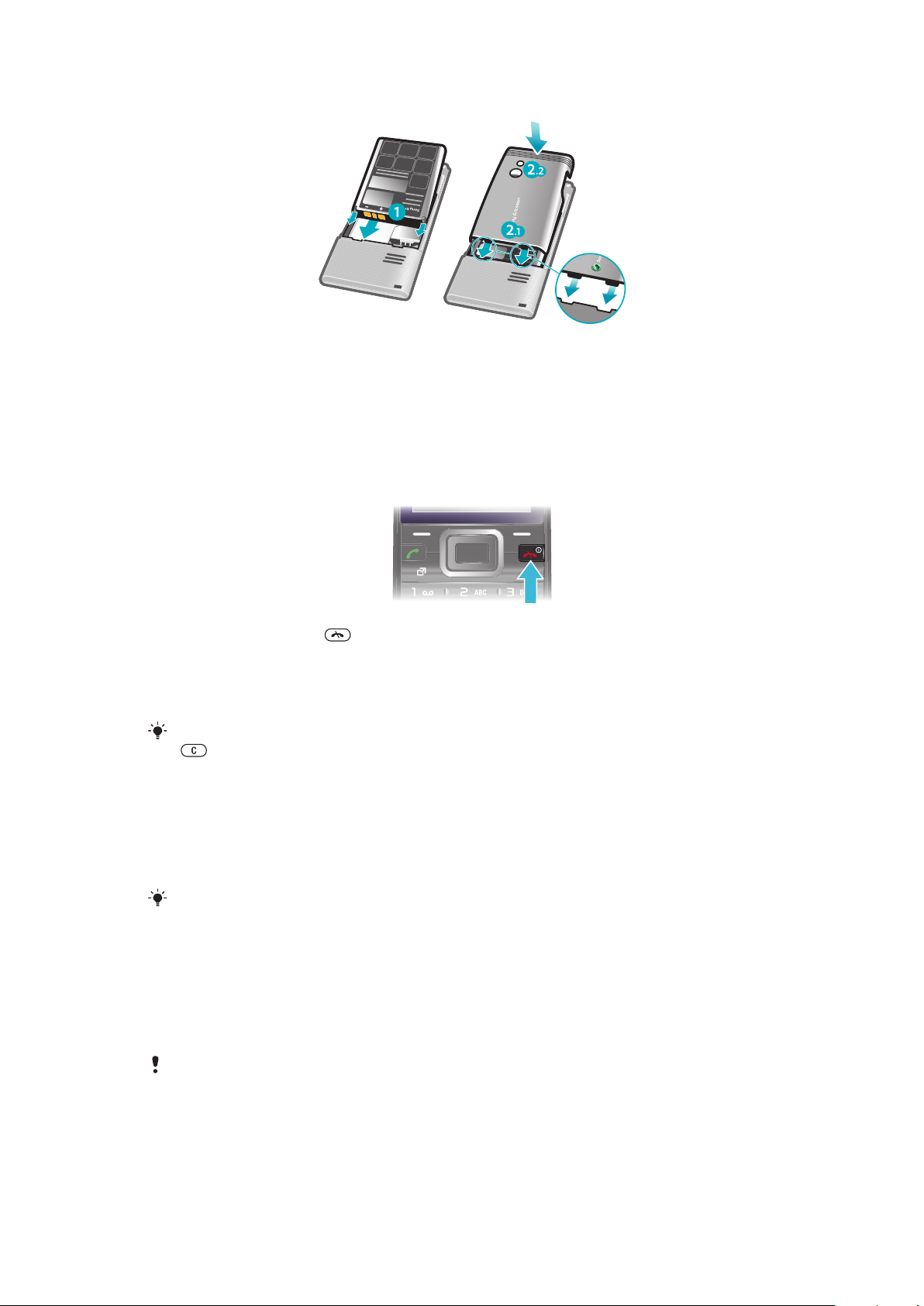
Upang magpasok ng baterya
1
Ipasok ang baterya nang ang tagiliran na may label ay paitaas at ang mga kunektor
ay paibaba.
2
Ikabit ang takip ng baterya.
Pagbubukas ng telepono
Upang i-on ang telepono
1
Pindutin at diinan ang .
2
Ipasok ang iyong SIM card PIN (Personal Identification Number), kung hiniling, at
piliin ang OK.
3
Pumili ng wika.
4
Sundin ang lumabas na mga tagubilin.
Kung nais mong magtama ng pagkakamali kapag ipinasok mo ang iyong PIN, pindutin ang
.
SIM card
Ang SIM (Subscriber Identity Module) card, na makukuha mo mula sa operator ng iyong
network, ay naglalamang ng impormasyon tungkol sa iyong subscription. Palaging buksan
ang iyong telepono at tanggalin ang pagkakabit ng charger bago mo ipasok o alisin ang
SIM card.
Maaari kang mag-save ng mga contact sa SIM card bago mo alisin ito mula sa iyong telepono.
PIN
Maaaring mangailangan ka ng PIN (Personal Identification Number) upang aktibahin ang
mga serbisyo at mga function sa iyong telepono. Ang PIN ay ibinibigay ng iyong operator
ng network. Ang bawat numero ng PIN ay lalabas na *, maliban kung nagsisimula ito sa
digit ng numero na emergency, bilang halimbawa, 112 o 911. Maaari mong makita at
tawagan ang emergency number nang walang ipinapasok na PIN.
Kung ipinasok mo ang maling PIN nang tatlong sunod na beses, maba-block ang SIM card.
Tingnan ang Proteksyon ng SIM sa pahina na 71.
Standby
Pakatapos mong buksan ang iyong telepono at ipasok ang iyong PIN, lalabas ang pangalan
ng operator ng network. Ang view na ito ay tinatawag na standby. Maaari nang gamitin ang
iyong telepono.
7
Ito ay isang internet na bersyon ng lathalang Internet. © Ilimbag lang para sa personal na gamit.
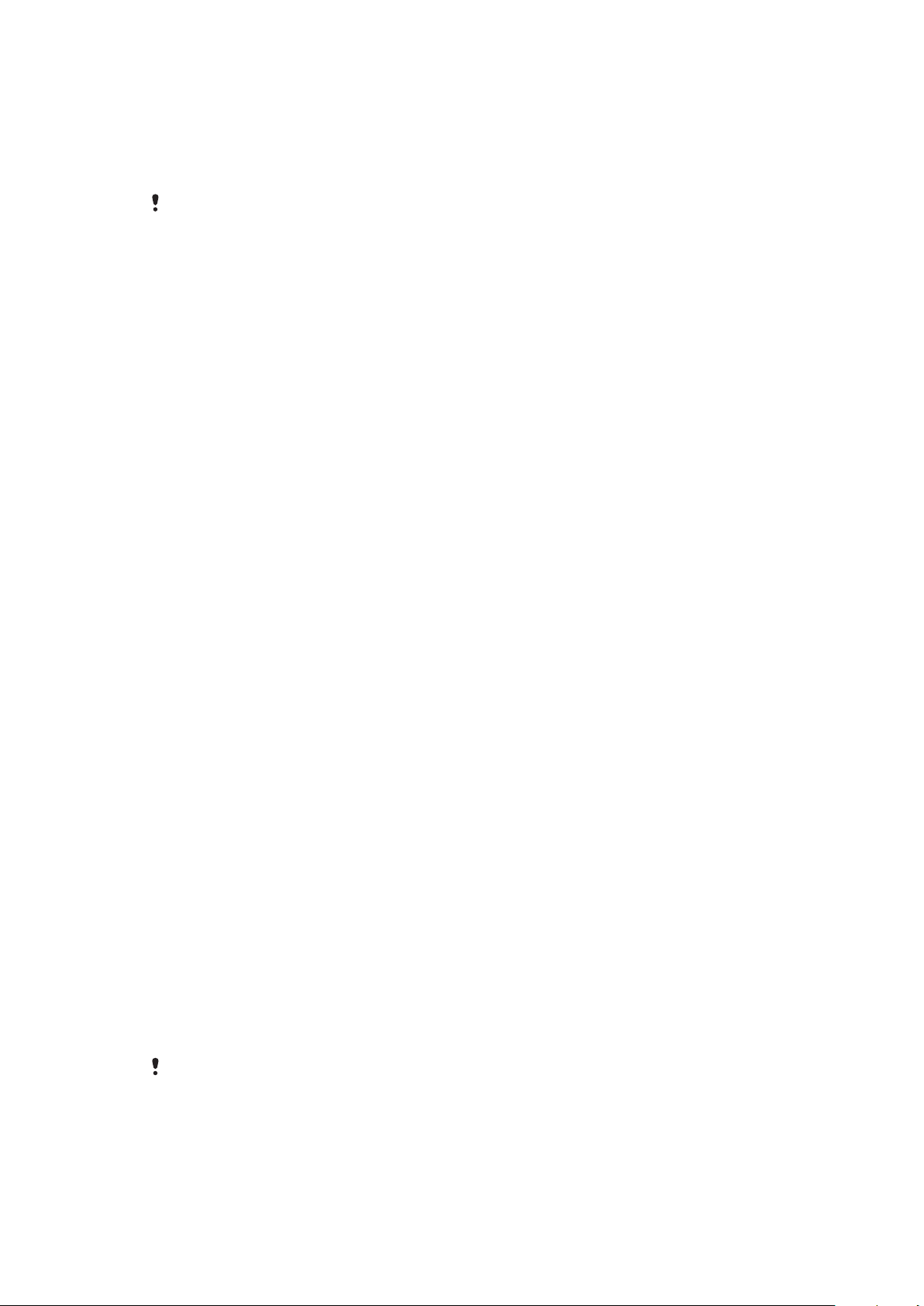
Widget Manager
Maaari kang magpakita, magtago o magdagdag ng mga widget sa pamamagitan ng
Widget Manager. Ang isang widget ay isang live update sa website, web page o desktop,
halimbawa, Facebook™, Twitter™. Naglalaman ang mga widget ng naka-personalise na
nilalaman at mga aplikasyon na pinili ng gumagamit.
Maaaring hindi available ang aplikasyon na ito sa lahat ng mga market.
Upang mamahala ng mga widget
1
Mula sa standby, pindutan ang pataas na navigation key
2
Piliin ang Pmahalaan. Lilitaw ang mga icon ng widget
3
Upang pumili ng widget, pindutin ang navigation key na pakaliwa o pakanan.
4
Piliin ang Itago upang magtago ng widget o Ipakita kung nais mong lumitaw ang
widget sa standby na screen.
Upang magsimula ng widget
1
Mula sa standby, pindutan ang pataas na navigation key
2
Upang pumili ng widget, pindutin ang navigation key na pakaliwa o pakanan.
3
Pindutin ang Piliin upang simulan ang widget.
Paggamit ng ibang mga network
Ang paggawa at pagtanggap ng mga tawag, paggamit ng messaging at paglilipat ng data,
halimbawa, mga serbisyong batay sa Internet, sa labas ng iyong home network (roaming)
ay maaaring makaipon ng mga karagdagang gastos. Kontakin ang iyong operator para sa
karagdagang impormasyon.
Tulong
Bilang karagdagan sa patnubay ng Gumagamit na ito, Mayroon ang mga patnubay sa
tampok at mas maraming impormasyon ay mayroon sa www.sonyericsson.com/support.
Mayroon din na mga function ng tulong at User guide sa iyong telepono. Tingnan ang
sumusunod na mga tagubilin kung paano i-access ang mga ito.
Upang i-access ang User guide sa iyong telepono
•
Piliin ang Menu > Mga setting > User help > User guide.
Upang tingnan ang mga tip at mga daya
•
Piliin ang Menu > Mga setting > User help > Tips at tricks.
Upang tingnan ang impormasyon tungkol sa mga function.
•
Mag-scroll sa function at piliin ang Info, kung magagamit. Sa ibang kaso, lalabas
ang Info sa ilalim ng Opsyon.
Upang tingnan ang demonstrasyon ng telepono
•
Piliin ang Menu > Libangan > Demo tour.
Upang tingnan ang katayuan ng telepono
•
Pindutin ang volume key. Telepono, memorya at impormasyon ng baterya ay
ipinapakita.
Mga suportadong serbisyo at mga feature
Ilan sa mga serbisyo at mga feature na inilalitrato sa User guide na ito ay hindi suportado ng lahat
nang mga network o/at mga service provider sa lahat ng lugar. Nang walang limitasyon, ito ay
ipinatutupad sa GSM International Emergency Number 112. Mangyaring kontakin ang iyong
network operator o service provider upang determinahin kung maaaring magamit ang nasabing
serbisyo o feature at kung may karagdagang access o mga usage fees.
8
Ito ay isang internet na bersyon ng lathalang Internet. © Ilimbag lang para sa personal na gamit.
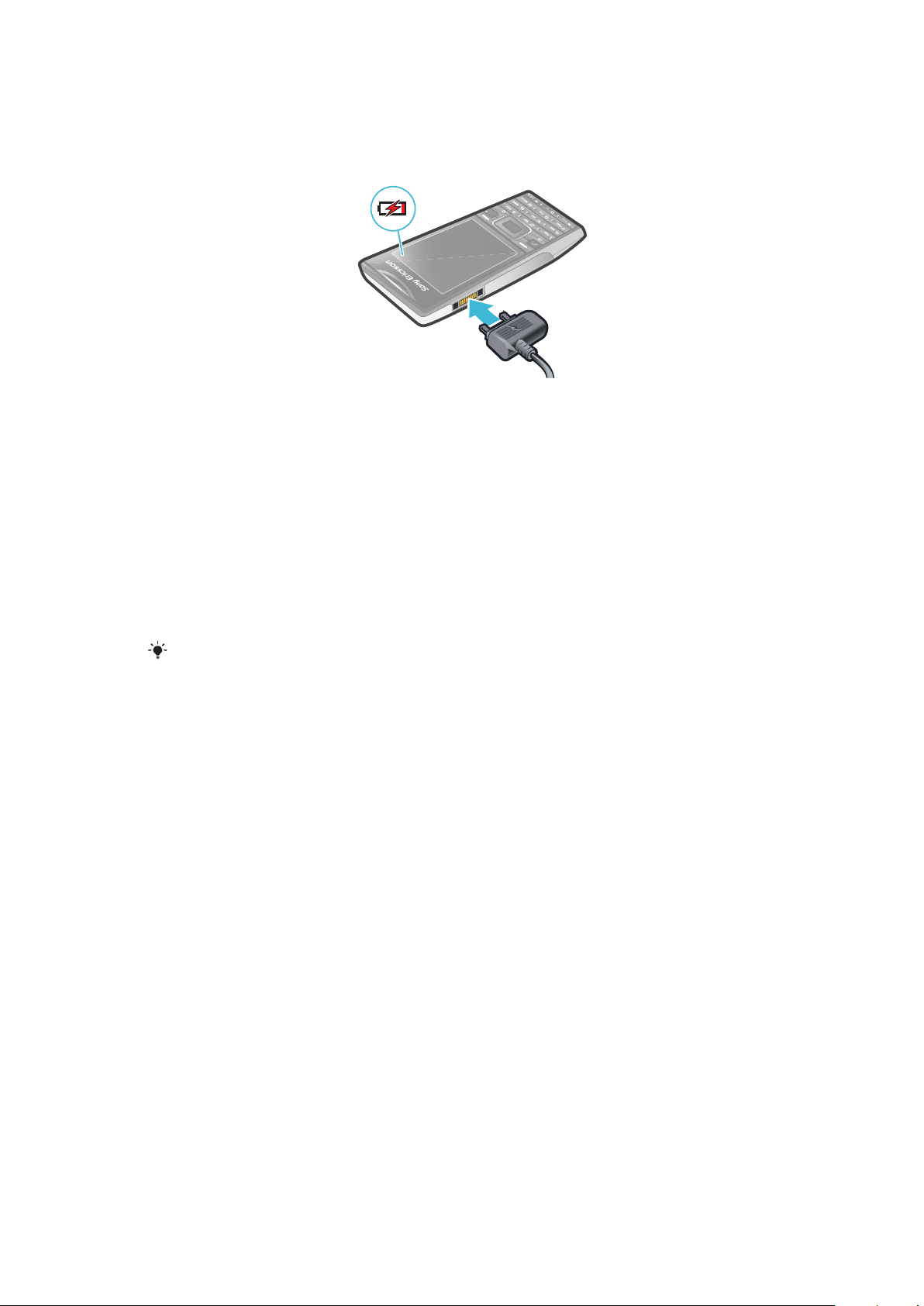
Pag-charge ng baterya
Bahagyang naka-charge ang baterya ng telepono kapag binili mo ito.
Upang i-charge ang baterya
1
Ikonekta ang charger sa telepono.
2
Alisin ang charger sa pamamagitan ng pagkiling sa plug nang paitaas.
Pag-maximize ng pagganap ng baterya
•
I-charge ang iyong telepono nang madalas. Mas tumatagal ang baterya kapag nagchacharge ka nito nang mas madalas.
•
Kung nasa lugar ka na walang saklaw, paulit-ulit na nagsa-scan ang iyong telepono ng
available na mga network. Kumokonsumo ito ng kuryente. Kung hindi ka makalipat sa isang
lugar na may malakas na saklaw, isara pansamantala ang iyong telepono.
•
Isara ang 3G, Bluetooth™ wireless technology, anumang aktibong koneksyong Wi-Fi™,
at GPS kapag hindi mo kailangan ang mga pag-andar na ito.
•
Huwag takpan ang antenna ng telepono kapag may tawag.
Pumunta sa
higit na mapakinabangan ang pagganap ng baterya.
www.sonyericsson.com/support
upang matuto nang higit pa tungkol sa kung paano
9
Ito ay isang internet na bersyon ng lathalang Internet. © Ilimbag lang para sa personal na gamit.
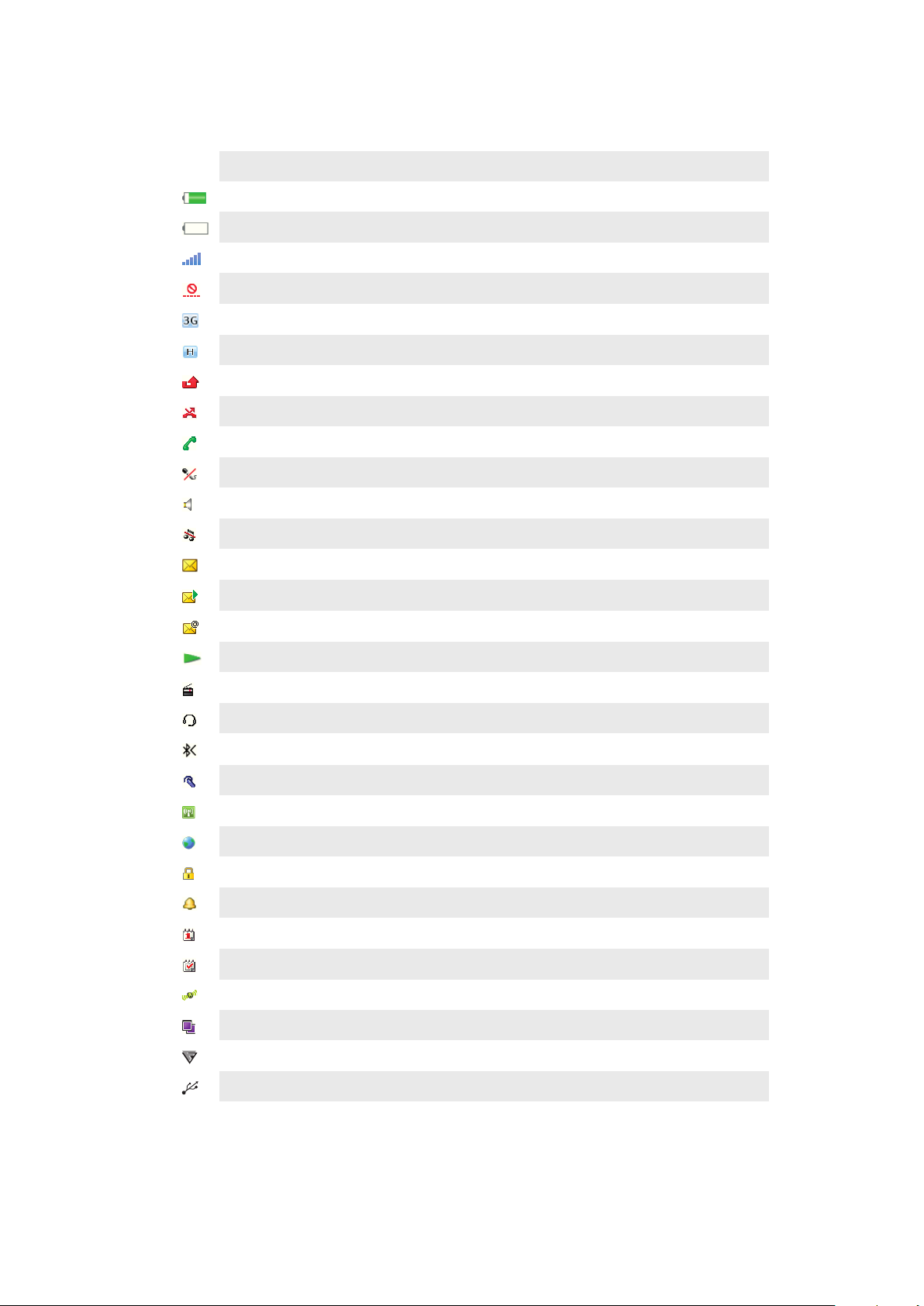
Mga icon sa screen
Maaaring lumitaw ang mga icon na ito sa screen:
Icon Paglalarawan
Halos ganap nang na-charge ang baterya
Kailangang ma-charge na ang baterya
Maganda ang saklaw ng network
Walang saklaw ng network (ipinapakita rin sa flight mode)
May available nang 3G network
May available na UMTS HSPA network
Mga di nasagot na tawag
Nalihis ang mga tawag
Kasalukuyang tawag
Naka-mute ang mikropono
Nakabukas ang loudspeaker
Naka-silent mode ang telepono
Bagong text message
Bagong multimedia message
Bagong email
Nagpe-play ang music player
Nagpe-play ang radyo
May nakakonektang handsfree
Pinagana ang function na Bluetooth
Nakakonekta ang isang Bluetooth headset
Nakakonekta ang telepono sa isang Wi-Fi network
Nakakonekta ang telepono sa Internet
Secure na website
May isang alarmang pinagana
Paalala sa appointment
Paalala tungkol sa gawain
Isinaaktibo ang GPS
Isinaaktibo ang aplikasyong Java™
Isinasaaktibo ang Antivirus
Nakakonekta ang USB cable
10
Ito ay isang internet na bersyon ng lathalang Internet. © Ilimbag lang para sa personal na gamit.
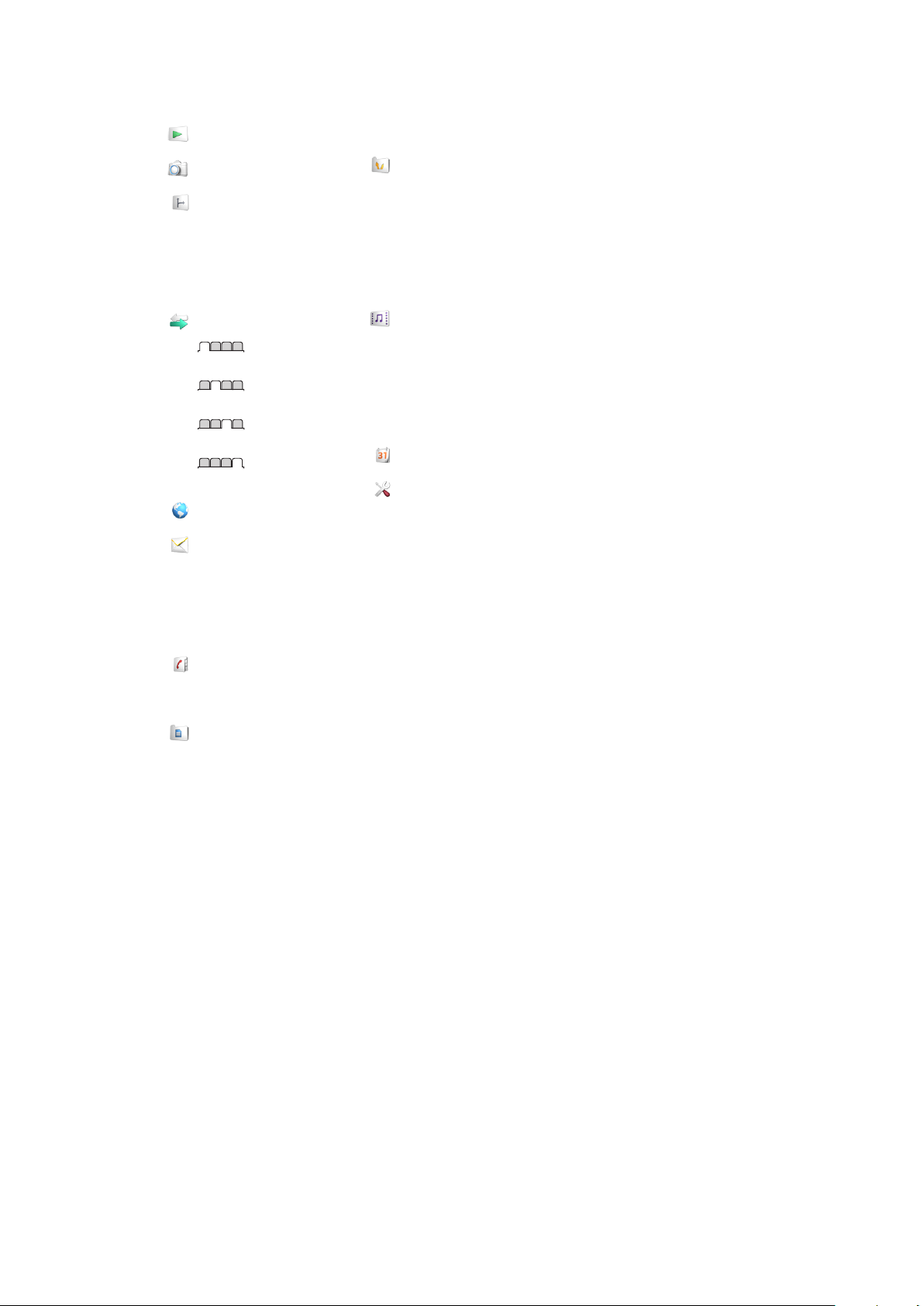
Pangkalahatang-ideya ng menu*
PlayNow™
Kamera
Location services
Google Maps
Navigation
Tracker
Aking paborito
Mga setting
Mga tawag**
Lahat
Sinagot na
Nai-dial
Hindi nasagot
Internet
Messaging
Sumulat ng bago
Inbox/Mga pag-uusap
Mga mensahe
Email
Tawag voicemail
Mga contact
Sarili ko
Bagong contact
Organizer
Mga alarma
Mga aplikasyon
File manager **
Paglipat ng file
Mga gawain
Notes
Media Home
Video call
Synchronization
Orasan
Stopwatch
Torch
Calculator
Libangan
Online na serbisyo
Radyo
TrackID™
Mga laro
Irekord tunog
GreenHeart™
Demo tour
Media
Litrato
Musika
Video
Mga laro
Web feeds
Mga setting
Kalendaryo
Mga setting
General
Mga profile
Oras at petsa
Wika
I-update software
Voice Control
Mga shortcut
Flight mode
Awtomatik keylock
Mga PIN code
Sekuridad
Accessibility
Katayuan ng tel.
Master reset
Tunog at alerto
Lakas ng pagtunog
Ringtone
Tahimik mode
Papalakas na ring
Vibrating alert
Message alert
Tunog ng key
I-display
Wallpaper
Main menu layout
Tema
Startup screen
Screen saver
Laki ng Orasan
Liwanag
I-edit ngalan sa linya
Mga tawag
Speed dial
Noise Shield
Clear Voice
Smart search
Ilipat mga tawag
Lumipat sa L2
Pamahalaan tawag
Oras
Ipakita/itago num. ko
Handsfree
Makakonekta
Wi-Fi
Bluetooth
USB
Pangalan ng telepono
Pgbhagi nillalman
Synchronization
Device Management
Mobile networks
Data communication
Mga internet setting
Pag-stream na setting
Mga mensahe setting
SIP settings
Mga aksesorya
User help
User guide
Settings i-download
Batayan setup
Tips at tricks
GreenHeart™
* Ang ilang mga menu ay
nakadepende sa operator,
network at subscription.
** Maaari mong gamitin ang
navigation key upang magscroll sa mga tab sa mga
submenu.
11
Ito ay isang internet na bersyon ng lathalang Internet. © Ilimbag lang para sa personal na gamit.
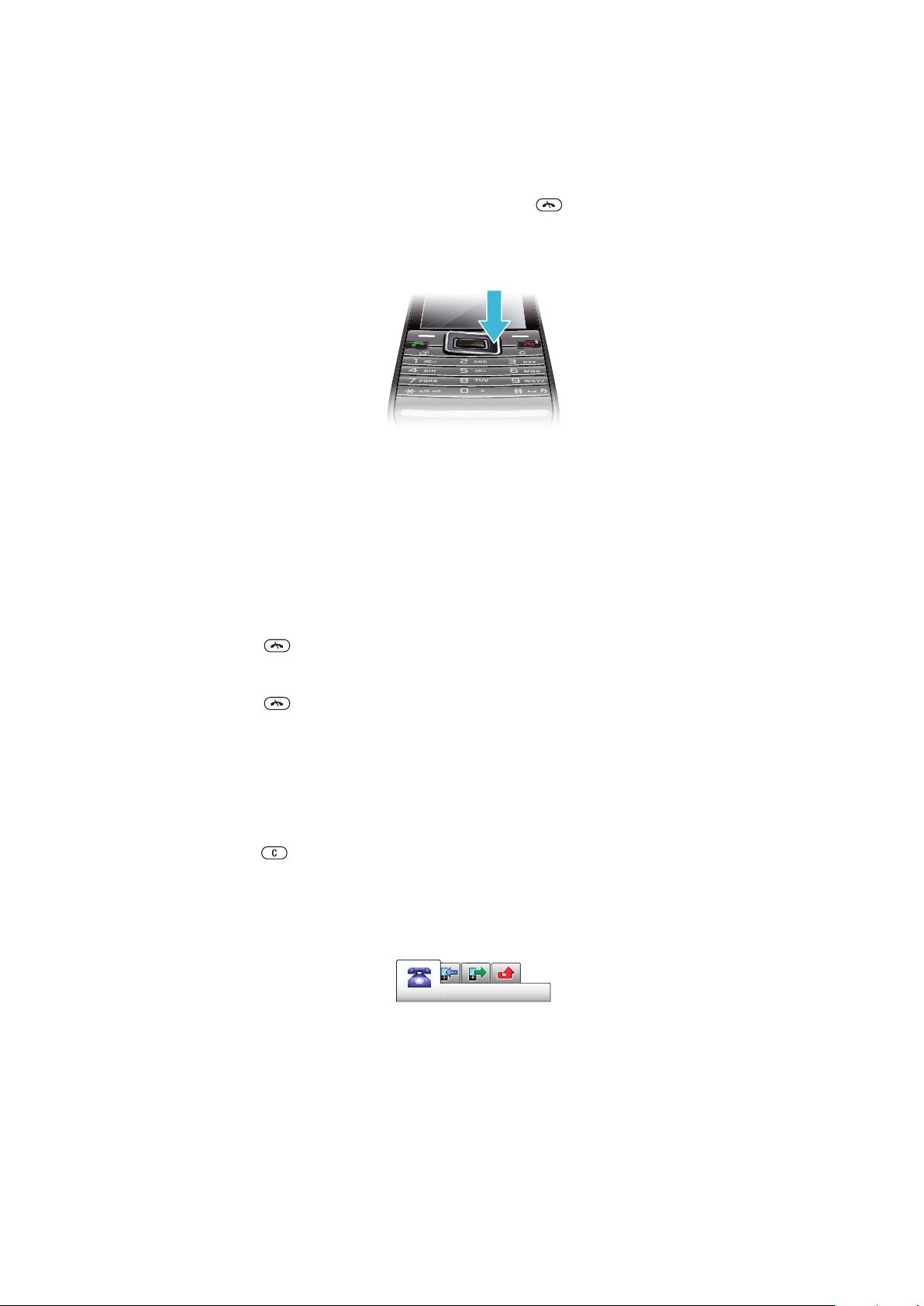
Navigation
Upang i-access ang main menu
•
Kapag lumabase ang Menu sa screen, pindutin ang centre selection key upang piliin
ang Menu.
•
Kung hindi lalabas ang Menu sa screen, pindutin ang , at pindutin pagkatapos
ang centre selection key upang piliin ang Menu.
Upang mag-navigate sa mga menu ng telepono
•
Pindutin ang navigation key pataas, pababa, pakaliwa o pakanan upang lumipat sa
mga menu.
Upang pumili ng mga aksyon sa screen
•
Pindutin ang kaliwa, gitna o kanang selection key.
Upang tingnan ang mga opsyon para sa isang aytem
•
Piliin ang Opsyon upang, bilang halimbawa, i-edit.
Upang tapusin ang function
•
Pindutin ang .
Upang bumalik sa standby
•
Pindutin ang .
Upang i-navigate ang iyong media
1
Piliin ang Menu > Media.
2
Mag-scroll sa isang aytem ng menu at pindutin ang kanang navigation key.
3
Upang bumalik, pindutin ang kaliwang navigation key.
Upang magtanggal ng mga aytem
•
Pindutin ang
mga litrato at mga tunog.
upang magtanggal ng mga aytem gaya ng mga numero, mga letra,
Mga Tab
Maaaring magamit ang mga tab. Bilang halimbawa, Mga tawag may mga tab.
Upang mag-scroll sa pagitan ng mga tab
•
Pindutin ang kaliwa o kanang navigation key.
Mga shortcut
Magagamit mo ang mga shortcut sa navigation key upang direktang makapunta sa mga
function mula sa standby.
12
Ito ay isang internet na bersyon ng lathalang Internet. © Ilimbag lang para sa personal na gamit.
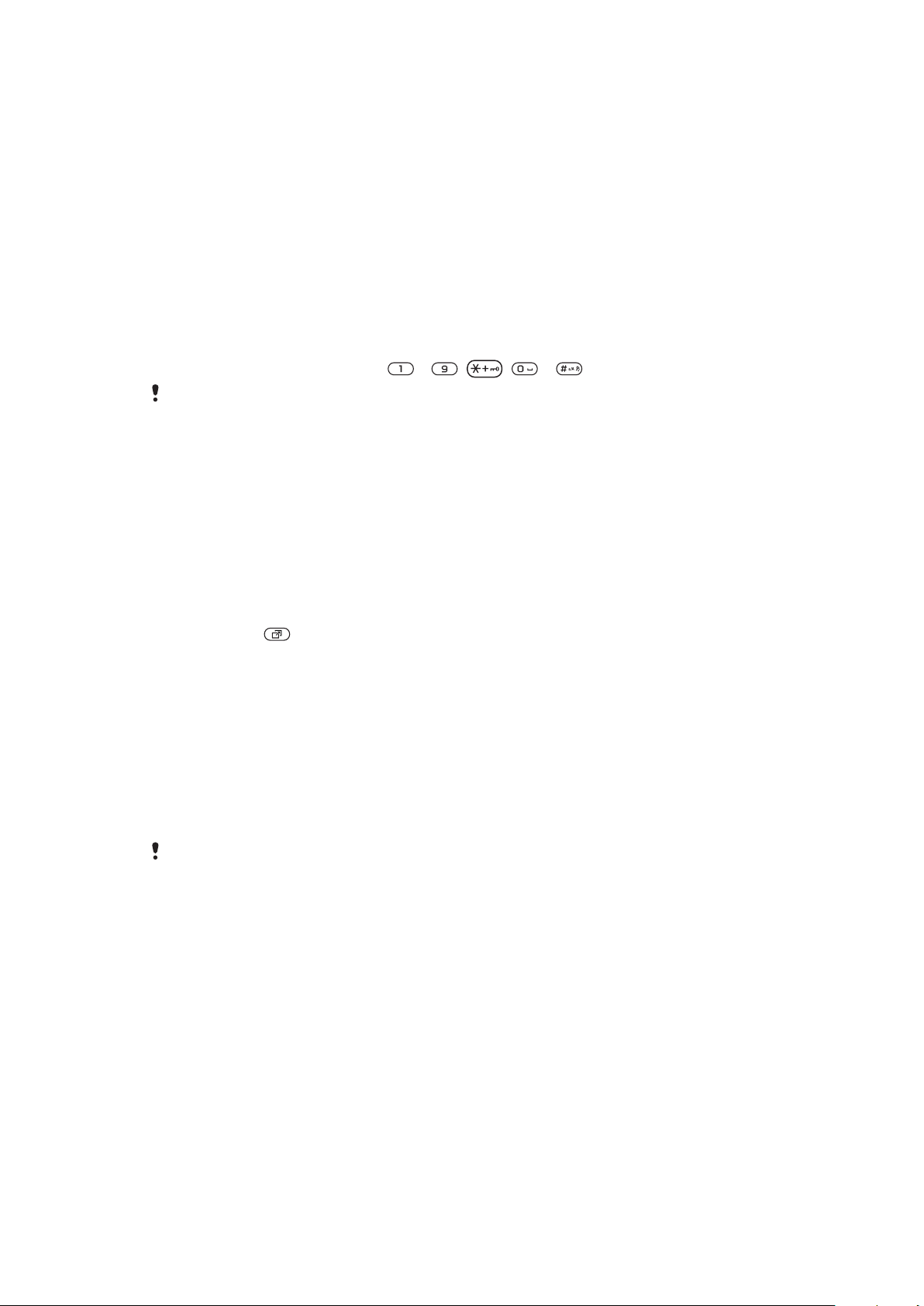
Upang gamitin ang mga shortcut na navigation key
•
Pindutin ang navigation key pataas, pababa, pakaliwa o pakanan upang direktang
pumunta sa isang function.
Upang mag-edit ng shortcut na navigation key
1
Piliin ang Menu > Mga setting > General > Mga shortcut.
2
Mag-scroll sa opsyon at piliin ang I-edit.
3
Mag-scroll sa opsyon na menu at piliin ang Shortc..
Mga shortcut ng main menu
Nagsisimula ang pagnunumero ng menu mula sa itaas na kaliwang icon at lilipat pakabila
at pagkatapos pababang hanay sa hanay.
Upang direktang pumunta sa aytem na main menu
•
Piliin ang Menu at pindutin ang – , , o .
Ang Main menu layout ay kinakailangang naka-ayos sa Grid. Tingnan ang Upang palitan ang
layout ng main menu sa pahina na 69.
Menu ng aktibidad
Bibigyan ka ng mabilis na access sa menu ng aktibidad sa:
•
Bagong events – mga di nasagot na tawag at mga bagong mensahe.
•
Tmatakbo apps – mga tumatakbong aplikasyon sa background.
•
Aking shortcuts – idagdag ang mga paborito mong function upang mabilis na ma-access
ang mga ito.
•
Internet – kumonekta nang madali sa Internet.
Upang buksan ang activity menu
•
Pindutin ang
.
Memory
Maaari kang mag-save ng nilalaman sa memory card, sa memorya ng telepono at sa SIM
card. Naise-save ang mga litrato at musika sa memory card, kung may nakapasok na
memory card. Kung wala, o kung puno ang memory card, naise-save ang mga litrato at
musika sa memory ng telepono. Naise-save ang mga mensahe at mga contact sa memory
ng telepono, ngunit maaari mong piliing i-save ang mga iyon sa SIM card.
Memory card
Maaaring kailanganin mong bumili ng memory card nang magkahiwalay.
Suportado ng iyong telepono ang memory card na microSD™, na nagdadagdag ng mas
malaking maiimbakang espasyo sa iyong telepono. Ang ganitong uri ng card ay maaari ring
magamit bilang isang portable na memory card sa ibang mga tugma na device.
Maaari kang maglipat ng nilalaman sa pagitan ng memory card at ng memory ng telepono.
13
Ito ay isang internet na bersyon ng lathalang Internet. © Ilimbag lang para sa personal na gamit.
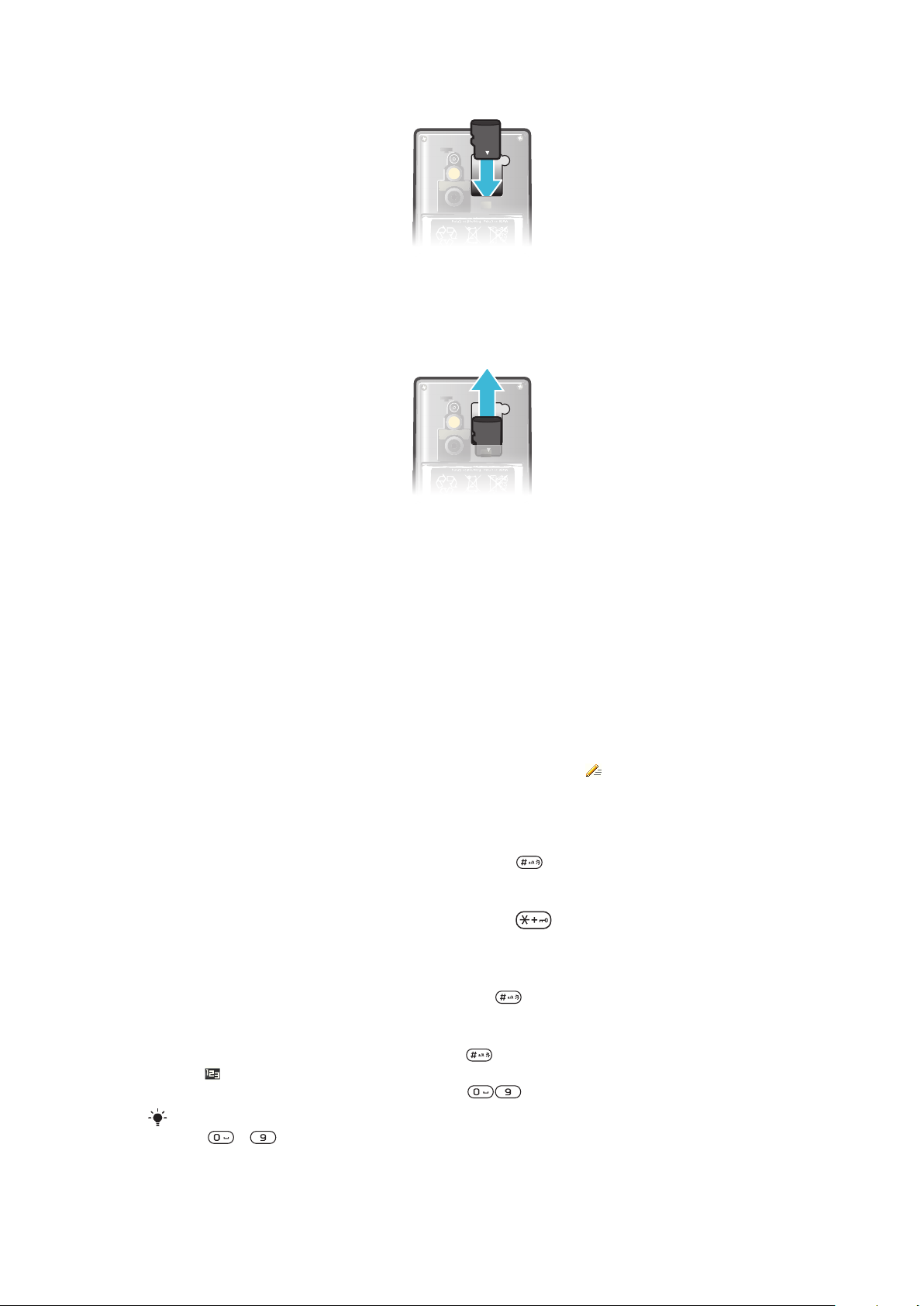
Upang magpasok ng memory card
•
Alisin ang takip ng baterya at isingit ang memory card nang ang mga kulay-gintong
mga contact ay nakaharap pababa.
Upang mag-tanggal ng memory card
•
Alisin ang takip ng baterya at i-slide ang memory card upang alisin ito.
Wika ng telepono
Maaari kang pumili ng wika upang gamitin sa iyong telepono.
Upang palitan ang wika ng telepono
1
Piliin ang Menu > Mga setting > General > Wika > Telepono wika.
2
Pumili ng opsyon.
Pagpasok ng text
Maaari kang gumamit ng multitap text input o Quick text input
Gumagamit ang Quick text na paraan ng pagpasok ng aplikasyon ng diksyunaryo sa iyong
telepono.
Upang palitan ang wikang panulat
•
Kapag nagpasok ka ng text, pindutin at diinan ang
Upang palitan ang paraan ng pagpasok ng text
•
Kapag nagpasok ka ng text, pindutin at diinan ang
Upang magpalit sa pagitan ng mga malalaking letra at maliliit na mga letra o mga
numero
•
Kapag ikaw ay nag-pasok ng text, pindutin ang
Upang magpasok ng mga numero
1
Kapag naglagay ka ng teksto, pindutin ang
ang sa tuktok ng screen.
2
Upang magpasok ng numero, pindutin ang .
nang paulit-ulit hanggang lumitaw
.
.
.
upang maglagay ng text.
Upang magpasok ng numero mula sa mode ng text input, maaari mong pindutin nang matagal
ang – .
14
Ito ay isang internet na bersyon ng lathalang Internet. © Ilimbag lang para sa personal na gamit.
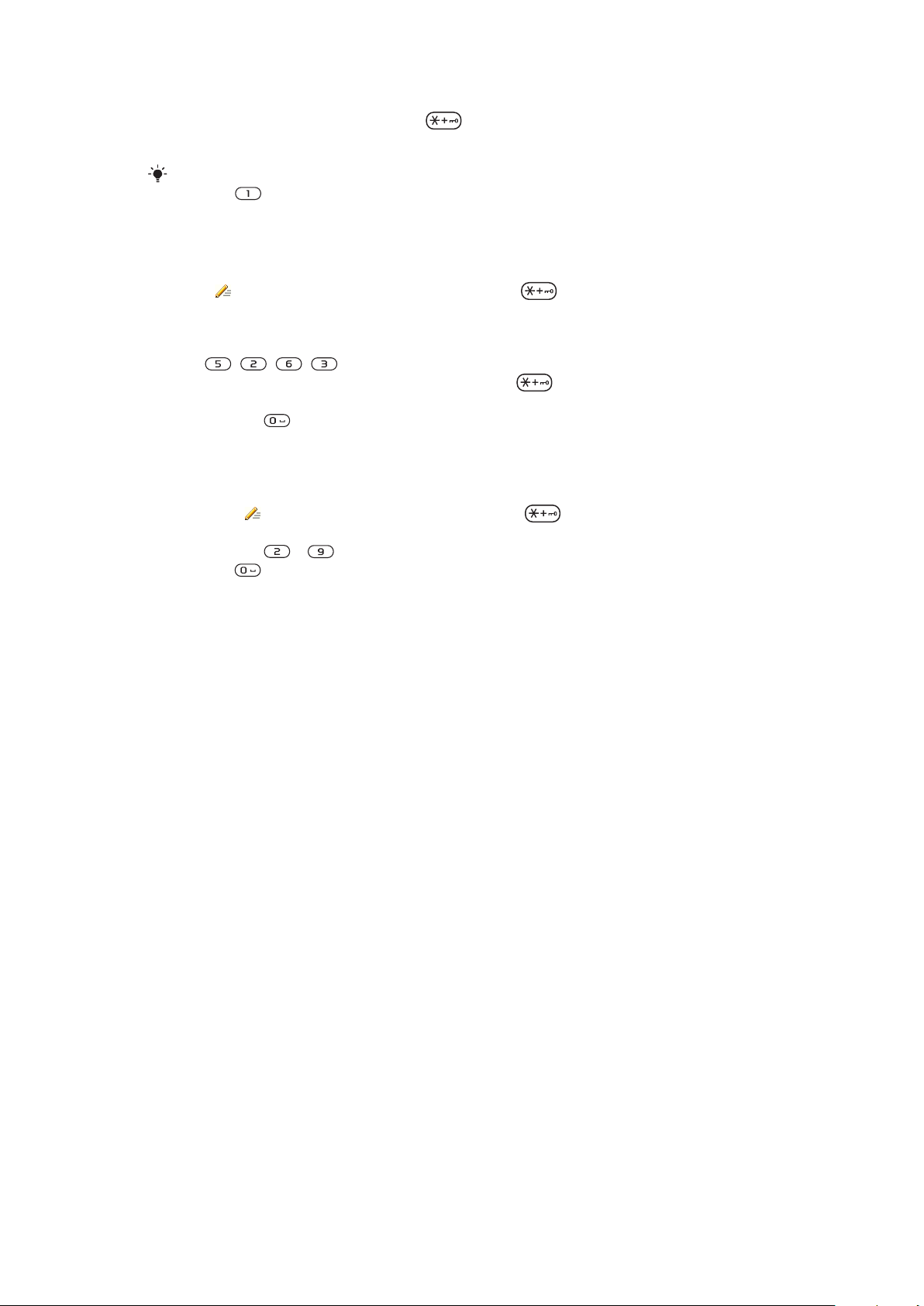
Upang ilagay ang mga punctuation mark at simbolo
1
Kapag nagpasok ka ng text, pindutin nang mabilis.
2
Mag-scroll sa simbolo at piliin ang Isingit.
Upang pumili mula sa pinaka karaniwang ginagamit na mga punctuation mark, maaari mo ring
pindutin .
Upang ilagay ang text gamit ang Quick text input
1
Piliin ang, bilang halimbawa, Menu > Messaging > Sumulat ng bago >
Mensahe.
2
Kung ay hindi naka-display, pindutin at tanganan upang magpalit sa Quick
text input.
3
Pindutin ang bawat key nang isang beses lamang, kahit na kung ang nais mong letra
ay hindi unang letra sa key. Halimbawa, upang isulat ang salitang “Jane”, pindutin
ang
4
Upang tingnan ang mga salita suhestiyon, pindutin o pindutin ang navigation
, , , . Isulat ang buong salita bago tingnan ang mga suhestiyon.
key pababa.
5
Pindutin ang upang tumanggap ng mungkahi at magdagdag ng espasyo.
Upang ilagay ang text gamit ang multitap na paraan
1
Piliin ang, bilang halimbawa, Menu > Messaging > Sumulat ng bago >
Mensahe.
2
Kung ang
ay naka-display, pindutin at diinan ang upang magpalit sa
multitap text input.
3
Pindutin ang – nang paulit-ulit hanggang lumitaw ang ninanais na titik.
4
Pindutin upang idagdag ang espasyo.
Upang magdagdag ng mga salita sa diksyunaryo ng telepono
1
Kapag naglagay ka ng text gamit ang Quick text input, piliin Opsyon > I-spell
salita.
2
Isulat ang salita gamit ang multitap input at piliin ang I-save.
15
Ito ay isang internet na bersyon ng lathalang Internet. © Ilimbag lang para sa personal na gamit.
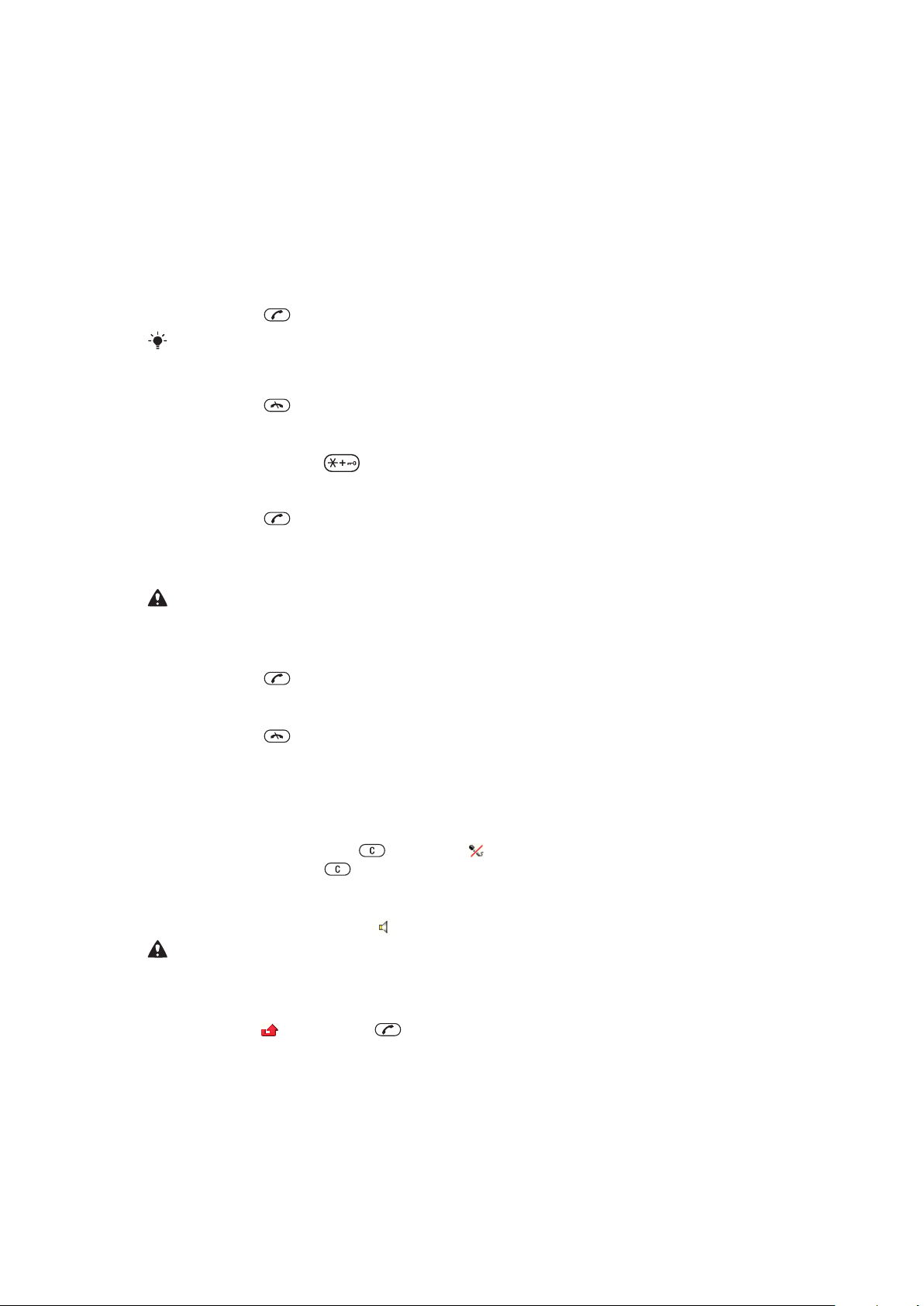
Pagtawag
Kailangan mong buksan ang iyong telepono at maging nasa loob ng nasasalakwan ng
network.
Pagsasagawa at pagsagot ng mga tawag
Upang gumawa ng tawag
1
Magpasok ng numero ng telepono (may pandaigdigang code ng bansa at code ng
lugar, kung kinakailangan).
2
Pindutin ang .
Maaari kang tumawag sa mga numero mula sa mga contact at listahan ng mga tawag.
Upang tapusin ang tawag
•
Pindutin ang .
Upang gumawa ng pandaigdigang mga tawag
1
Pindutin at diinan ang hanggang ang “+” na simbolo ay lumabas.
2
Ipasok ang code ng bansa, code ng lugar (nang wala ang unang zero) at mga
numero ng telepono.
3
Pindutin ang .
Upang mai-dial muli ang numero
•
Kapag Subukan ulit? ang lumabas, piliin Oo.
Huwag hawakan ang iyong telepono malapit sa iyong tainga habang naghihintay na kumonekta.
Kapag kumonekta ang tawag, ang iyong telepono ay magbibigay ng maingay na signal.
Upang sumagot ng tawag
•
Pindutin ang .
Upang tumanggi ng tawag
•
Pindutin ang .
Upang palitan ang volume ng ear speaker habang nasa tawag
•
Pindutin ang mga volume key pataas o pababa.
Upang i-mute ang mikropono habang nasa tawag
1
Pindutin nang matagal ang . Lilitaw ang .
2
Pindutin at diinan ang uli para ipagpatuloy.
Upang buksan ang loudspeaker habang nasa tawag
•
Piliin ang Spkr on. Lilitaw ang
Huwag ilapit ang telepono sa iyong tainga kapag ginagamit ang loudspeaker. Maaarig mapinsala nito ang iyong pandinig.
Upang tingnan ang di nasagot na tawag mula sa standby
•
Lalabas ang . Pindutin ang upang buksan ang listahan ng mga tawag.
.
Background na musika
Maaari kang magdagdag ng musika sa background ng isang gumaganang tawag. Kapag
naka-aktibo, ang musika sa background ay maririnig ng lahat ng mga participant. Kapag
ang mikropono ay naka-mute, nagpapatuloy sa pagtugtog ang musika sa background.
16
Ito ay isang internet na bersyon ng lathalang Internet. © Ilimbag lang para sa personal na gamit.
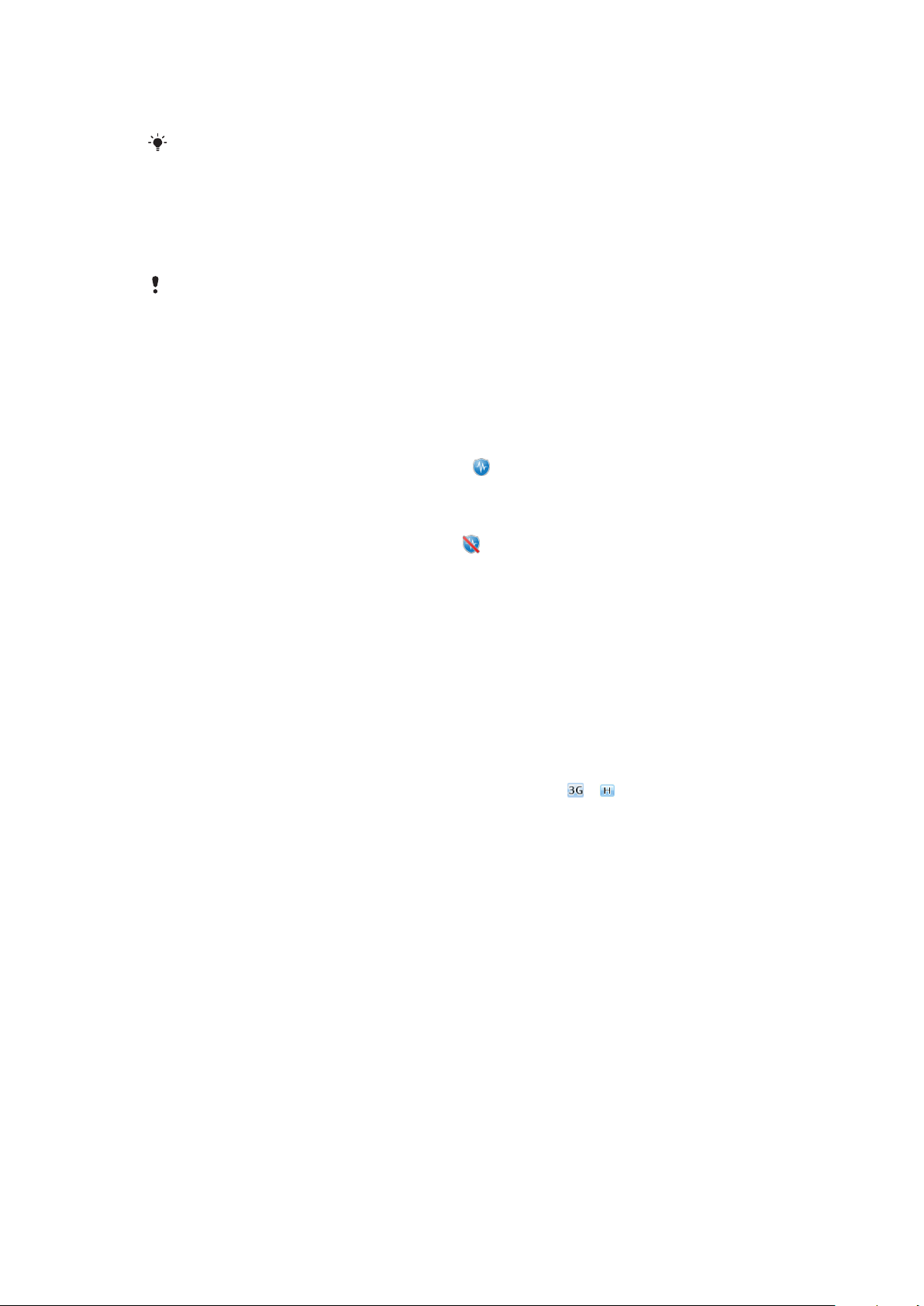
Upang simulan pagpapatugtog ng musika sa background habang may tawag
•
Habang tumatawag, piliin ang Musika.
Tingnan ang Upang mag-play ng musika sa pahina 32.
Upang ihinto pagpapatugtog ng musika sa background habang may tawag
•
Pindutin ang gitnang selection key.
Upang baguhin ang volume ng musika sa background habang may tawag
•
Pindutin ang volume key pataas o pababa.
Ang volume ng musika lang ang mapapalitan kapag pinatutugtog ang musika.
Kalidad ng tunog ng tawag
Sinasala ng Noise Shield ang tunog sa iyong paligid na maaaring gawing mahirap para sa
kabilang partido na marinig ang iyong boses, habang ang Clear Voice function ay
tumutulong na makarinig kang mabuti sa mataong kapaligiran.
Upang buksan ang Noise Shield
•
Piliin ang Menu > Mga setting > Mga tawag > Noise Shield > Bukas. Kapag
nakabukas ang Noise shield, lumalabas ang habang may mga tawag.
Upang isara ang Noise Shield
•
Piliin ang Menu > Mga setting > Mga tawag > Noise Shield > Sarado. Kapag
nakarasa ang Noise Shield, lumalabas ang
habang may mga tawag.
Upang Buksan ang Clear Voice function
•
Piliin ang Menu > Mga setting > Mga tawag > Clear Voice > Bukas.
Upang isara ang Clear Voice function
•
Piliin ang Menu > Mga setting > Mga tawag > Clear Voice > Sarado.
Video call
Habang nasa isang video call, maaari kang makita ng taong kausap mo sa kanilang screen.
Bago gumawa ng mga tawag na naka-video
Magagamit ang serbisyong 3G (UMTS) kapag lumabas ang
naka-video, dapat mayroong subscription sa telepon na 3G (UMTS) ang kapwa partido na
sinusuportahan ang serbisyong 3G (UMTS) at coverage na 3G (UMTS).
Upang gumawa ng tawag na video
1
Magpasok ng numero ng telepono (may pandaigdigang code ng bansa at code ng
lugar, kung kinakailangan).
2
Piliin ang Opsyon > Gawa video call.
Upang gamitin ang zoom sa papalabas na video call
•
Pindutin ang navigation key pataas o pababa.
Upang mamahagi ng mga litrato at mga video habang nasa video call
1
Habang nasa video call, pindutin ang navigation key pakaliwa upang lumipat sa tab
na video share mode.
2
Mag-scroll sa video clip o litrato at piliin ang Ibahagi.
o . Upang tumawag nang
Upang tingnan ang mga opsyon ng video call
•
Habang nasa tawag, piliin ang Opsyon.
Ito ay isang internet na bersyon ng lathalang Internet. © Ilimbag lang para sa personal na gamit.
17
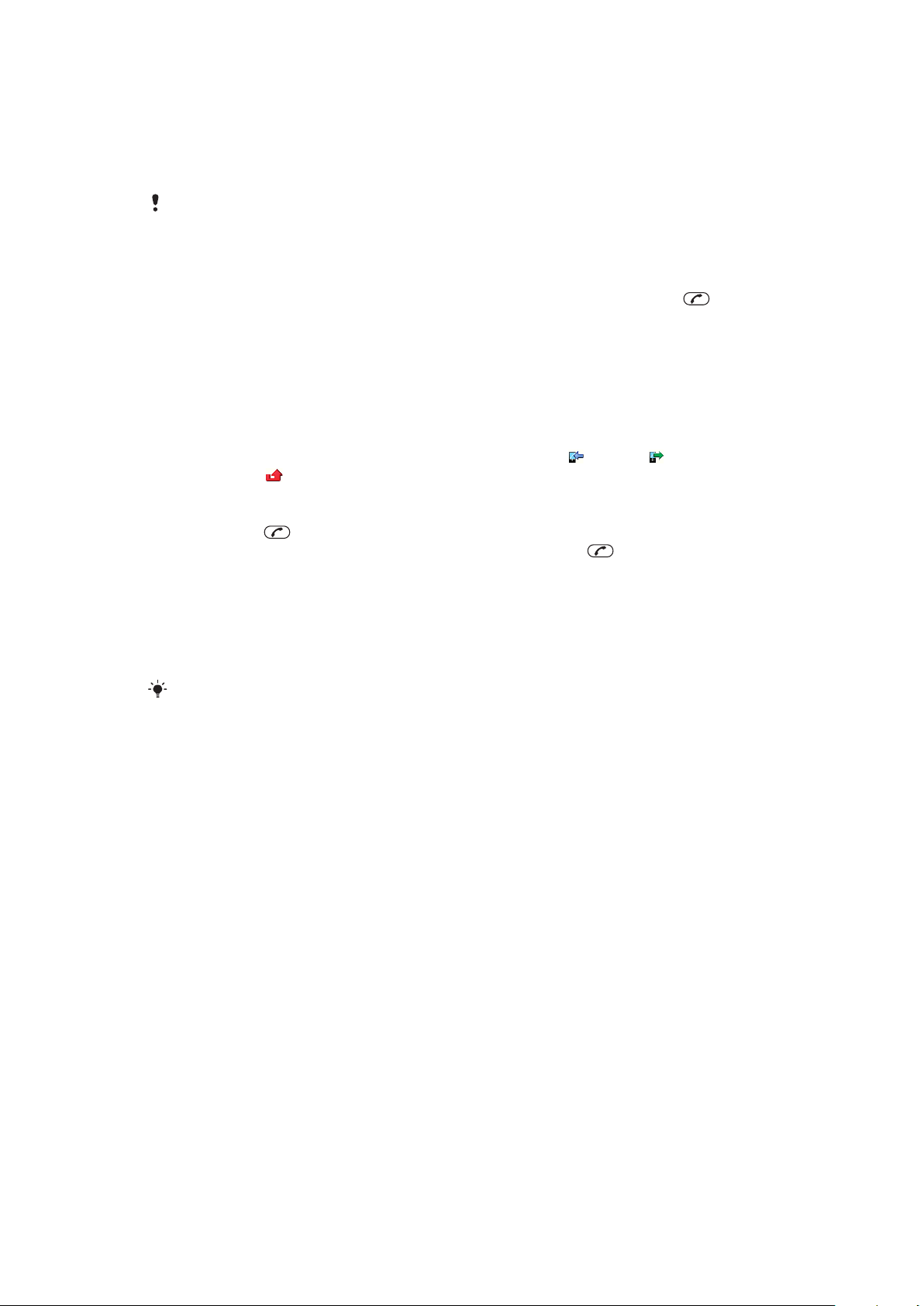
Mga tawag na emergency
Sinusuportahan ng iyong telepono ang mga numero ng emergency, bilang halimbawa, 112
o 911. Karaniwan mong magagamit ang mga numerong ito upang gumawa ng mga
emergency na tawag sa alinmang bansa, na mayroon o walang nakapasok na SIM card,
kung nasa loob ka ng nasasakupan ng network.
Sa ilang mga bansa, maaari rin maidikta ang ibang mga numero ng emergency. Kung kaya
maaaring nai-save ng iyong operator ng network ang karagdagang mga lokal na numero ng
emergency sa SIM card.
Upang gumawa ng tawag na emergency
•
Ipasok ang 112 (ang pandaigdigang numero ng emergency) at pindutin ang .
Upang tingnan ang lokal na mga numero ng emergency
1
Piliin ang Menu > Mga contact.
2
Mag-scroll sa Bagong contact at piliin ang Opsyon > Mga espesyal num. > Mga
emerg. numero.
Listahan ng tawag
Maaari mong tingan ang impormasyon tungkol sa nasagot , nai-dial at di nasagot o
tinanggihang
Upang tawagan ang isang numero mula sa listahan ng tawag
1
Pindutin ang
2
Mag-scroll sa isang pangalan o isang numero at pindutin ang .
mga tawag.
at mag-scroll sa isang tab.
Mga contact
Maaari kang mag-save ng mga pangalan, numero ng telepono at personal na impormasyon
sa Mga contact. Maaaring i-save ang impormasyon sa memorya ng telepono o sa SIM
card.
Maaari mong i-synchronize ang iyong mga contact gamit ang Sony Ericsson PC Suite.
Mga default na contact
Maaari mong piliin kung aling impormasyon ng contact ang ipinapakita bilang default. Kung
napili ang Mga cntct sa tlpno bilang default, tanging ang impormasyon ng contact lamang
na naka-save sa memorya ng telepono sa Mga contact. Kung pinili mo ang Mga SIM
contact bilang default, tanging mga pangalan at numerong naka-save sa SIM card ang
ipinapakita sa Mga contact.
Upang pumili ng default na mga contact
1
Piliin ang Menu > Mga contact.
2
Mag-scroll sa Bagong contact at piliin ang Opsyon > Advanced > Default mga
contact.
3
Pumili ng opsyon.
Mga contact sa telepono
Maaaring maglaman ang mga contact sa telepono ng mga pangalan, numero ng telepono,
at personal na impormasyon. Naise-save ang mga iyon sa memory ng telepono.
18
Ito ay isang internet na bersyon ng lathalang Internet. © Ilimbag lang para sa personal na gamit.
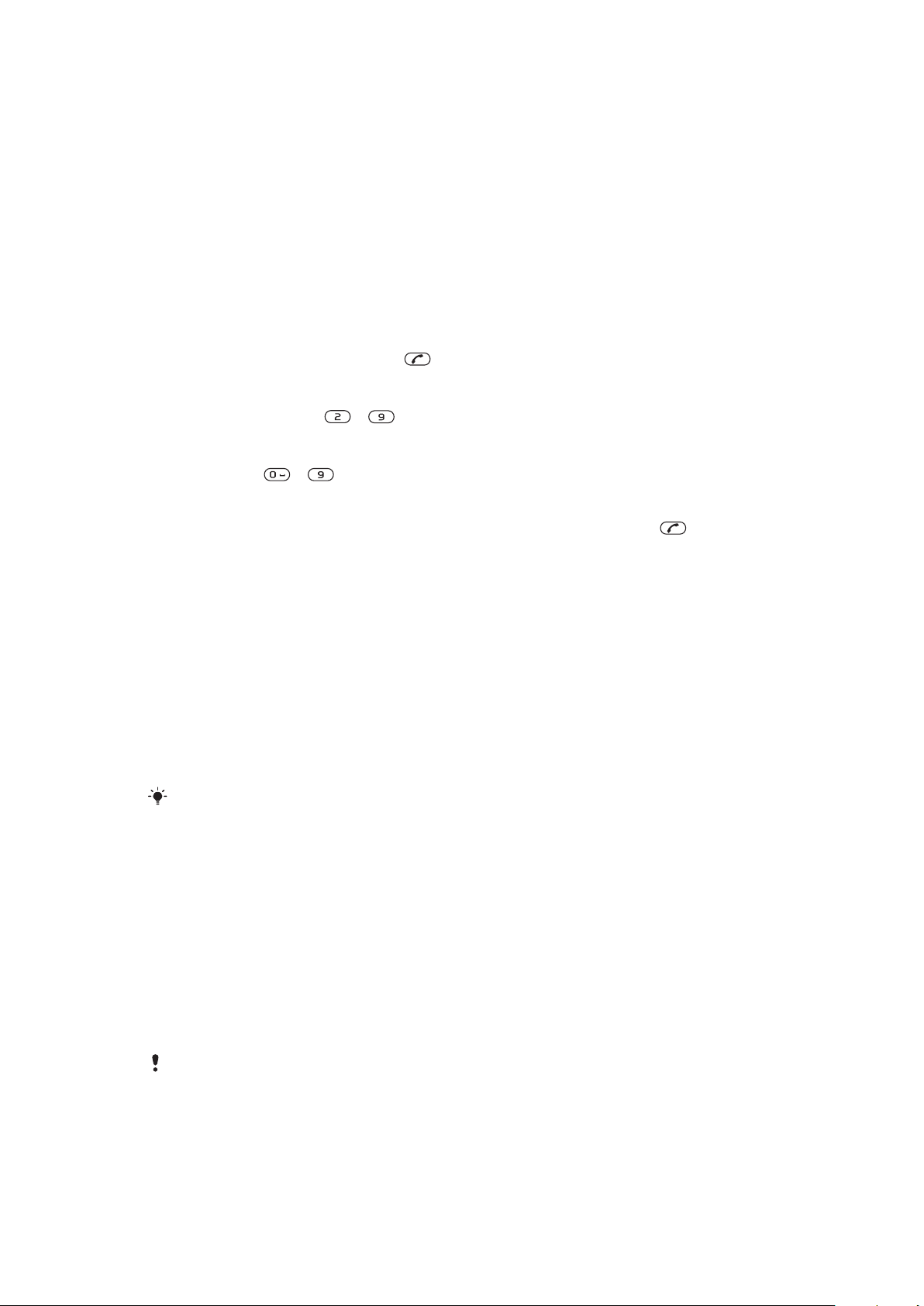
Upang magdagdag ng contact sa telepono
1
Piliin ang Menu > Mga contact.
2
Mag-scroll sa Bagong contact at piliin ang Idagdag.
3
Ipasok ang pangalan at piliin ang OK.
4
Mag-scroll sa Bagong numero: at piliin ang Idagdag.
5
Ipasok ang numero at piliin ang OK.
6
Pumili ng opsyon ng numero.
7
Mag-scroll sa pagitan ng mga tab at magdagdag ng impormasyon sa mga field.
8
Piliin ang I-save.
Pagtawag sa mga contact
Upang tumawag sa contact
1
Piliin ang Menu > Mga contact.
2
Mag-scroll sa contact at piliin ang .
Upang direktang pumunta sa mga listahan ng mga contact
•
Pindutin at diinan ang – .
Upang tumawag gamit ang Smart na paghahanap
1
Pindutin ang – upang magpasok ng sequence ng (hindi bababa sa
dalawang) mga digit. Ang lahat ng mga entry na tumutugma sa pagkakasunudsunod ng mga digit o mga naaangkop na titik ay ipinapakita sa isang listahan.
2
Mag-scroll sa isang contact o isang numero ng telepono at pindutin ang
.
Upang buksan at isara ang Smart search
1
Piliin ang Menu > Mga setting > Mga tawag > Smart search.
2
Pumili ng opsyon.
Pag-edit ng mga contact
Upang magdagdag ng imporpasyon sa contact sa telepono
1
Piliin ang Menu > Mga contact.
2
Mag-scroll sa contact at piliin ang Opsyon > I-edit contact.
3
Mag-scroll sa pagitan ng mga the at piliin ang Idagdag o I-edit.
4
Pumili ng opsyon at ng bagay na idadagdag o iabawas.
5
Piliin ang I-save.
Kung sinusuportahan ng iyong subscription ang mga serbisyong Calling Line Identification (CLI),
maaari kang magtalaga ng mga personal na ringtone at litrato sa mga contact.
Upang kopyahin ang mga pangalan at mga numero sa mga contact sa telepono
1
Piliin ang Menu > Mga contact.
2
Mag-scroll sa Bagong contact at piliin ang Opsyon > Advanced > Kopya mula
sa SIM.
3
Pumili ng opsyon.
Upang kopyahin ang mga pangalan at mga numero sa SIM card
1
Piliin ang Menu > Mga contact.
2
Mag-scroll sa Bagong contact at piliin ang Opsyon > Advanced > Kopyahin sa
SIM.
3
Pumili ng opsyon.
Kapag kinopya mo ang lahat ng contact mula sa iyong telepono papunta sa SIM card, napapalitan
ang lahat ng kasalukuyang impormasyon sa SIM card.
19
Ito ay isang internet na bersyon ng lathalang Internet. © Ilimbag lang para sa personal na gamit.
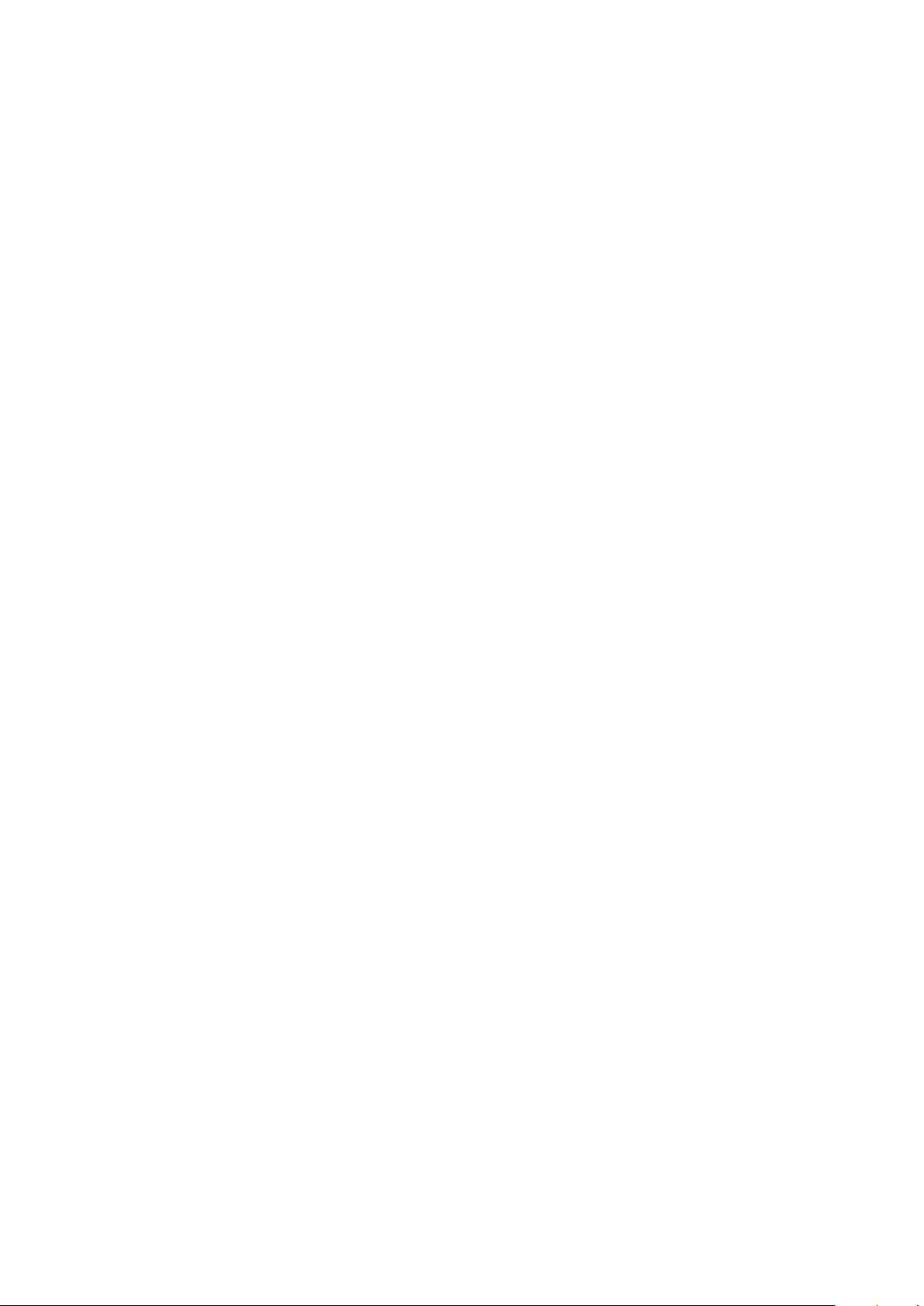
Upang awtomatikong itabi ang mga pangalan at mga numero sa telepono sa SIM
card
1
Piliin ang Menu > Mga contact.
2
Mag-scroll sa Bagong contact at piliin ang Opsyon > Advanced > Auto pag-save
sa SIM.
3
Pumili ng opsyon.
Upang mag-tabi ng mga contact sa memory card
1
Piliin ang Menu > Mga contact.
2
Mag-scroll sa Bagong contact at piliin ang Opsyon > Advanced > I-back up sa
m. card.
Mga contact ng SIM
Maaaring maglaman ang mga contact ng SIM ng mga pangalan at numero lamang. Isnisave ang mga iyon sa SIM card.
Upang magdagdag SIM contact
1
Piliin ang Menu > Mga contact.
2
Mag-scroll sa Bagong contact at piliin ang Idagdag.
3
Ipasok ang pangalan at piliin ang OK.
4
Ipasok ang numero at piliin ang OK.
5
Pumili ng opsyon na numero at magdagdag ng karagdagang impormasyon, kung
maaari.
6
Piliin ang I-save.
Pagtanggal ng mga contact
Upang tanggalin ang lahat ng mga contact
1
Piliin ang Menu > Mga contact.
2
Mag-scroll sa Bagong contact at piliin ang Opsyon > Advanced > Burahin
contacts.
3
Pumili ng opsyon.
Katayuan ng memory ng contact
Dumidepende sa magagamit na memory ang bilang ng mga contact na maaari mong isave sa iyong telepono o sa SIM card.
Upang tumingin ng katayuan ng contact memory
1
Piliin ang Menu > Mga contact.
2
Mag-scroll sa Bagong contact at piliin ang Opsyon > Advanced > Status ng
memory.
Sarili ko
Maaari kang magpasok ng impormasyon tungkol sa iyong sarili at, bilang halimbawa,
ipadala ang iyong business card.
Upang magpasok ng impormasyon sa Myself
1
Piliin ang Menu > Mga contact.
2
Mag-scroll sa Sarili ko at piliin ang Buksan.
3
Mag-scroll sa opsyon at i-edit ang impormasyon.
4
Piliin ang I-save.
Upang idagdag ang iyong sariling business card
1
Piliin ang Menu > Mga contact.
2
Mag-scroll sa Sarili ko at piliin ang Buksan.
3
Mag-scroll sa My contact info at piliin ang Idagdag > Gumawa ng bago.
4
Mag-scroll sa pagitan ng mga tab at magdagdag ng impormasyon sa mga field.
5
Ipasok ang impormasyon at piliin ang I-save.
20
Ito ay isang internet na bersyon ng lathalang Internet. © Ilimbag lang para sa personal na gamit.
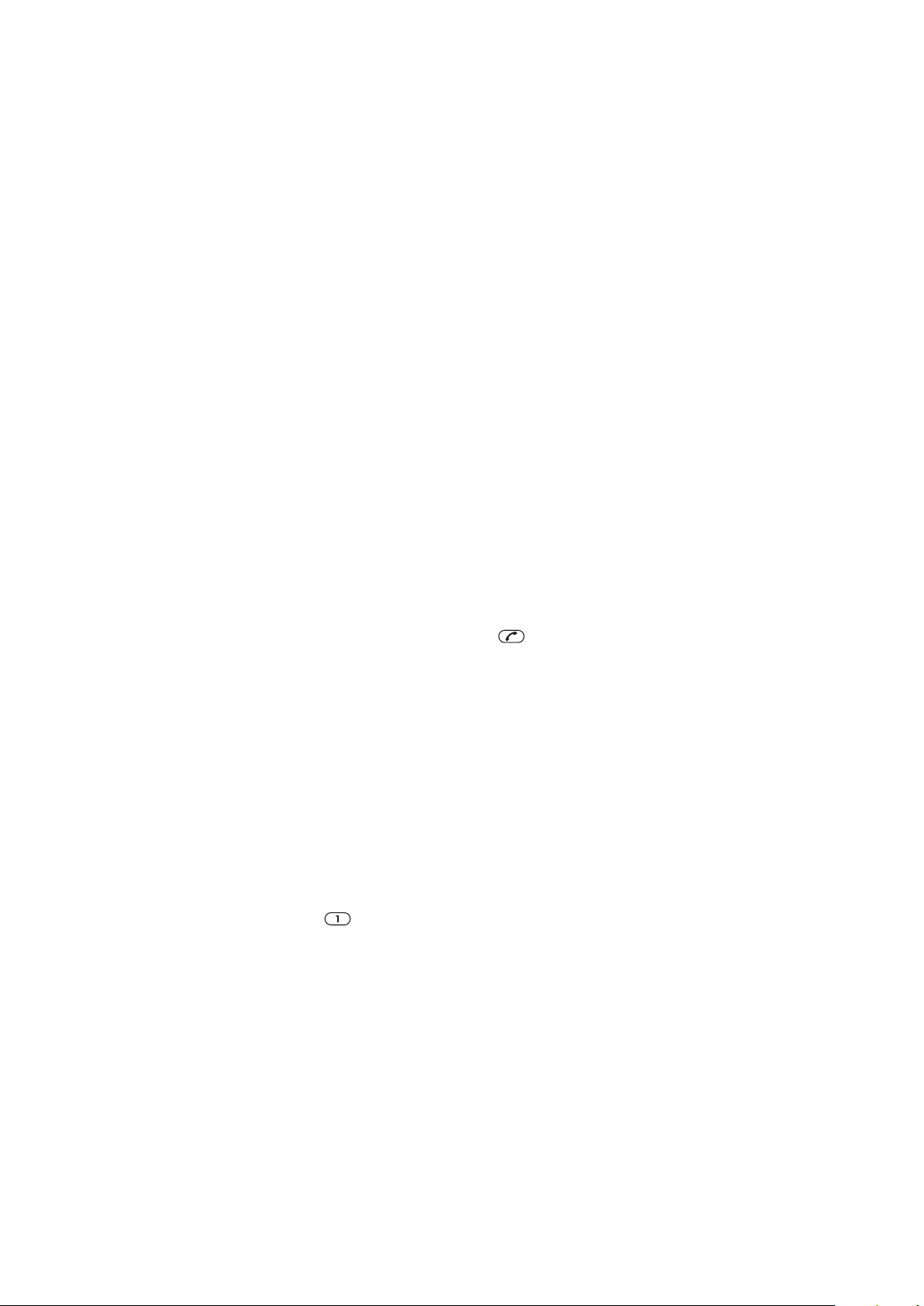
Mga grupo
Maaari kang gumawa ng grupo ng mga numero ng telepono at mga email address sa Mga
cntct sa tlpno upang magpadala ng mga mensahe. Maaari mo rin gamitin ang mga grupo
(may mga numero ng telepono) kapag gumawa ka ng mga listahan ng tinatanggap na
tumatawag.
Upang gumawa ng grupo ng mga numero at mga email address
1
Piliin ang Menu > Mga contact.
2
Mag-scroll sa Bagong contact at piliin ang Opsyon > Mga grupo.
3
Mag-scroll sa Bagong grupo at piliin ang Idagdag.
4
Magpasok ng pangalan para sa grupo at piliin ang Ituloy.
5
Mag-scroll sa Bago at piliin ang Idagdag.
6
Para sa bawat numero ng telepono ng contact o email address na gusto mong
markahan, mag-scroll doon at piliin ang Marka.
7
Piliin ang Ituloy > Tapos na.
Speed dial
Ang pag-speed dial ay hahayaan kang pumili ng siyam na mga contact na maaari mong idial nang mabilisan mula sa standby. Ang mga contact ay maaaring itabi sa mga posisyong
1-9.
Upang magtalaga ng speed dial na mga numero sa mga contact
1
Piliin ang Menu > Mga contact.
2
Mag-scroll sa Bagong contact at piliin ang Opsyon > Speed dial.
3
Mag-scroll sa numero ng posisyon at piliin ang Idagdag.
4
Pumili ng contact.
Upang mag-speed dial
•
Ipasok ang numero ng posisyon at pindutin ang
.
Mas maraming tampok ng pagtawag
Voicemail
Kung ang iyong subscription ay kasama ang answering service, ang mg tumatawag ay
maaaring magiwan ng voicemail message kapag hindi mo masagot ang tawag.
Upang ipasok ang iyong voicemail na numero
1
Piliin ang Menu > Messaging > Mga mensahe > Mga setting > ang Mga mensahe
setting na tab > Voicemail.
2
Ipasok ang numero at piliin ang OK.
Upang tawagan ang iyong voicemail na serbisyo
•
Pindutin at diinan ang
Voice control
Sa pamamagitan ng paggawa ng gma utos na boses maaari kang:
•
Pag-dial gamit ang boses – tawagan ang sinuman sa pamamagitan ng pagbanggit sa
kanilang pangalan
•
Sagutin at i-reject ang mga tawag kapag gumamit ng handsfree
.
21
Ito ay isang internet na bersyon ng lathalang Internet. © Ilimbag lang para sa personal na gamit.
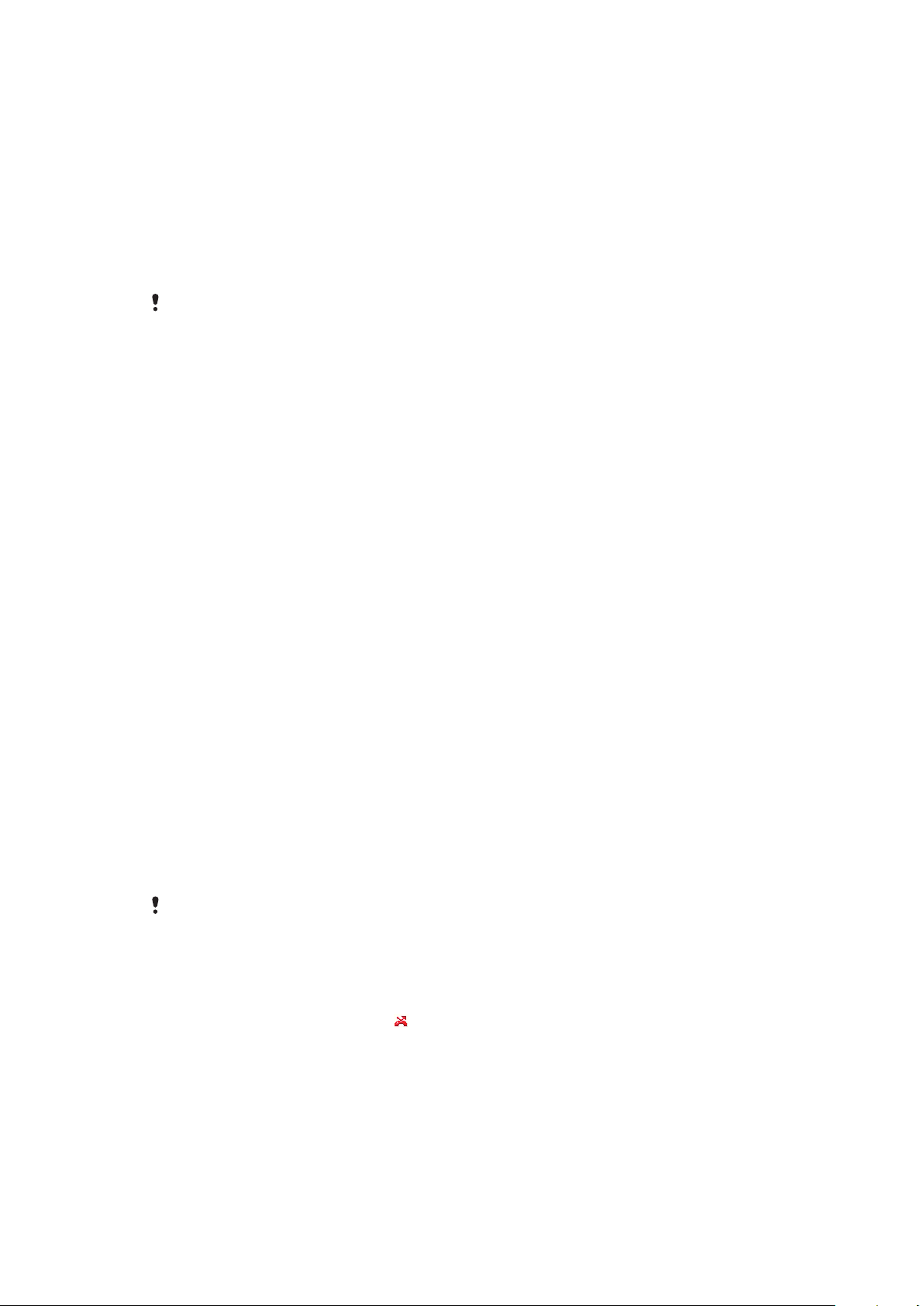
Upang i-rekord ang utos na boses gamit ang pagdayal gamit boses
1
Piliin ang Menu > Mga setting > General > Voice Control > Voice dialing > Isaaktibo.
2
Pumili ng Oo > New voice command at pumili ng contact. Kung ang contact ay
mayroong higit sa isang numero, piliin ang numerong pag-dadagdagan ng utos na
boses.
3
Sundin ang mga tagubilin na lalabas. Hintayin ang tono at sabihin ang utos na irekord. Magrekord ng utos na boses tulad ng “John mobile”. Ang utos na boses ay
maii-play pabalik sa iyo.
4
Kung ang OK ang tunog ng recording, piliin ang Oo. Kung hindi, piliin ang Hindi a
ulitin ang mga hakbang 3 at 4.
Ang mga utos na boses ay naii-save lamang sa memorya ng telepono. Hindi sila maaaring gamitin
sa ibang telepono.
Upang mag-dial gamit ang boses sa isang contact
1
Pindutin at diinan ang volume key.
2
Maghintay para sa tono at sabihin ang narekord na utos na boses, halimbawa “John
mobile.” Ipe-play ng telepono ang utos pabalik sa iyo at ikokonekta ang tawag.
Upang iaktibo ang pagsagot na boses at magrekord ng mga utos sa pagsagot gamit
ang boses
1
Piliin ang Menu > Mga setting > General > Voice Control > Sagot boses > Isaaktibo.
2
Sundin ang mga tagubilng lilitaw at piliin ang Ituloy. Hintayin ang tono at sabihing
“Sagutin”, o sabihin ang anumang iba pang salita.
3
Piliin ang Oo upang tanggapin o Hindi upang magsagawa ng bagong pagrekord.
4
Hintayin ang tono at sabihing “Abala”, o sabihin ang anumang iba pang salita.
5
Piliin ang Oo upang tanggapin o Hindi upang magsagawa ng bagong pagrekord.
6
Sundin ang mga tagubilng lilitaw at piliin ang Ituloy.
7
Piliin ang mga kapiligiran kung saan nais mong iaktibo ang pagsagot gamit ang
boses.
Upang sumagot ng tawag gamit ang mga boses na utos
•
Sabihin ang “Sagutin.”
Upang muling irekord ang boses na utos
1
Piliin ang Menu > Mga setting > General > Voice Control > Voice dialing > I-edit
mga ngalan.
2
Mag-scroll sa isang utos at piliin ang Pagpipilian > Patungan boses.
3
Hintayin ang tono at sabihin ang utos.
I-divert mga tawag
Maaari kang maglihis ng mga tawag, bilang halimbawa, sa isang serbisyong tagasagot.
Kapag ginamit ang
tawag.
Ipagbawal tawag, hindi magagamit ang ilang mga opsyon sa paglihis ng
Upang i-forward mga tawag
1
Piliin ang Menu > Mga setting > Mga tawag > Ilipat mga tawag.
2
Pumili ng uri ng tawag at opsyon sa paglihis.
3
Piliin ang Isa-aktibo. Lilitaw ang
4
Ipasok ang numero na paglilihisan ng mga tawag at piliin ang OK.
.
Call waiting
Makaririnig ka ng isang beep kung makatanggap ka ng pangalawang tawag habang aktibo
ang call waiting.
22
Ito ay isang internet na bersyon ng lathalang Internet. © Ilimbag lang para sa personal na gamit.
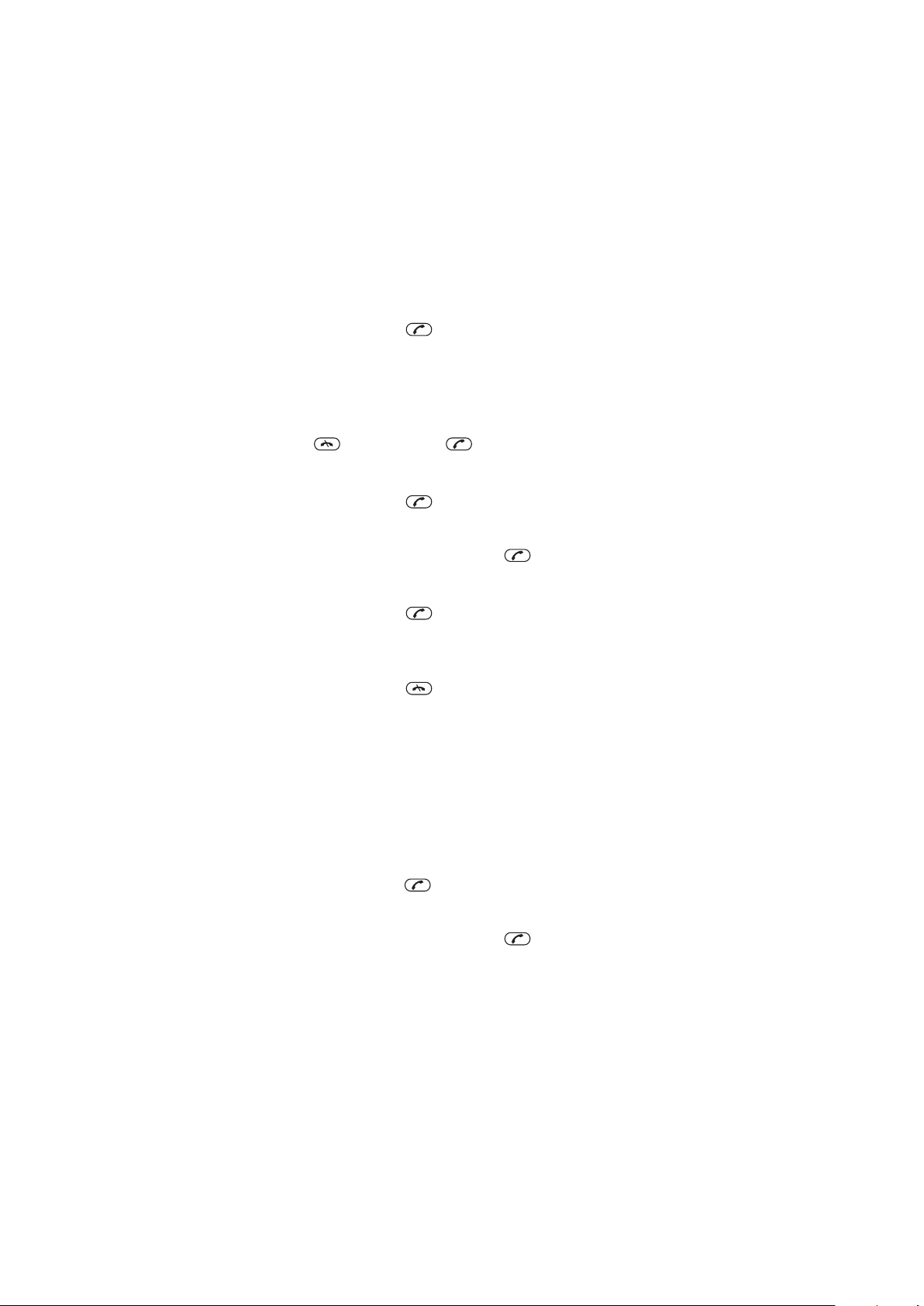
Upang aktibahin ang call waiting
•
Piliin ang Menu > Mga setting > Mga tawag > Pamahalaan tawag > Tawag
naghihintay > Isa-aktibo.
Mahigit sa isang tawag
Maaari mong pangasiwaan ang mahigit sa isang tawag nang sabay-sabay. Halimbawa,
maaari mong paghintayin ang kasalukuyang tawag habang tumatawag o sumasagot ng
pangalawang tawag. Maaari ka rin lumipat sa pagitan ng dalawang tawag. Hindi ka
maaaring sumagot ng ikatlong tawag nang hindi tinatapos ang isa sa mga naunang
dalawang tawag.
Upang lumipat sa pagitan ng dalawang mga tawag
•
Habang nasa tawag, pindutin ang .
Upang pagsanibin ang dalawang tawag.
•
Habang nasa tawag, piliin ang Opsyon > Tawag ipagsama.
Upang tapusin ang kasalukuyang tawag at bumalik tawag na naka-hold
•
Una ay pindutin ang at pagkatapos .
Upang gumawa ng pangalawang tawag
1
Habang nasa tawag, pindutin ang
hold.
2
Piliin ang Opsyon > Idagdag tawag.
3
Ipasok ang numerong tatawagan at pindutin ang .
. Inilalagay nito ang kasalukuyang tawag sa
Upang sumagot sa pangalawang tawag
•
Habang nasa tawag, pindutin ang . Inilalagay nito ang kasalukuyang tawag sa
hold.
Upang tumanggi sa pangalawang tawag
•
Habang nasa tawag, pindutin ang at magpatuloy sa kasalukuyang tawag.
Upang tapusin ang kasalukuyang tawag at sagutin ang pangalawang tawag
•
Habang nasa tawag, piliin ang Ptungn aktibo tawag.
Mga kumperensyang tawag
Sa pamamagitan ng kumperensyang tawag, maaari kang magkaroon ng magkasamang
pag-uusap nang hanggang sa limang tao.
Upang magdagdag ng bagong partisipante
1
Habang nasa tawag, pindutin ang . Inilalagay nito ang sinalihang mga tawag sa
hold.
2
Piliin ang Opsyon > Idagdag tawag.
3
Ipasok ang numerong tatawagan at pindutin ang
4
Piliin ang Opsyon > Tawag ipagsama upang magdagdag ng bagong partispante.
5
Ulitin ang gawaing ito upang magdagdag ng mas maraming mga partisipante.
Upang bitawan ang partisipante
1
Piliin ang Opsyon > Pakawalan party.
2
Piliin ang partisipante na bibitawan.
.
Upang magkaroon ng pribadong kumbersasyon
1
Habang nasa tawag, piliin ang Opsyon > Makipag-usap kay at piliin ang kalahok
na nais makausap.
2
Upang ipagpatuloy ang tawag na conference, piliin ang Opsyon > Tawag
ipagsama.
23
Ito ay isang internet na bersyon ng lathalang Internet. © Ilimbag lang para sa personal na gamit.
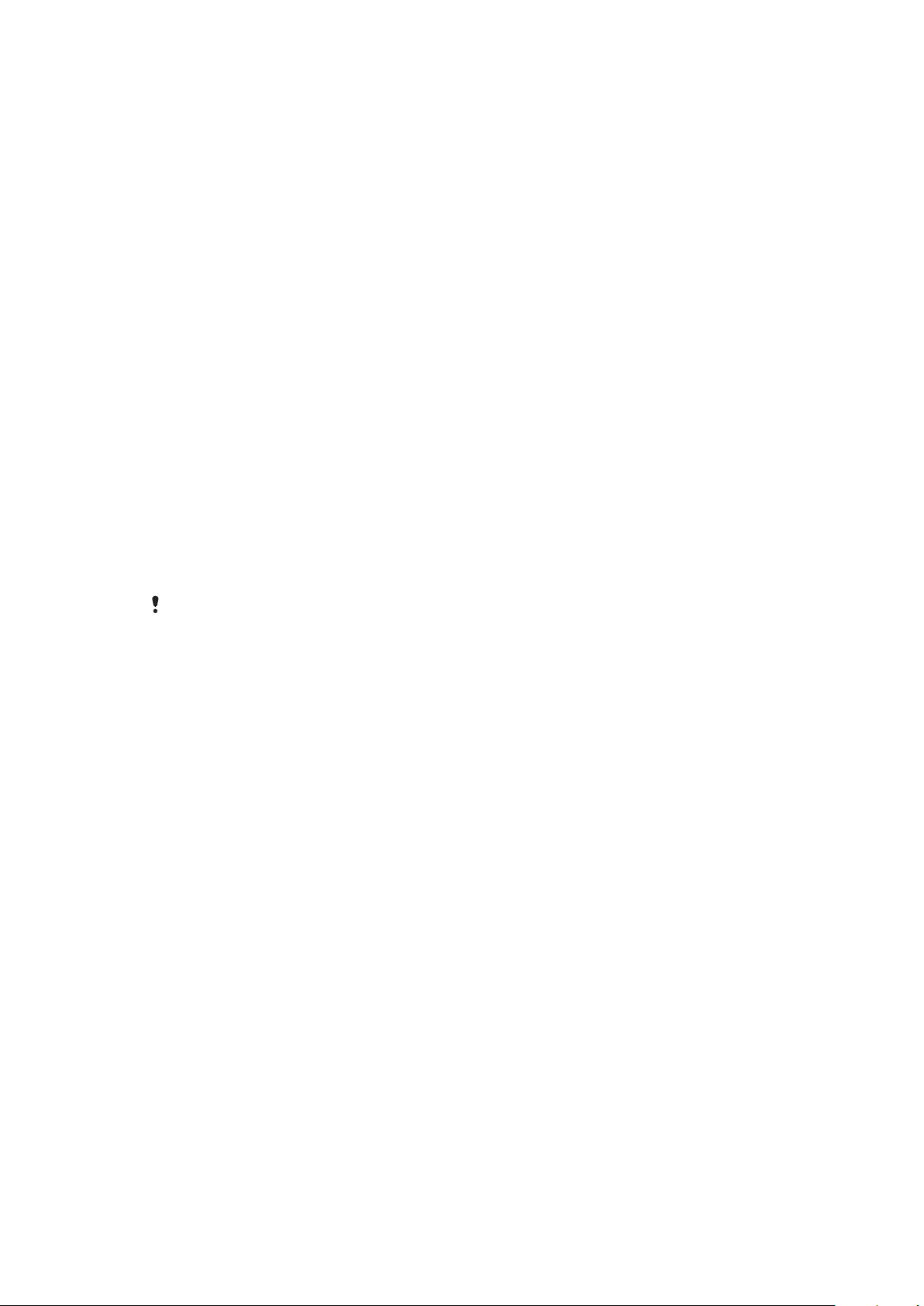
Aking mga numero
Maaari mong tingnan, dagdagan at i-edit ang sarili mong mga numero ng telepono.
Upang tingnan ang iyong numero ng telepono
1
Piliin ang Menu > Mga contact.
2
Mag-scroll sa Bagong contact at piliin ang Opsyon > Mga espesyal num. > Aking
numero.
3
Pumili ng opsyon.
Tumanggap ng mga tawag
Maaari mong piliing tumanggap ng mga tawag mula sa sa ilang numero ng telepono
lamang.
Upang magdagdag ng mga numero sa listahan ng tinanggap na mga tumatawag
1
Piliin ang Menu > Mga setting > Mga tawag > Pamahalaan tawag > Tanggap
tawag > Mula listahan lang.
2
Mag-scroll sa Bago at piliin ang Idagdag.
3
Pumili ng contact o Mga grupo.
Upang tanggapin ang lahat ng mga tawag
•
Piliin ang Menu > Mga setting > Mga tawag > Pamahalaan tawag > Tanggap
tawag > Lahat tatawag.
Restricted dialling:
Maaari mong i-restrikto ang papalabas at papasok na mga tawag. Ang password mula sa
iyong service provider ay kinakailangan.
Kung ililihis mo ang papasok na mga tawag, hindi mo magagamit ang ilan sa mga opsyon ng
paglilihis ng mga tawag.
Mga opsyon sa pag-restrikto ng mga tawag
Mga opsyon na standard ay ang mga:
•
Lahat ng palabas – paghigpitan ang lahat ng mga papalabas na tawag
•
Palabas internsyunal – paghigpitan ang lahat ng mga papalabas na pang-international na
tawag
•
Palabas intl roaming – paghigpitan lahat ng mga papalabas na pang-international na
tawag maliban sa iyong sariling bansa
•
Lahat ng papasok – paghigpitan ang lahat ng mga papasok na tawag
•
Inc. pag roaming – paghigpitan ang lahat ng mga papasok na tawag kapag nasa ibang
bansa ka
Upang gawing restrikto ang mga tawag
1
Piliin ang Menu > Mga setting > Mga tawag > Pamahalaan tawag > Ipagbawal
tawag.
2
Pumili ng opsyon.
3
Piliin ang Isa-aktibo.
4
Ipasok ang iyong password at piliin ang OK.
Oras at halaga ng tawag
Sa oras ng tawag, ipinapakita ng telepono kung gaanong katagal ka nang nakikipag-usap.
Maaari mo rin alamin ang tagal ng iyong huling tawag, ang iyong mga papalabas na tawag
at ang kabuuang tawag ng lahat ng iyong tawag.
Upang tingnan ang oras ng tawag
•
Piliin ang Menu > Mga setting > Mga tawag > Oras > Orasan ng tawag.
24
Ito ay isang internet na bersyon ng lathalang Internet. © Ilimbag lang para sa personal na gamit.

Pagpakita o pagtago ng iyong numero ng telepono
Maaari kang magpasyang ipakita o itago ang numerong ipinakita sa telepono ng tatanggap
ng tawag kapag tumawag ka.
Upang itago ang iyong numero ng telepono
1
Piliin ang Menu > Mga setting > Mga tawag > Ipakita/itago num. ko.
2
Piliin ang Itago numero.
25
Ito ay isang internet na bersyon ng lathalang Internet. © Ilimbag lang para sa personal na gamit.
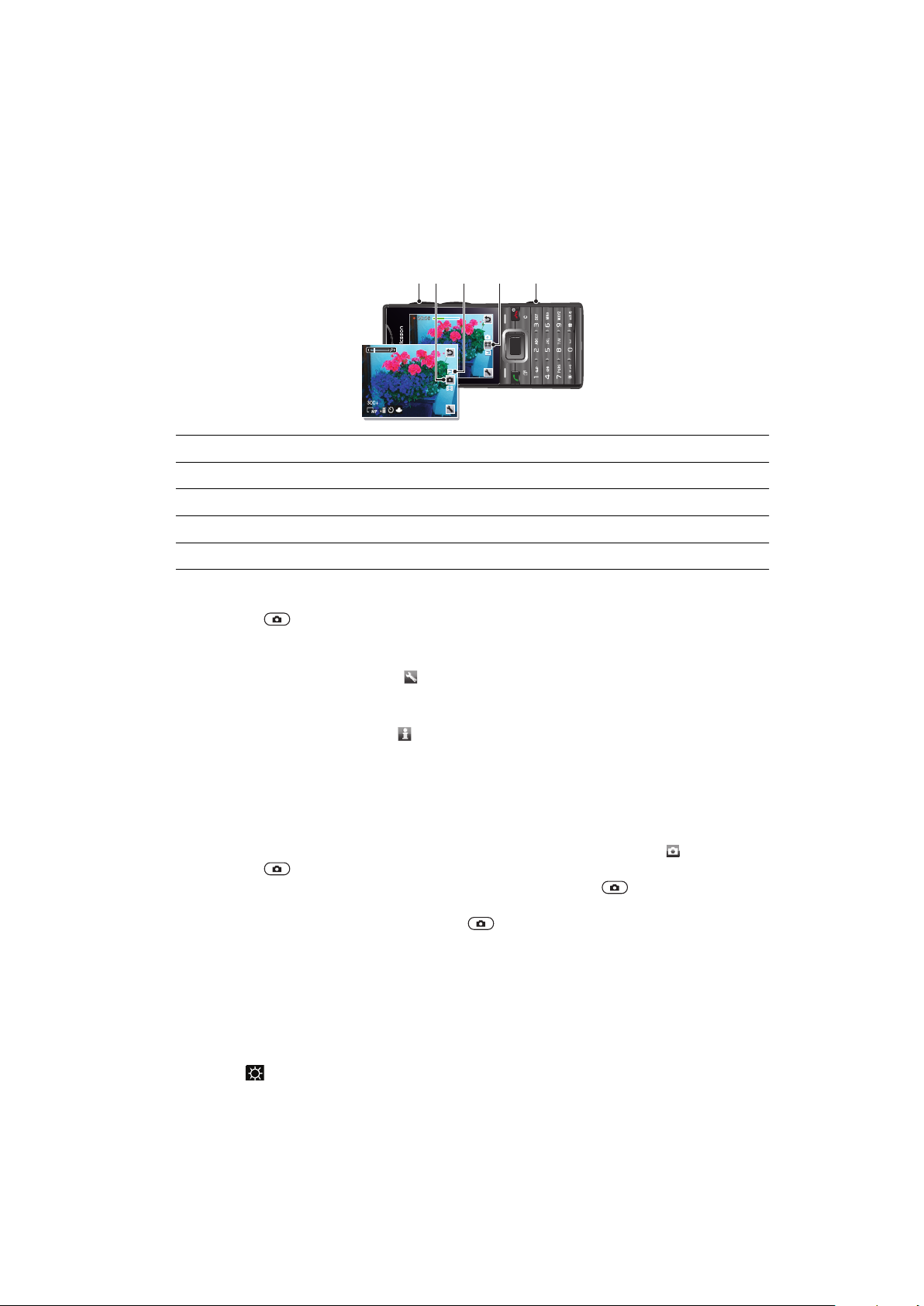
Imaging
12 3 4 5
Maaari kang kumuha ng mga litrato at magrekord ng mga video upang panoorin, i-save o
ipadala. Maaari mong makita ang mga naka-save na litrato at video sa Media at sa File
manager.
Viewfinder at mga key ng Kamera
1 Mag-zoom in o out
2 Nagsasaad ng mode ng litrato
3 Tingnan ang mga litrato at video clip
4 Nagsasaad ng mode ng video
5 Isaaktibo ang kamera/Kumuha ng mga litrato/Magrekord ng video
Upang isaaktibo ang kamera
•
Pindutin ang
Upang palitan ang mga setting
•
Aktibahin ang kamera at piliin ang .
Upang tingnan ang impormasyon tungkol sa mga setting.
•
Mag-scroll sa setting at piliin ang .
.
Paggamit ng still na kamera
Upang kumuha ng litrato
1
Isaaktibo ang kamera at pindutin ang navigation key upang mag-scroll sa
2
Pindutin ang pababa sa gitna upang gamitin ang auto focus.
3
Kapag ang tuldok at focus frame ay naging berde, pindutin ang pababa nang
husto upang kumuha ng litrato. Ang litrato ay awtomatikong nasi-save.
4
Upang kumuha ng isa pang litrato, pindutin upang bumalik sa viewfinder.
Upang gumamit ng zoom
•
Pindutin ang volume key.
Upang isaayos ang katingkaran
•
Pindutin ang kaliwang navigation key upang bawasan ang liwanag. Pindutin ang
kanang navigation key upang taasan ang liwanag. Ang antas ng liwanag ay lumilitaw
sa tabi ng .
.
Deteksyon ng mukha
Maaari kang gumamit ng deteksyon ng mukha upang i-focus ang isang mukhang wala sa
gitna. Awtomatikong nagdi-detect ang kamera ng hanggang tatlong mukha, na isinasaad
26
Ito ay isang internet na bersyon ng lathalang Internet. © Ilimbag lang para sa personal na gamit.
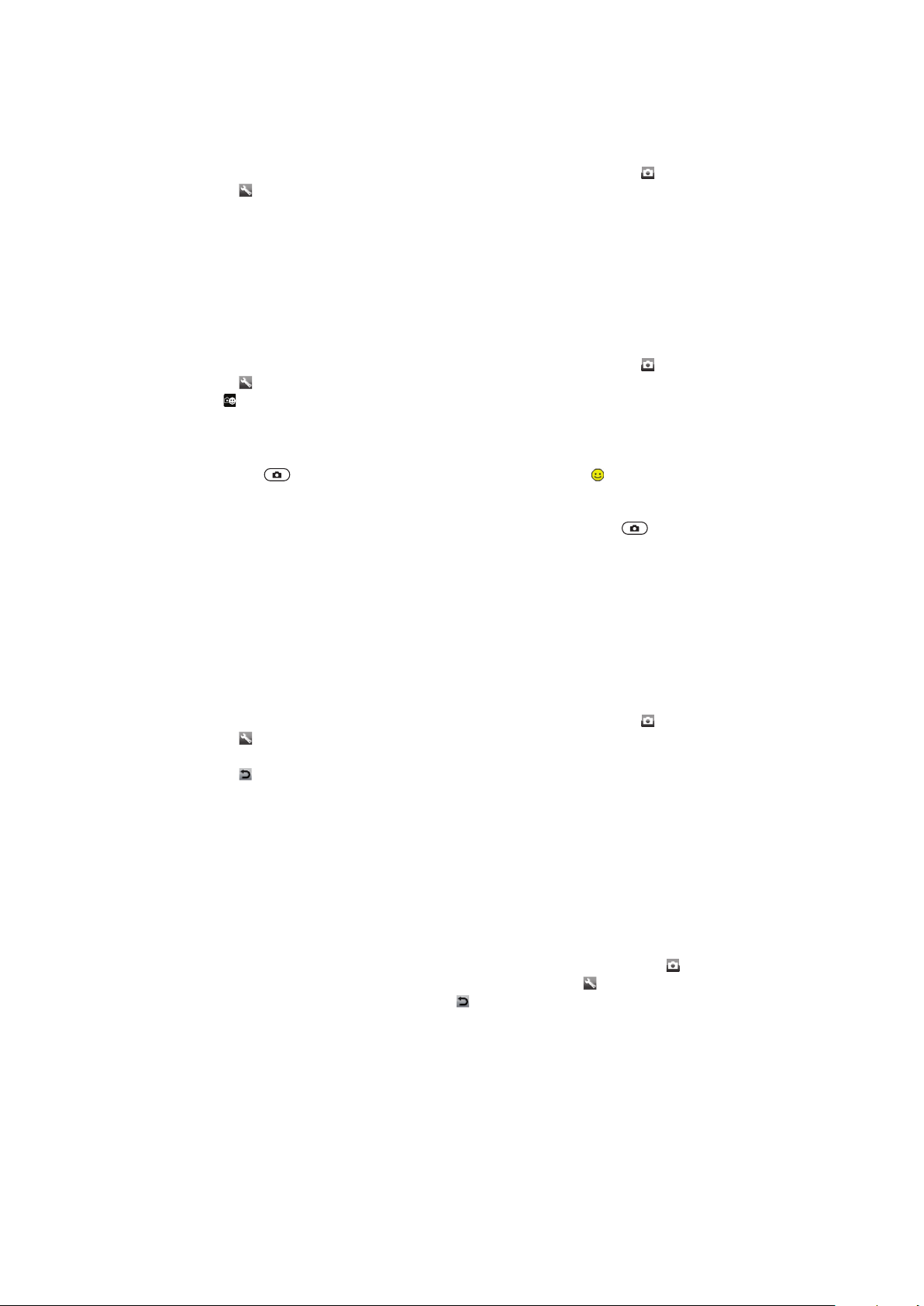
ng mga puting kuwadro. Ipinapakita ng berdeng frame kung aling mukha ang napili para
sa pag-focus. Ang focus ay naka-set sa mukha na pinakamalapit sa kamera.
Upang itakda ang pang-diskbre ng mukha
1
Aktibahin ang kamera at pindutin ang navigation key upang i-scroll sa .
2
Piliin ang > Focus > Face detection.
Deteksyon ng ngiti
Pahihintulutan ka ng deteksyon ng ngiti na kunan ang mga ngiti ng pamilya at mga kaibigan.
Nadi-detect ng kamera hanggang tatlong muka at pumipili ng isa mukha para sa pagdetect ng ngiti auto focus. Ipinapakit ng dilaw na kuwadro kung aling mukha ang pinipili.
Kapag ngumiti ang napiling mukha, awtomatikong kukuha ng litrato ang kamera.
Upang i-set ang Deteksyon ng ngiti
1
Aktibahin ang kamera at pindutin ang navigation key upang i-scroll sa .
2
Piliin ang > Shoot mode > Pgtukoy ng ngiti.
3
Kapag ay lumabas, ang kamera ay nasa mode na Deteksyon ng ngiti.
Upang gamitin ang Deteksyon ng ngiti
1
Habang nakatakda ang Pgtukoy ng ngiti, ituon ang kamera sa iyong kukunan.
2
Pindutin ang nang lubos na pababa. Kapag lumabas ang , naka-aktibo ang
smile detection. Ipinapakita ng dilaw na kwadro ang mukhang naka-focus.
3
Awtomatikong kinukuha ng kamera ang litrato kapag ngumiti ang subject.
4
Upang kumuha ng litrato, kahit na walang ngiti na na-detek, pindutin nang husto
pababa.
Mga Tagpo
Maaari mong gamitin ang Mga eksena upang mabilis na i-set up ang kamera para sa mga
karaniwang sitwasyon gamit ang paunang-na-program na mga tagpo. Ang kamera ay
natukoy ang ilang mga setting upang maangkop mo ang napiling eksena, sinisiguro ang
pinakamagandang litrato hangga't maaari.
Upang gamitin ang Mga Tagpo
1
Aktibahin ang kamera at pindutin ang navigation key upang i-scroll sa .
2
Piliin ang > Mga eksena.
3
Pumili ng tagpo.
4
Piliin ang
5
Kumuha ng litrato.
upang bumalik sa viewfinder.
Photo fix
Maaari mong gamitin ang Photo fix Upang pagandahin ang mga litrato. Sa operasyon na
one-click, katingkaran, ilaw at contrast ay binabago upang bigyan ka ng pinakamagandang
posibleng litrato. Ang mga pagpapabuti ay itinatabi bilang kopya ng litrato. Ang orihinal na
litrato ay hindi apektado.
Upang pagandahin ang litrato gamit ang Photo fix
1
Isaaktibo ang kamera at pindutin ang navigation key upang mag-scroll sa .
2
Siguraduhing ang Review ay nakatakda sa Bukas. Piliin ang
mag-scroll sa Review > Bukas. Piliin ang upang bumalik sa viewfinder.
3
Kumuha ng litrato.
4
Kapag nagre-review ng litrato, piliin Opsyon > Photo fix.
5
I-review ang pagpapaganda at i-tap ang I-save upang i-save.
6
Kung hindi mo nais na i-save ang pagpapabuti, piliin Balik.
> Mga setting at
Mga tip sa paggamit ng kamera
Rule of thirds
Huwag ilagay ang iyong paksa sa gitna ng frame. Sa paglalagay nito sa isang-katlo ng
bahaging papasok, nakakakuha ka ng isang mas mahusay na resulta.
27
Ito ay isang internet na bersyon ng lathalang Internet. © Ilimbag lang para sa personal na gamit.

Hawakan ito nang hindi magalaw
Iwasan ang mga malabong litrato sa pamamagitan ng paghawak sa kamera nang hindi
magalaw. Subukang huwag magalaw ang iyong kamay sa pamamagitan ng pagsandal nito
sa isang matigas na bagay. Maaari mo ring gamitin ang self-timer upang matiyak na hindi
gumagalaw ang telepono habang kinukuha ang litrato.
Lumapit
Sa pamamagitan ng paglapit hangga't maaari sa iyong paksa, hindi mo na kailangang
umasa sa zoom. Subukang tingnan sa viewfinder ang iyong paksa.
Manataling nasa loob ng saklaw ng flash
Magiging masyadong madilim ang mga litratong kinunan nang lagpas sa maximum na
saklaw ng flash. Ang maximum na saklaw ng flash ay mga apat na hakbang mula sa paksa.
Isaalang-alang ang pagkakaiba-iba
Mag-isip ng tungkol iba't ibang mga anggulo, at lumipat patungo sa bagay. Kumuha ng
ilang mga patayong litrato. Sumubok ng iba't ibang mga posisyon.
Gumamit ng simpleng background
Ang simpleng background ay tumutulong na ma-highlight ang iyong paksa.
Panatilihing malinis ang iyong mga lens
Ginagamit ang mga mobile phone sa lahat ng uri panahon at lugar, at inilalagay sa mga
bulsa at bag. Nagreresulta ito sa pagdumi at pagkakaroon ng mga marka ng daliri sa mga
lens ng kamera. Gumamit ng malambot na tela upang linisin ang mga lens.
Paggamit ng video kamera
Upang magrekord ng video
1
Isaaktibo ang kamera at pindutin ang navigation key upang mag-scroll sa
2
Pindutin ang nang husto pababa upang simulan ang recording.
3
Upang tumigil sa recording, pindutin ang nang husto pababa. Ang video ay
awtomatikong nai-save.
4
Upang bumalik sa viewfinder at magrekord ng isa pang video, pindutin .
.
Paggawa sa mga litrato
Maaari mong tingnan, pagandahin at isaayos ang iyong mga litrato at mga video sa iyong
computer sa pamamagitan ng pag-install ng Adobe™ Photoshop™ Album Starter
Edition. Ito ay maaaring i-download sa www.sonyericsson.com/support.
Gamitin ang aplikasyong Media Go™ upang maglipat ng nilalaman papunta at mula sa
iyong telepono.
Pagtingin at pag-tag ng mga latawan
Upang tingnan ang mga litrato
1
Aktibahin ang kamera at pindutin ang navigation key upang i-scroll sa
2
Mag-scroll sa mga litrato.
Upang tingnan ang mga video
1
Isaaktibo ang kamera at pindutin ang navigation key upang mag-scroll sa .
2
I-scroll sa video at pindutin ang center na pagpili key. Ipinapahiwatig ang mga video
ng sa itaas na kaliwang sulok.
.
Upang tingnan ang mga litrato nang nasa slide show
1
Piliin ang Menu > Media > Litrato > Album ng kamera.
2
Pumili ng buwan.
3
Mag-scroll sa litrato at piliin ang Tingnan.
4
Piliin ang Opsyon > Slide show.
5
Pumili ng mood.
28
Ito ay isang internet na bersyon ng lathalang Internet. © Ilimbag lang para sa personal na gamit.
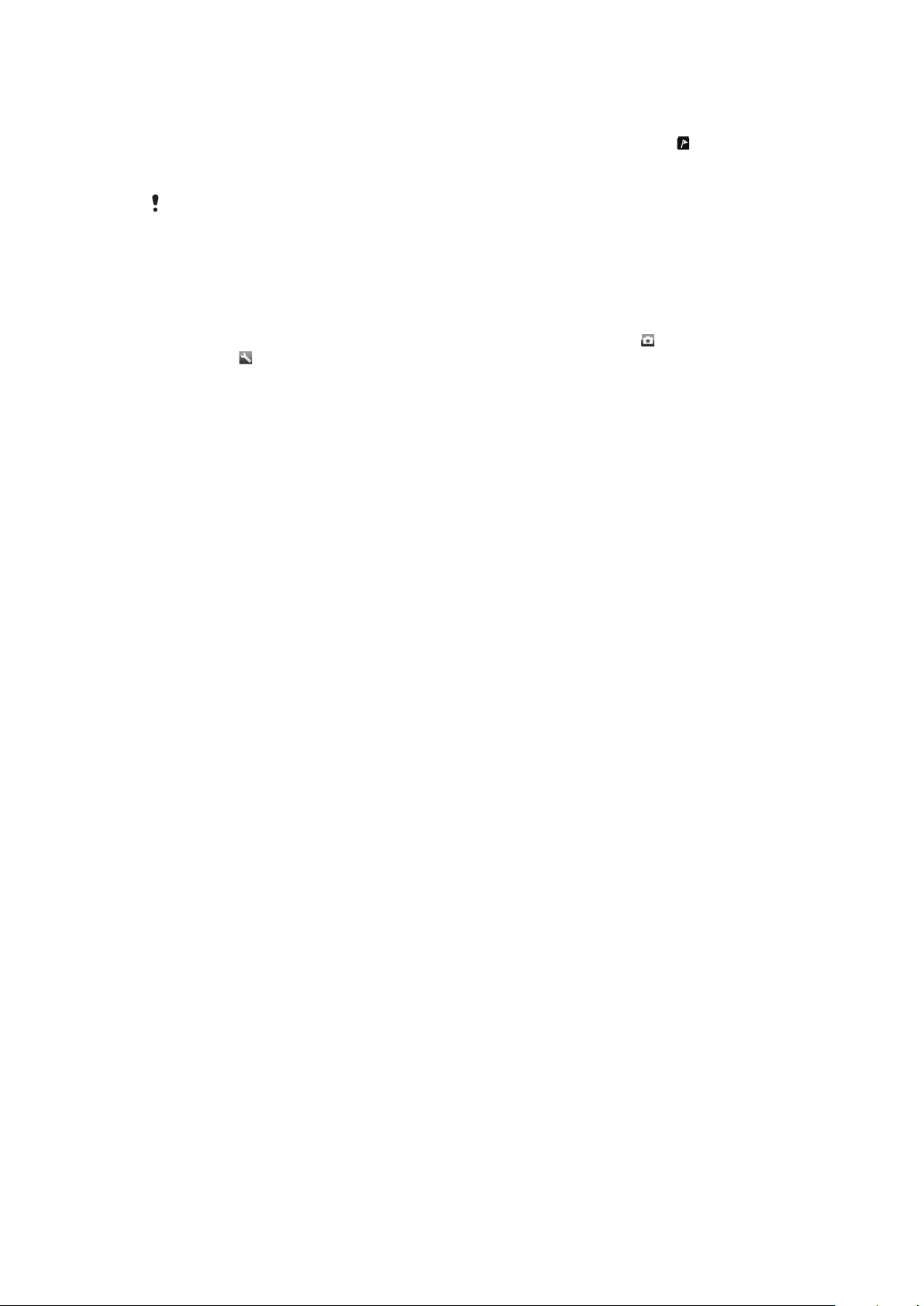
Pagtingin sa mga litrato sa isang mapa
Kapag kumuha ka ng litrato, maaari mong ikabit ang iyong posisyong heograpiko dito. Geo
tagging ang tawag dito. Ang mga Geo-tagged na mga litrato ay naii-tag ng sa Media.
Kung hindi ka makakita ng mga litrato sa mapa, tingnan ang Hindi ko magamit ang mga
serbisyong nakabatay-sa-Internet sa pahinang 74.
Pagtatantya ang impormasyong nakuha ng cell-id. Hindi mananagot ang Sony Ericsson para sa
katumpakan ng naturang data ng lokasyon.
Upang tingnan ang mga litrato sa isang mapa
•
Piliin ang Menu > Media > Litrato > Geotags.
Upang buksan o isara ang geo tagging
1
Aktibahin ang kamera at pindutin ang navigation key upang i-scroll sa .
2
Piliin ang > Mga setting > Dagdag posisyon.
3
Pumili ng opsyon.
Mga tag na litrato
Maaari mong isaayos ang iyong mga litrato gamit ang mga tag ng litrato. Maaari kang
lumikha ng mga bagong tag, magtalaga ng isa o maraming mga tag sa litrato, o mag-alis
ng tag mula sa litrato. Ang mga litrato na may parehong tag ay naka-save ng sama-sama
sa ilalim ng Photo tags. Halimbawa, maaari kang magdagdag ng tag na ’Bakasyon’ sa
lahat ng iyong mga litrato sa bakasyon at tingnan ang lahat ng mga ito sa Photo tags sa
ilalim ng tag na ’Bakasyon’.
Upang gumawa ng bagong photo tag
1
Piliin ang Menu > Media > Litrato > Album ng kamera.
2
Pumili ng buwan.
3
Mag-scroll sa litrato at piliin ang Tingnan.
4
Pindutin ang navigation key pababa at piliin Opsyon > Bagong tag.
Upang mag-tag ng mga litrato
1
Piliin ang Menu > Media > Litrato > Album ng kamera.
2
Pumili ng buwan.
3
Mag-scroll sa litrato at piliin ang Tingnan.
4
Pindutin ang navigation key pababa at i-scroll sa tag.
5
Piliin ang Opsyon > I-tag itong litrato.
6
Para sa bawat litrato na nais mong i-tag, mag-scroll sa litrato at piliin ang Opsyon
> I-tag itong litrato.
Upang burahin ang tag mula sa litrato
1
Kapag tumitingin ng litrato, pindutin ang navigation key pababa
2
I-sroll sa tag at piliin Opsyon > Bawiin tag.
Gumamit ng mga litrato
Maaari kang magdagdag ng litrato sa contact, gamitin ang litrato habang nasa phone
startup, bilang wallpaper sa standby, o bilang screen saver.
Upang gumamit ng mga litrato
1
Piliin ang Menu > Media > Litrato > Album ng kamera.
2
Pumili ng buwan.
3
Mag-scroll sa litrato at piliin ang Tingnan.
4
Piliin ang Opsyon > Gamitin na.
5
Pumili ng opsyon.
29
Ito ay isang internet na bersyon ng lathalang Internet. © Ilimbag lang para sa personal na gamit.

Pag-print ng mga litrato
Maaari ka mag-print ng mga litrato na gamit ang kableng USB na konektado sa kabagay
na PictBridge™ printer.
Maaari ka rin mag-print gamit ang kabagay na Bluetooth printer na suportado ang Profile na
Oject Push.
Upang i-print ang mga litrato gamit ang isang USB cable
1
Piliin ang Menu > Media > Litrato > Album ng kamera.
2
Pumili ng buwan.
3
Piliin ang Opsyon > Markahan > Marka marami o Markahan lahat.
4
Piliin ang Opsyon > I-print at sundin ang mga tagubilin.
5
Ikonekta ang USB cable sa telepono.
6
Ikonekta ang USB cable sa printer.
7
Maghintay para sa puna sa telepono.
8
I-set ang mga setting ng printer kung kinakailangan at piliin ang I-print.
Alisin sa pagkakakonekta at muling ikonekta ang USB cable kung mayroong error sa printer.
Paggamit ng mga album sa web
Kung sinusuportahan ng iyong subscription ang serbisyo na ito, maaari kang magpadala
ng mga litrato o mga video sa album sa web. Kung hindi ka makapagpadala ng nilalaman
sa album sa web, Tingnan ang Hindi ko magamit ang mga serbisyong nakabatay-sa-
Internet sa pahina 74.
Maaaring mangailangan ang mga web service ng hiwalay na lisensya ng kasunduan mo at ng
tagapagbigay-serbisyo. Maaaring mailapat ang karagdagang mga regulasyon at singil. Kontakin
ang iyong tagabigay serbisyo para sa karagdagang impormasyon.
Upang ipadala ang mga litrato na naka-save sa iyong telepono sa isang album sa
web
1
Piliin ang Menu > Media > Litrato > Album ng kamera.
2
Pumili ng buwan at taon.
3
Mag-scroll sa litrato at piliin ang Opsyon > Ipadala > Sa album sa Web.
4
Pumili ng serbisyo ng album sa web. Kung hiniling, ilagay ang iyong impormasyon
sa pag-login.
5
Piliin ang album, o idagdag ang bagong album.
6
Ipasok ang text at piliin ang Ipadala.
Upang ipadala ang mga video na naka-save sa iyong telepono sa isang album sa
web
1
Piliin ang Menu > Media > Video > Mga video.
2
I-scroll sa video at piliin Opsyon > Ipadala > Sa album sa Web.
3
Pumili ng serbisyo ng album sa web. Kung hiniling, ilagay ang iyong impormasyon
sa pag-login.
4
Pumili ng album sa web, o magdagdag ng bagong album sa web.
5
Ilagay ilang text at piliin Ipadala.
Upang ipadala ang mga litrato o mga video na kinuha mo pa lang sa album sa web
1
Kapag kumuha ka ng litrato o nag-rekord na video, piliin Ipadala > Sa album sa
Web.
2
Pumili ng serbisyo ng album sa web. Kung hiniling, ilagay ang iyong impormasyon
sa pag-login.
3
Piliin ang album, o idagdag ang bagong album.
4
Ilagay ilang text at piliin Ipadala.
Upang tingnan mga album sa web
1
Piliin ang Menu > Media > Litrato > Web albums.
2
Pumili ng album sa web.
30
Ito ay isang internet na bersyon ng lathalang Internet. © Ilimbag lang para sa personal na gamit.

Upang pumunta sa web address mula sa mga contact
1
Piliin ang Menu > Mga contact.
2
Mag-scroll sa contact at piliin ang Buksan.
3
Mag-scroll sa web address at piliin ang Pumunta sa.
Pag-access ng mga video sa iyong telepono
Maaari kang mag-browse at magpatugtog ng video gamit ang video player sa Media at
File manager. Maaari mong makita ang mga video na iyong nirekord gamit ang kamera
sa Album ng kamera. Maaari mong ma-access ang ibang mga video sa Mga video clip.
Upang mag-play ng mga video
1
Piliin Menu > Media > Video > Mga video o Album ng kamera.
2
Mag-scroll sa pamagat at piliin ang Patugtugin.
Upang itigil ang pag-play ng video
•
Pindutin ang gitnang selection key.
Upang mag-fast forward at mag-rewind
•
Pindutin at tanganan ang navigation key pakaliwa o pakanan.
Upang gumalaw sa pagitan ng mga video
•
Pindutin ang navigation key pakanan o pakaliwa.
Upang palitan ang volume
•
Pindutin ang mga volume key pataas o pababa.
Upang palitan ang sukat ng screen ng video
•
Pindutin ang navigation key pababa.
31
Ito ay isang internet na bersyon ng lathalang Internet. © Ilimbag lang para sa personal na gamit.

Musika
Maaari kang makinig sa musika, mga audio book, mga podcast. Gamitin ang aplikasyong
Media Go™ upang maglipat ng nilalmaan papunta at mula sa iyong telepono. Para sa higit
pang impormasyon, tingnan ang Paglilipat ng nilalaman papunta sa at mula sa
computer sa pahinang 42.
Stereo na handsfree na portable
Upang gumamit ng handsfree
•
Mag-konekta ng handsfree na portable. Titigil ang musika kapag tumanggap ka ng
tawag at magpapa-tuloy kapag natapos ang tawag.
Kung hindi kasama ang mga headphones sa telepono, maaari mong bilhin ang mga iyon nang
hiwalay.
Music player
Upang mag-play ng musika
1
Piliin ang Menu > Media > Musika.
2
Mag-browse ayon sa kategorya gamit ang navigation key.
3
Mag-scroll sa pamagat at piliin ang Patugtugin.
Sa loob ng isang kategorya, maaari mong pindutin ang
na nagsisimula sa isang partikular na titik.
Upang itigil ang pagpapa-tugtog ng musika
•
Pindutin ang gitnang selection key.
Upang mag-fast forward at mag-rewind
•
Pindutin at tanganan ang navigation key pakaliwa o pakanan.
Upang gumalaw sa pagitan ng mga track
•
Pindutin ang navigation key pakanan o pakaliwa.
Upang palitan ang volume
•
Pindutin ang mga volume key pataas o pababa.
Upang paliitin ang media player
•
Piliin ang Opsyon > Paliitin.
– upang pumunta sa mga entri
Upang bumalik sa player
•
Piliin ang Menu > Media.
Suportadong mga format ng file
Ang sumusunod na mga format ng file ay suportado ng iyong telepono:
32
Ito ay isang internet na bersyon ng lathalang Internet. © Ilimbag lang para sa personal na gamit.

Tampok Mga Format Mga Extension
Ringtone playback 3GP
AAC
MP4
M4A
MP3
AMR
AMR-WB
WAV
SMF (GM, GML, SP-MIDI suportado)
iMelody
XMF (Mobile XMF/DLS suportado)
WMA
Playback ng video at
audio
MP4 (Video: MPEG4 or H.264, Audio: AAC, AAC
+, eAAC+)
3GPP™ (Video: MPEG4, H.263 or H.264, Audio:
AMR-NB, AMR-WB, AMR-WB+, AAC, AAC+,
eAAC+)
WMV
Streaming at
progresibong pagdownload - video
3GPP™ PSS Rel6
MP4 (Video: MPEG4 or H.264, Audio: AAC, AAC
+, eAAC+)
3GPP™ (Video: MPEG4, H.263 or H.264, Audio:
AMR-NB, AMR-WB, AMR-WB+, AAC, AAC+,
eAAC+)
WMV
.3gp
.aac
.mp4
.m4a
.mp3
.amr
.awb
.wav
.mid
.imy
.xmf, .mxmf
.wma
.mp4
.3gp
.wmv, .asf
Streaming at
progresibong
pagdownload - audio
3GP
AAC
MP4
AMR
Pagre-record ng
video
Pagre-record ng
audio
H.263 Profile 0, Level 10
MPEG-4 Visual Simple Profile Level 4a
AMR-NB
AAC (para sa pagre-record ng video lamang)
WAV - PCM linear na nilalaman (mula sa Java™)
Tampok Format ng decoder Suportado sa format ng file
Video playback MPEG-4 Visual Simple Profile
H.264 Baseline Profile
H.263 Profile 0
VC-1 (WMV9) Simple Profile
3GP/MP4
3GP/MP4
3GP
WMV
33
Ito ay isang internet na bersyon ng lathalang Internet. © Ilimbag lang para sa personal na gamit.

Music playback MPEG-1/2/2.5, audio layer 3
AAC/AAC+/eAAC+
WMA version 2,7,8: Class 1
WMA version 9: Level 3
WMA Pro (profile M0a)
Linear/A-law/μ-law PCM
MP3
3GP/AAC/MP4/M4A
WMA
WMA
WMA
WAV
Mga playlist
Maaari kang gumawa ng mga playlist upang i-organisa ang iyong musika. Maaari kang
magdagdag ng mga track at mga folder sa playlist. Maaaring mangailangan ng ilang minuto
ang telepono para gumawa ng playlist.
Upang gumawa ng playlist
1
Piliin ang Menu > Media > Musika > Mga playlist.
2
Mag-scroll sa Bago playlist at piliin ang Idagdag.
3
Magpasok ng pangalan at piliin ang OK.
4
Para sa bawat track na nais mong idagdag, mag-scroll sa track at piliin ang
Marka.
5
Piliin ang Idagdag upang idagdag ang minarkahang mga track sa playlist.
Upang magdagdag ng mga track sa isang playlist
1
Piliin ang Menu > Media > Musika > Mga playlist.
2
Pumili ng playlist.
3
Mag-scroll sa Dagdag musika at piliin ang Idagdag.
4
Para sa bawat track na nais mong idagdag, mag-scroll sa track at piliin ang
Marka.
5
Piliin ang Idagdag upang idagdag ang minarkahang mga track sa playlist.
Teknolohiyang SensMe™
Maaari kang lumikha ng mga playlist sa teknolohiyang SensMe™ sa dalawang paraan:
ayon sa mood o mula sa lahat ng mga track sa iyong telepono. Upang lumikha ng mga
playlist ayon sa mood, kailangan mo munang gamitin ang Media Go™ na aplikasyon upang
maglipat ng mga track sa iyong telepono. Pagkatapos ay idinadagdag ang impormasyong
gaya ng mood, tempo at mga chord. Ang mga track ay naka-display bilang mga tuldok sa
mapa na may dalawang axis. Sa Lahat na view, lahat ng mga track sa telepono mo ay
random na inilalagay sa mapa.
34
Ito ay isang internet na bersyon ng lathalang Internet. © Ilimbag lang para sa personal na gamit.

Upang gumawa ng playlist ayon sa mood
1
Piliin ang Menu > Media > Musika.
2
Mag-scroll sa SensMe™ at piliin ang Buksan.
3
Pindutin ang navigation key pataas, pababa, pakaliwa o pakanan.
4
Siguraduhing ikaw ay nasa view na Mood. Kung hindi, piliin ang Mood.
5
Upang silipin ang iba't ibang mga track, pindutin ang navigation key pataas, pababa,
pakanan o pakaliwa.
6
Upang pumili ng lugar sa mga track, piliin Idagdag at pindutin ang navigation key
pataas o pababa.
7
Upang gumawa ng playlist at patugtugin ang media player, piliin Gawin.
8
Piliin ang Opsyon > I-save playlist.
9
Magpasok ng pangalan at piliin ang OK.
Upang gumawa ng playlist mula sa view na All
1
Piliin ang Menu > Media > Musika.
2
Mag-scroll sa SensMe™ at piliin ang Buksan.
3
Pindutin ang navigation key pataas, pababa, pakaliwa o pakanan.
4
Siguraduhing ikaw ay nasa view na Lahat. Kung hindi, piliin ang Lahat.
5
Upang silipin ang iba't ibang mga track, pindutin ang navigation key pataas, pababa,
pakanan o pakaliwa.
6
Upang pumili ng lugar sa mga track, piliin Idagdag at pindutin ang navigation key
pataas o pababa.
7
Upang gumawa ng playlist para sa pagpapatugtog ng media player, piliin Gawin.
8
Piliin ang Opsyon > I-save playlist.
9
Magpasok ng pangalan at piliin ang OK.
Mga audio book
Kung ginagamit mo ang aplikasyong Media Go™ upang maglipat ng mga audio book sa
iyong telepono mula sa isang computer, maaari kang makinig sa mga audio book sa iyong
telepono. Maaaring tumagal ng ilang minuto bago lumabas ang isang nailipat na audio book
sa listahan ng mga magagamit na audio book.
Upang i-access ang mga audio na libro
•
Piliin ang Menu > Media > Musika > Mga audio book.
Makakakita ka ng mga audio na libro na iba sa mga format ng M4B at ang mga yon ay walang
ID3v2 na mga chapter tags sa Mga track folder.
Bumili na Ngayon
Kung magsu-subscribe ka sa isang serbisyo ng musika na nagbibigay-daan sa limitado,
hindi permanenteng paggamit sa iyong telepono, maaari kang magmarka ng track na
interesado kang bilhin pagkatapos. Sa susunod na i-synchronise mo ang iyong musika sa
aplikasyong Microsoft® Windows Media® Player sa isang computer na may pinaganang
access sa Internet, tatanungin ka dapat kung nais mong bilhin ang track na mas nauna
mong minarkahan. Kung tatanggapin mo, ida-download ang track sa iyong computer at
sisingilin ang napili mong service account ng musika. Nangangailangan ang serbisyong ito
ng subscription at account sa isang serbisyo ng nada-download na musika, isang
computer na may aplikasyong Microsoft® Windows Media® Player 11 o kasunod na
katugmang bersyon ng aplikasyong Microsoft® Windows Media® Player, at koneksyong
USB sa computer.
Hindi mo makikitang minarkahan ang isang track. Hindi mo maaaring maalisan ng marka ang
mga track na namarkahan mo na.
Upang markahan ang track
•
Kapag ang track na iyong nais na markahan ay naka-play, pindutin at diinan ang
.
35
Ito ay isang internet na bersyon ng lathalang Internet. © Ilimbag lang para sa personal na gamit.

PlayNow™ na aplikasyon
Kapag binuksan mo ang aplikasyong PlayNow™, papasok ka sa PlayNow™ arena, kung
saan maaari kang mag-download ng musika, mga laro, mga ringtone, mga tema at mga
wallpaper. Maaari mong silipin o pakinggan ang nilalaman bago mo bilihin at i-download
ito sa iyong telepono. Kung hindi mo magamit ang aplikasyong PlayNow™, tingnan ang
Hindi ko magamit ang mga serbisyong nakabatay-sa-Internet sa pahina 74.
Hindi magagamit ang serbisyong ito sa lahat ng mga bansa.
Para sa pinalawak na functionality, maaari mo ring i-access ang PlayNow™ arena web
shop sa isang computer mula sa www.sonyericsson.com/playnow. Para sa higit pang
impormasyon, pumunta sa www.sonyericsson.com/support upang basahin ang
PlayNow™ Feature guide.
Upang gamitin ang aplikasyong PlayNow™
1
Piliin ang Menu > PlayNow™.
2
Mag-scroll sa buong PlayNow™ at sundin ang mga tagubilin upang i-preview at
bumili ng nilalaman.
TrackID™ na aplikasyon
Ang teknolohiyang TrackID™ ay isang serbisyo sa pagkilala ng musika. Maaari kang
maghanap ng pamagat, artista at pangalan ng album para sa isang track na naririnig mong
tumutugtog sa loudspeaker o sa radyo o sa iyong telepono. Kung hindi mo magamit ang
aplikasyong TrackID™, tingnan ang Hindi ko magamit ang mga serbisyong nakabatay-
sa-Internet sa pahina 74.
Upang maghanap ng impormasyon ng track
•
Kapag nakakarinig ka ng track na nagpe-play sa loudspeaker, piliin ang Menu >
Libangan > TrackID™ > Simulan.
•
Kapag nakakarinig ka ng track sa pamamagitan ng radyo ng telepono, piliin ang Opsyon
> TrackID™ > TrackID™.
Para sa mga pinakamahusay na resulta, gamitin ang TrackID™ sa isang tahimik na lugar.
Online na musika at mga video clip
Maaari kang manood ng mga video clip at makinig sa musika sa pamamagitan ng pagstream sa mga iyon sa iyong telepono mula sa Internet. Kung hindi mo magamit ang
Internet, tingnan ang Hindi ko magamit ang mga serbisyong nakabatay-sa-Internet sa
pahina na 74.
Upang pumili ng account na datos para sa streaming
1
Piliin ang Menu > Mga setting > Makakonekta > Pag-stream na setting >
Ikonekta gamit ang:.
2
Piliin ang account na datos na gagamitin.
3
Piliin ang I-save.
Upang i-stream ang musika at mga video clip
1
Piliin ang Menu > Internet.
2
Piliin
3
Piliin ang link na pagkukunan ng stream.
at pagkatapos piliin .
Radyo
Huwag gamitin bilang radyo ang iyong telepono sa mga lugar na ito ay ipinagbabawal.
36
Ito ay isang internet na bersyon ng lathalang Internet. © Ilimbag lang para sa personal na gamit.

Upang buksan ang radyo
1
Mag-konekta ng handsfree sa telepono.
2
Piliin ang Menu > Libangan > Radyo.
Upang awtomatikong mag-hanap ng mga channel
•
Piliin ang Maghanap.
Upang i-fine tune ang frequency
•
Pindutin ang navigation key pakanan o pakaliwa.
Upang palitan ang volume
•
Pindutin ang mga volume key pataas o pababa.
Upang paliitin ang radyo
•
Piliin ang Opsyon > Paliitin.
Upang bumalik sa radyo
•
Piliin ang Menu > Libangan > Radyo.
Pag-save ang mga channel
Maaari ka mag-save ng hanggang 20 naka-preset na mga channel
Upang awtomatikong i-tabi ang mga channel
•
Piliin ang Opsyon > Mga channel > Auto pag-save.
Upang manwal na i-save ang mga channel
1
Kapag nakahanap ka ng radyo channel, piliin Opsyon > Mga channel > I-save.
2
Mag-scroll sa posisyon at piliin ang Isingit.
3
Kung nais mo, maaari mong palitan ng pangalan ang channel. Piliin ang I-save.
Maari mo ring i-save ang channel sa posisyon sa pagpindot at tanganan
- .
Upang lumipat sa pagitan ng naka-tabing mga channel
•
Pindutin ang navigation key pataas o pababa.
Maari mo ring piliin at i-save ang channel sa pagpindot
- .
Magrekord ng tunog
Maaari kang magrekord ng memo na voice o ng call. Ang mga na-rekord na mga tunog ay
maaari ding itakda bilang mga ringtone.
Sa ilang mga bansa o estado, base sa batas ay kinakailangan na sabihan ang ibang tao bago
ang pagrekord ng tawag.
Upang magrekord ng tunog
1
Piliin ang Menu > Libangan > Irekord tunog > Irekord.
2
Upang ihinto ang pagrekord at i-save, piliin Itala.
Upang magrekord ng tawag
1
Habang nasa kasalukuyang tawag, piliin ang Opsyon > Irekord.
2
Upang i-save ang recording, piliin ang Itala.
Upang makinig sa isang recording
1
Piliin ang Menu > Organizer > File manager.
2
Mag-scroll sa Musika at piliin ang Buksan.
3
Mag-scroll sa recording at piliin ang Patugtugin.
Ito ay isang internet na bersyon ng lathalang Internet. © Ilimbag lang para sa personal na gamit.
37

Paglilipat at pangangasiwa ng nilalaman
Maaari mong ilipat at pangasiwaan ang nilalaman tulad ng mga litrato at musika.
Hindi ka maaaring magpalit ng mga copyright-protected na materyal. Kinikilala ng ang
protektadong aytem.
Pagsasaayos ng iyong nilalaman
Naka-save sa memory ng iyong telepono o sa iyong memory card ang mga nilalaman ng
telepono gaya ng mga larawan, video, tunog, tema, pahina ng web, laro at aplikasyon.
Naka-save ang nilalaman na ito sa nakahiwalay na mga folder sa File manager, na
ginagawang madali para sa iyo upang makita ang iyong hinahanap.
Makikita mo ang File manager sa ilalim ng Menu > Organizer > File manager. Mayroong
tatlong mga tab na pwedeng i-explore:
•
Lahat ng mga file – lahat ng nilalaman sa memory ng telepono at sa memory card.
•
Sa memory card – lahat ng nilalaman sa iyong memory card.
•
Sa telepono – lahat ng nilalaman sa memory ng iyong telepono.
Copyright naiingatang nilalaman
Ang mga bagay na na-download o natanggap gamit ang isa sa mga magagamit na mga
paraan sa paglipat, ay maaaring naiingatang copyright ng DRM (Digital Rights
Management). Hindi ka maaaring kumopya, magpadala o maglipat ng gayong mga bagay.
Upang makita ang impormasyon sa copyright para sa isang file
1
Piliin ang Menu > Organizer > File manager.
2
Mag-scroll sa folder at piliin ang Buksan.
3
Mag-scroll sa file at piliin ang Pagpipilian > Impormasyon.
Pangangasiwa ng nilalamang nasa telepono
Maaari mong gamitin ang File manager sa iyong telepono upang pangasiwaan ang nakasave na nilalaman sa memory ng telepono o sa memory card. Ipinapakita ng mga tab at
icon sa File manager kung saan naka-save ang nilalaman. Kapag puno na ang memory,
burahin ang ilang nilalaman upang lumikha ng puwang.
Upang tumingin ng katayuan ng memory
1
Piliin ang Menu > Organizer > File manager.
2
Piliin ang Opsyon > Status ng memory.
3
Piliin ang Memory card o Telepono.
Upang pumili ng higit pa sa isang aytem sa folder
1
Piliin ang Menu > Organizer > File manager.
2
Mag-scroll sa folder at piliin ang Buksan.
3
Piliin ang Opsyon > Markahan > Marka marami.
4
Para sa bawat aytem na nais mong markahan, mag-scroll sa aytem at piliin ang
Marka.
Upang mapili ang lahat ng mga bagay sa isang folder
1
Piliin ang Menu > Organizer > File manager.
2
Mag-scroll sa isang folder at piliin ang Buksan.
3
Piliin ang Opsyon > Markahan > Markahan lahat.
38
Ito ay isang internet na bersyon ng lathalang Internet. © Ilimbag lang para sa personal na gamit.
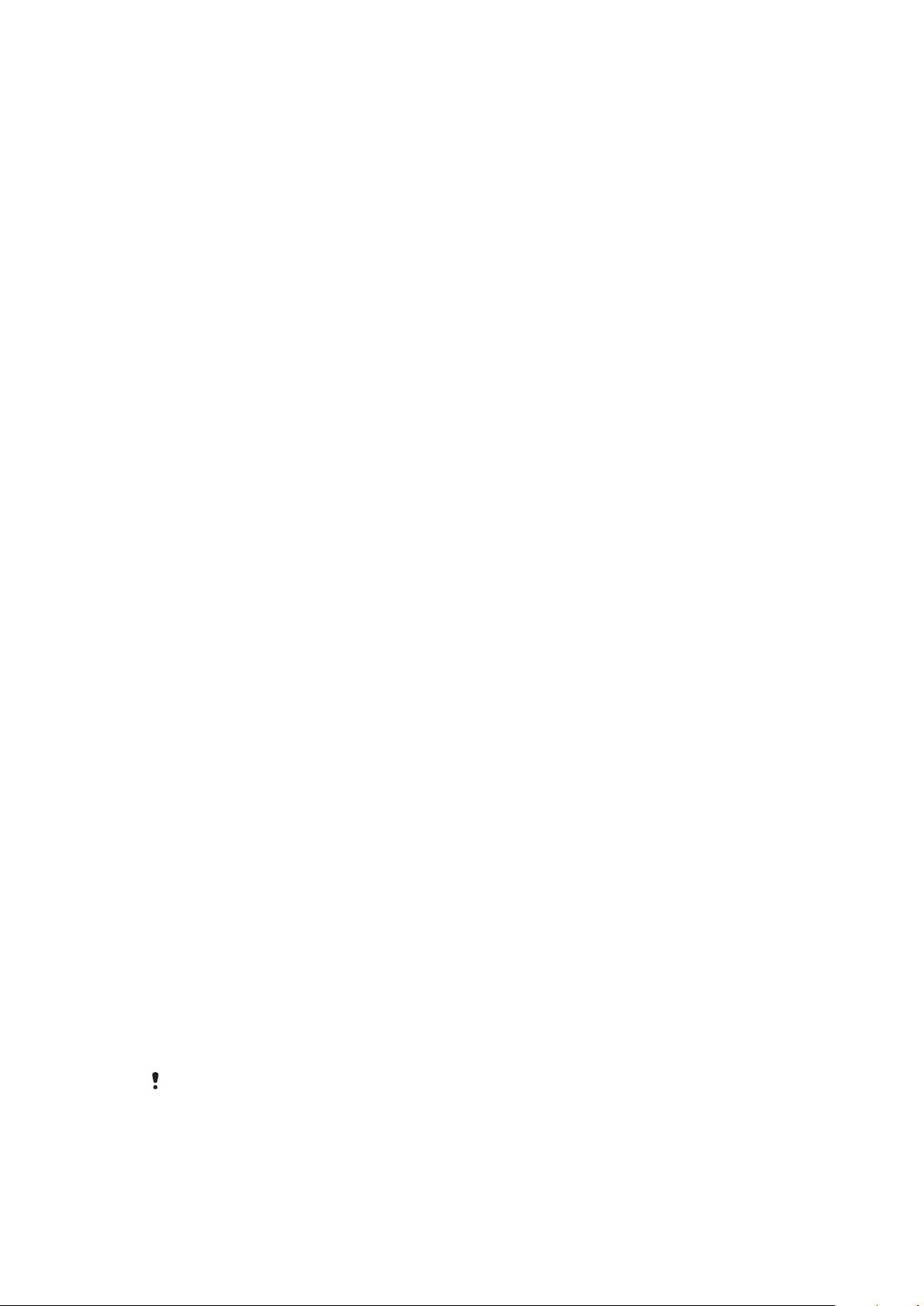
Upang maglipat ng mga aytem sa pagitan ng memory ng telepono at ng memory
card.
1
Piliin ang Menu > Organizer > File manager.
2
Humanap ng aytem at piliin ang Opsyon > Pamahalaan file > Ilipat.
3
Piliin ang Memory card o Telepono.
4
Mag-scroll sa folder at piliin ang Buksan.
5
Piliin ang Idikit.
Upang tingnan ang impormasyon tungkol sa nilalaman.
1
Piliin ang Menu > Organizer > File manager.
2
Humanap ng aytem at piliin ang Opsyon > Impormasyon.
Upang makakopya ng mga bagay
1
Piliin ang Menu > Organizer > File manager.
2
Hanapin ang bagay at piliin ang Opsyon > Pamahalaan file > Kopyahin.
3
Piliin ang Memory card o Telepono.
4
Mag-scroll sa isang folder at piliin ang Buksan.
5
Piliin ang Idikit.
Upang pangalanang muli ang mga bagay o isang folder
1
Piliin ang Menu > Organizer > File manager.
2
Humanap ng isang bagay at piliin ang Opsyon > Pamahalaan file > Palitan
pangalan.
3
Ilagay ang bagong pangalan at piliin ang OK.
Upang maayos ang pagkakasunod sunod ng nilalaman ng isang folder
1
Piliin ang Menu > Organizer > File manager.
2
Mag-scroll sa isang folder at piliin ang Opsyon > Ayusin ng.
3
Pumili ng opsyon.
Upang makalikha ng subfolder
1
Piliin ang Menu > Organizer > File manager.
2
Mag-scroll sa isang folder at piliin ang Buksan.
3
Piliin ang Opsyon > Bagong folder.
4
Magpasok ng pangalan at piliin ang OK.
Upang mabura ang lahat ng mga bagay
1
Piliin ang Menu > Organizer > File manager.
2
Humanap ng bagay at piliin ang Opsyon > Burahin > Oo.
Upang mabura ang lahat ng nilalaman sa memory card
1
Piliin ang Menu > Organizer > File manager.
2
Piliin ang Opsyon > Status ng memory > Memory card.
3
Piliin ang Opsyon > I-frmt mem. card > Oo.
Pagpapadala ng nilalaman sa iba pang telepono
Maaari kang magpadala ng nilalaman gamit ang iba't ibang mga paraan ng paglipat,
halimbawa, Mga Mensahe o Bluetooth wireless technology.
Upang magpadala ng nilalaman
1
Mag-scroll sa aytem at piliin ang Opsyon > Ipadala.
2
Pumili ng paraan ng pag-papadala.
Siguraduhing ang tatanggap na aparato ay sumusuporta sa paraan ng pag-papadala na iyong
pinili.
39
Ito ay isang internet na bersyon ng lathalang Internet. © Ilimbag lang para sa personal na gamit.

Pagkonekta ng iyong telepono sa isang computer
Mayroong dalawang paraan upang makagawa ng koneksyon sa pagitan ng iyong telepono
at computer:
•
Paggamit ng USB na kable
•
Gamit ang Bluetooth™ wireless na teknolohiya
Pagkonekta gamit ang USB na kable
Maaari mong ikonekta ang iyong telepono sa isang computer gamit ang kable na USB na
ugma sa iyong phone.
Bago mo maikonekta ang iyong telepono sa isang computer, kinakailangan mong piliin ang
PC mode.
Upang piliin ang PC mode
•
Piliin ang Menu > Mga setting > Makakonekta > USB > I-set default mode at
piliin pagkatapos ang PC mode.
Upang maikonekta ang iyong telepono sa computer gamit ang isang USB cable
1
Ikonekta ang iyong telepono sa computer gamit ang isang USB cable.
2
Computer: Kung hindi mo pa nai-install ang Sony Ericsson PC Suite, lilitaw ang
Install Sony Ericsson PC software na dialog box. I-click ang Install upang ma-install
ng awtomatiko ang kinakailangang software.
3
Sa Portable Device na dialog box, piliin ang Take no action.
Huwag alisin sa pagkakakonekta ang USB cable kapag naglilipat ng nilalaman dahil maaari nitong
masira ang nilalaman.
PC Companion
Hinahayaan ka ng PC Companion na:
•
Galugarin ang nilalaman sa iyong telepono.
•
Gamitin ang iyong telepono bilang isang modem.
•
Mag-install ng PC software na ginagamit upang mag-synchronize, maglipat at mag-back
up ng nilalaman ng telepono.
Para sa higit pang impormasyon, kabilang ang Mga gabay sa mga tampok, pumunta sa
www.sonyericsson.com/support.
Upang i-download tugma na Mac® software, pumunta sa www.sonyericsson.com/support.
Kinakailangan ng mga operating system
Kailangan mo ng isa sa mga operating system na ito upang magamit ang Sony Ericsson
PC software:
•
Microsoft® Windows® 7
•
Microsoft® Windows Vista™
•
Microsoft® Windows® XP, Service Pack 2 o mas mataas
Upang i-install ang PC Companion
Kung hindi pa naka-install ang kinakailangang USB software sa iyong PC, kailangan mong iinstall ang PC Companion. Gayundin, kailangang pinagana ang function na autoplay sa iyong
PC.
1
Gamit ang isang USB cable na suportado ng iyong telepono, ikonekta ang telepono
sa isang computer na nagpapatakbo ng operating system na Microsoft®
Windows®.
2
Computer: Sundin ang mga tagubiling nasa screen.
Nagda-drag at magda-drop ng nilalaman
Maaari kang mag-drag at mag-drop ng nilalaman sa pagitan ng iyong telepono, sa isang
memory card at sa isang computer gamit ang Microsoft® Windows® Explorer application.
40
Ito ay isang internet na bersyon ng lathalang Internet. © Ilimbag lang para sa personal na gamit.
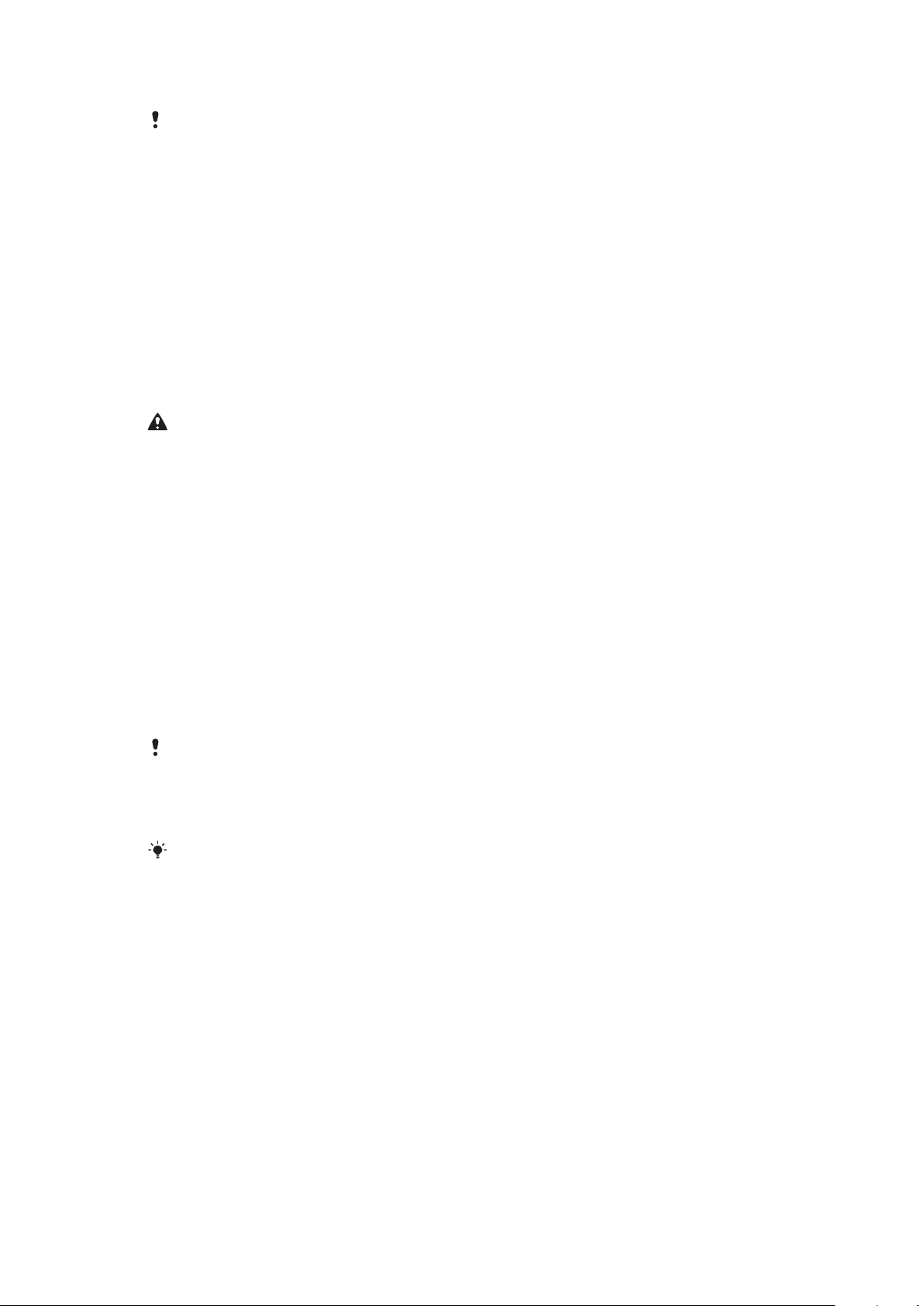
Upang ma-browse ang memory ng telepono o memory card mula sa computer
Huwag alisin sa pagkakakonekta ang USB cable kapag naglilipat ng nilalaman dahil maaari nitong
masira ang nilalaman.
1
Ikonekta ang iyong telepono sa computer.
2
Computer: I-double-click ang My computer na icon sa iyong desktop.
3
Upang makita ang Memory ng Telepono at Memory card na mga folder, i-doubleclick ang icon ng iyong telepono sa ilalim ng Devices with removable storage sa
window na My computer.
Upang mag-drag at mag-drop ng nilalaman
1
Ikonekta ang iyong telepono sa isang computer gamit ang isang USB cable na
suportado ng iyong telepono.
2
Computer: HIntaying hanggang sa ang memory ng telepono at memory card ay
lumabas bilang external disk sa aplikasyong Microsoft® Windows® Explorer.
3
I-drag at i-drop ang piniling mga file sa telepono at computer.
Upang ligtas na idiskonekta ang USB cable
Huwag alisin sa pagkakakonekta ang USB cable kapag naglilipat ng nilalaman dahil maaari
nitong masira ang nilalaman.
1
Computer: I-right-click ang icon na Maingat na tanggalin ang Hardware sa
aplikasyong Microsoft® Windows® Explorer.
2
Piliin ang mga drive na nais mong alisin. Piliin ang Tigil.
3
Hintaying abisuhan ka na ligtas nang tanggalin ang drive. Idiskonekta ang USB cable.
Pagkonekta gamit ang Bluetooth™ wireless na teknolohiya
Maaari kang makagawa ng koneksyong wireless sa pagitan ng iyong telepono at computer
na sumusuporta sa Bluetooth™ wireless na teknolohiya Kinakailangang ang Bluetooth™
function sa iyong telepono at sa computer ay nakabukas bago ka magsimulang
kumonekta. Ang pinakamalayong hangganan na 10 metro (33 talampakan), na walang
solidong bagay sa pagitan, ay inirerekumenda para sa Bluetooth™ na komunikasyon.
Upang buksan ang function na Bluetooth™
•
Piliin ang Menu > Mga setting > Makakonekta > Bluetooth > Buksan.
Siguruhin na ang aparato na nais mong ipares sa iyong telepono ay nakasaaktibo ang function
ng Bluetooth™ at nakikita ng ibang mga aparato.
Upang patayin ang function na Bluetooth™
•
Piliin ang Menu > Mga setting > Makakonekta > Bluetooth > Isara.
Upang mabawasan ang pagkonsumo ng baterya, patayin ang function na Bluetooth kapag hindi
ginagamit.
Upang ipakita o itago ang iyong telepono
1
Piliin ang Menu > Mga setting > Makakonekta > Bluetooth.
2
Piliin ang Opsyon > Nakikita.
3
Pumili ng opsyon.
Upang maikonekta ang iyong telepono sa computer gamit ang Bluetooth wireless
na teknolohiya
1
Computer: I-double-click ang Bluetooth™ icon sa iyong computer.
2
Piliin ang Bluetooth/Search For Devices.
3
I-right-click ang pangalan ng iyong telepono at piliin ang Pair device.
4
Pumili ng PIN code at i-click ang OK.
5
Telepono: Kapag lumitaw ang Idagdag sa Aking mga device?, piliin ang Oo.
6
Ilagay ang iyong PIN code at piliin ang OK.
7
Computer: I-double-click ang pangalan ng iyong telepono.
8
I-double-click ang Serial Port icon.
9
Telepono: Kapag lumitaw ang Pahintulutan?, piliin ang Oo.
41
Ito ay isang internet na bersyon ng lathalang Internet. © Ilimbag lang para sa personal na gamit.

Paglilipat ng nilalaman papunta sa at mula sa computer
Maaari mong gamitin ang aplikasyong Media Go™ upang maglipat ng nilalamang media
sa iyong telepono at computer. Ang aplikasyong Media Go™ ay makukuha para madownload sa pamamagitan ng PC Companion o mula sa
www.sonyericsson.com/support.
Makukuha rin ang software na tugma sa Mac® para ma-download sa
www.sonyericsson.com/support.
Upang maglipat ng nilalaman gamit ang Media Go™
1
Ikonekta ang iyong telepono sa isang computer gamit ang isang USB cable na
suportado ng iyong telepono.
2
Computer: Kapag lumitaw ang Portable Device na dialog box, piliin ang Ilipat sa o
mula sa Aparato gamit ang Media Go at i-click ang OK. Magbubukas ang
aplikasyong Media Go™.
3
Computer: Maghintay hanggang sa lumitaw ang iyong aparato sa navigation pane
na Library sa kaliwa ng window na Media Go™. Maaari ka nang pumili at magpalipatlipat ng mga file sa telepono at computer.
4
Magpalipat-lipat ng mga file sa iyong telepono at computer gamit ang aplikasyong
Media Go™.
Media Home
Maaari mong gamitin ang Media Home upang awtomatikong maglipat ng nilalaman mula
sa aplikasyong Media Go™ papunta sa iyong telepono. Maaari mo ring gamitin Media
Home upang i-download nilalaman mula sa DLNA server.
Bago gamitin ang Media Home, dapat mong i-install ang Media Go™ sa iyong computer
at paganahin ang Media sharing. Magagamit ang aplikasyong Media Go™ para sa pagdownload sa pamamagitan ng PC Companion o mula sa
www.sonyericsson.com/support.
Upang i-set up Media Home
1
Computer: Buksan ang aplikasyong Media Go™ at paganahin ang Media
sharing.
2
Telepono: Piliin ang Menu > Organizer > Media Home > Opsyon > I-setup
wizard at sundin ang mga tagubilin.
Upang awtomatikong maglipat ng nilalaman mula sa iyong telepono gamit ang Media
Home
1
Buksan ang aplikasyong Media Go™ sa iyong computer.
2
Ikonekta ang telepono sa charger. Ang Media Home ay magsisimula ng
awtomatikong pag-download kapag nakakonekta ang isang charger.
Upang manu-manong simulan ang Media Home
1
Computer: Buksan ang aplikasyong Media Go™.
2
Telepono: Piliin ang Menu > Organizer > Media Home at pindutin ang Simulan
Upang mag-browse at i-download nilalaman mula sa DLNA server
1
Piliin ang Organizer > Media Home > Opsyon > Magbasa.
2
Piliin ang server at markahan ang nilalaman na nais mong i-download.
3
Pindutin ang I-download.
Pangalan ng telepono
Maaari kang magpasok ng pangalan para sa iyong telepono na naipapakita sa ibang
aparato kapag gumagamit ng, bilang halimbawa, wireless na teknolohiyang Bluetooth™.
Upang magpasok ng pangalan ng telepono
1
Piliin ang Menu > Mga setting > Makakonekta > Pangalan ng telepono.
2
Ipasok ang pangalan ng phone at piliin ang OK.
42
Ito ay isang internet na bersyon ng lathalang Internet. © Ilimbag lang para sa personal na gamit.
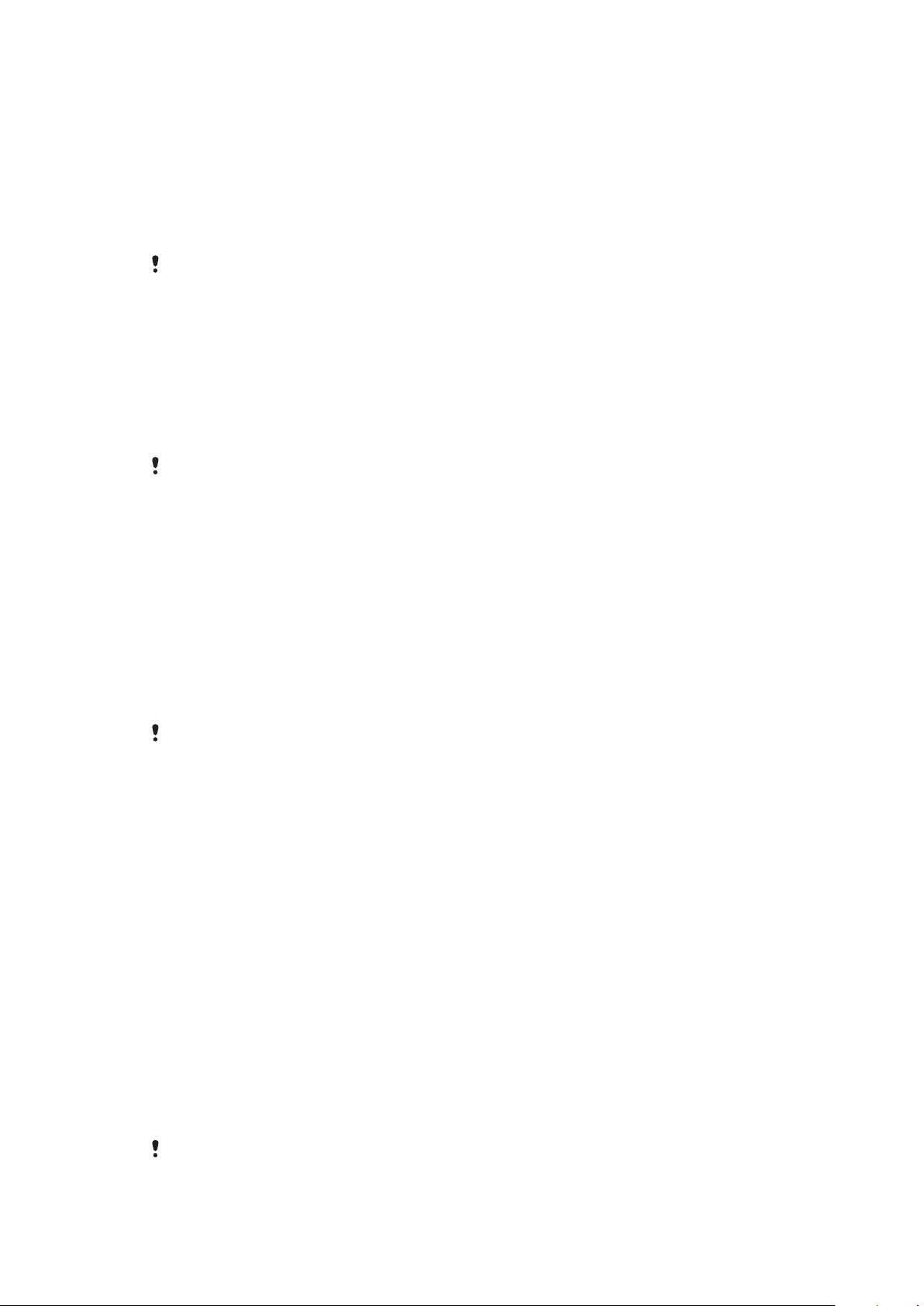
Paggamit ng Bluetooth™ wireless technology
Gamitin ang teknolohiyang Bluetooth™ upang wireless na kumonekta sa iba pang mga
aparato, nang libre. Halimbawa, maaari kang:
•
Kumonekta sa ibang handsfree na aparato.
•
Kumonekta sa ilang mga aparato nang sabay.
•
Kumonekta sa mga computer at i-access ang Internet.
•
Makipagpalit ng mga MP3 file, virtual na business card, litrato, at marami pa.
•
Maglaro ng mga laro na multiplayer.
Ang layo na hindi hihigit sa 10 metro (33 piye), nang walang solidong mga bagay sa pagitan, ay
inirerekomenda para sa komunikasyong Bluetooth.
Bago gumamit ng Bluetooth™ wireless technology
Dapat mong i-on ang function ng Bluetooth™ upang makipagkomunika sa iba pang mga
aparato. Maaaring kailanganin mo ring ipares ang iyong telepono sa iba pang mga
aparatong Bluetooth™.
Upang buksan ang function na Bluetooth™
•
Piliin ang Menu > Mga setting > Makakonekta > Bluetooth > Buksan.
Siguruhin na ang aparato na nais mong ipares sa iyong telepono ay nakasaaktibo ang function
ng Bluetooth™ at nakikita ng ibang mga aparato.
Upang ipares ang telepono sa ibang device
1
Piliin ang Menu > Mga setting > Makakonekta > Bluetooth > Idgdg bagong
device.
2
Pumili ng device.
3
Magpasok ng passcode, kung kinakailangan.
Upang hayaan ang mga koneksyon sa telepono
1
Piliin ang Menu > Mga setting > Makakonekta > Bluetooth.
2
Pumili ng aparato mula sa listahan.
3
Piliin ang Opsyon > Phintulot kneksyn.
4
Piliin ang Magtanong lagi o Palagi pahintulutan.
Posible lamang ito sa mga aparato na nangangailangan ng access sa serbisyong secure.
Power saving
Maaaring makatipid ng power ng baterya sa function na Power save. Sa Power save mode
maaari ka lang kumonekta sa isang aparatong Bluetooth. Kung nais mong kumonekta sa
mahigit pa sa isng aparato na Bluetooth nang sabay kailangan mo isara ang function na
ito.
Upang buksan ang Power save
•
Piliin ang Menu > Mga setting > Makakonekta > Bluetooth > Opsyon > Power
save > Bukas.
Paglilipat ng tunog papunta sa at mula sa Bluetooth handsfree
Maaari kang maglipat ng tunog patungo sa at mula sa Bluetooth handsfree gamit ang
keypad ng telepono o ang naaangkop na pindutan sa handsfree.
Upang mag-lipat ng tunog
1
Piliin ang Menu > Mga setting > Makakonekta > Bluetooth > Opsyon > Papasok
na tawag.
2
Pumili ng opsyon. Naglilipat ang Sa telepono ng tunog sa telepono. Naglilipat ang
Sa handsfree ng tunog sa handsfree.
Kung piliin mo ang opsyong
tunog sa handsfree.
Sa telepono at sumagot gamit ang handsfree key, lumilipat ang
43
Ito ay isang internet na bersyon ng lathalang Internet. © Ilimbag lang para sa personal na gamit.
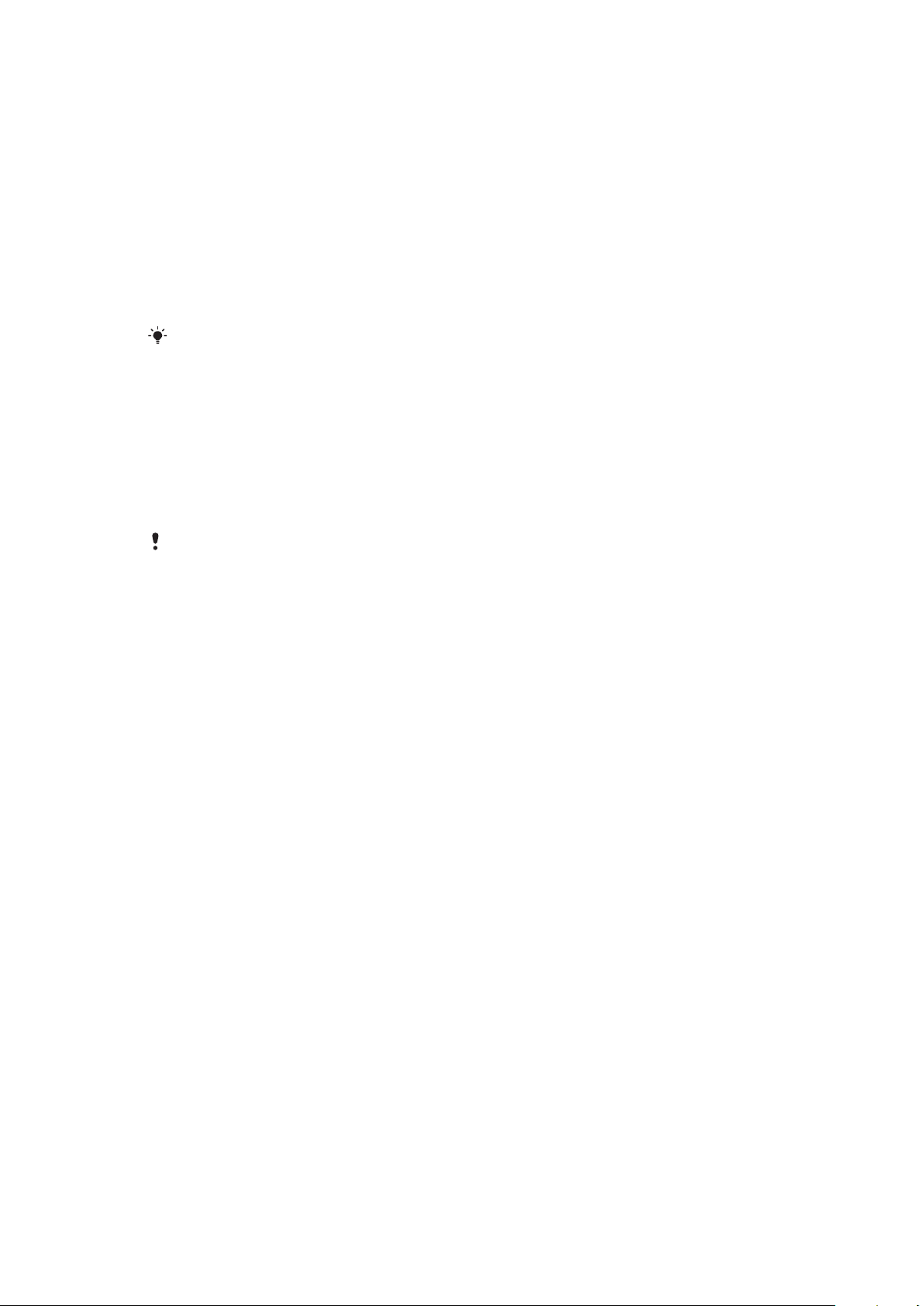
Upang mag-lipat ng tunog habang nasa tawag
1
Habang nasa isang tawag, piliin ang Tunog.
2
Pumili mula sa listahan ng mga available na handsfree na aparato.
Pag-backup at pagpapanumbalik
Maaari mong i-back up at ipanumbalik ang iyong mga contact, kalendaryo, gawain, mga
tala at bookmark gamit ang Sony Ericsson PC Suite, na magagamit sa pamamagitan ng
PC Companion o mula sa
Maaari ka ring mag-back up at magpanumbalik ng mga contact sa iyong telepono sa
pamamagitan ng paglilipat ng nilalaman sa pagitan ng memory card at ng memorya ng
telepono. Tingnan ang Pangangasiwa ng nilalamang nasa telepono sa 38.
Regular na i-back up ang nilalaman ng iyong telepono upang siguruhin na hindi mo ito
mawawala.
Upang gumawa ng backup gamit ang Sony Ericsson PC Suite
1
Computer: Simulan ang Sony Ericsson PC Suite mula sa Start/Programs/
Sony Ericsson/Sony Ericsson PC Suite.
2
Sundin ang mga tagubilin sa Sony Ericsson PC Suite kung paano kumonekta.
3
Pumunta sa seksyong pag-backup at pagbalik sa Sony Ericsson PC Suite at
gumawa ng backup ng nilalaman ng iyong telepono.
Upang ibalik ang nilalaman ng telepono gamit ang Sony Ericsson PC Suite
Pinapatungan ng Sony Ericsson PC Suite ang lahat ng nilalaman ng telepono sa proseso ng
pagbalik. Maaari mong ma-pinsala ang iyong telepono kung pipigilin mo ang proseso.
www.sonyericsson.com/support
.
1
Computer: Simulan ang Sony Ericsson PC Suite mula sa Start/Programs/
Sony Ericsson/Sony Ericsson PC Suite.
2
Sundin ang mga tagubilin sa Sony Ericsson PC Suite kung paano kumonekta.
3
Pumunta sa seksyong mag-backup at magbalik sa Sony Ericsson PC Suite at ibalik
ang nilalaman ng iyong telepono.
44
Ito ay isang internet na bersyon ng lathalang Internet. © Ilimbag lang para sa personal na gamit.

Nag-a-update ng iyong telepono
Maaari mong i-update ang iyong telepono sa pinakabagong software para sa pinaoptimang pagganap at upang makuha ang pinakabagong mga enhancement. Kailangan
mo ng USB cable at ng Internet-connected PC.
Upang malaman paano, pumunta sa
www.sonyericsson.com/update
Tandaan na i-back up ang nilalaman ng iyong telepono bago mag-update. Tingnan ang Pagbackup at pagpapanumbalik sa pahina 44.
Pag-update ng iyong telepono gamit ang Sony Ericsson PC Suite
Maaari mong i-update ang iyong telepono sa paggamit ng USB cable at Sony Ericsson PC
Suite. Kapag nakakonekta ang telepono, awtomatiko itong magtsi-tsek at aabisuhan ka
ng mga bagong update.
Nag-a-update ng iyong telepono ng wireless
Maaari mong i-update ang iyong telepono sa ere gamit ang Update Service na aplikasyon
sa telepono. Hindi ka mawawalang ng impormasyong personal o impormasyon sa
telepono.
Kailangan ng Update Service ang access sa data gaya ng GPRS, 3G o HSDPA.
.
Upang pumili ng mga setting para sa Update Service
•
Piliin ang Menu > Mga setting > General > I-update software > Mga setting >
Mga internet setting.
Upang gamitin ang Update Service
1
Piliin ang Menu > Mga setting > General > I-update software.
2
Piliin ang Maghanap update at sundin ang mga tagubilin na lalabas.
45
Ito ay isang internet na bersyon ng lathalang Internet. © Ilimbag lang para sa personal na gamit.

Messaging
Text at mga picture message
Maaaring magkaroon ng text, mga litrato, mga sound effect, mga animation, at mga himig
ang mga mensahe ay.
Kapag nagpapadala ng mga mensahe, awtomatikong pipiliin ng telepono ang
pinakaakmang paraan (bilang text o picture message) para ipadala ang mensahe.
Kung hindi mo magamit ang mga picture message, tingnan ang Hindi ko magamit ang
mga serbisyong nakabatay-sa-Internet on page 74.
Pagpapadala ng mga mensahe
Maaari ka magpadala ng mga mensahe mula sa iyong telepono. Ang maximum na laki ng
karaniwang text message ay mga 160 character (kasama ang mga laktaw) kung walang
ibang mga bagay ang idinagdag sa mensahe. Kung nagpasok ka ng higit sa 160 na
karakter, gagawa ito ng pangalawang mensahe. Ang iyong mensahe ay ipinapadala bilang
isang pinagdugtong na mensahe.
Upang gumawa at magpadala ng mensahe
1
Piliin ang Menu > Messaging > Sumulat ng bago > Mensahe.
2
Magpasok ng text. Upang magdagdag ng mga bagay sa mensahe, pindutin ang
navigation key pababa, i-scroll sa pagpindot sa navigation key pakaliwa o pakanan,
at piliin ang bagay.
3
Piliin ang Ituloy > Hanapin Mga contact.
4
Pumili ng tagatanggap at piliiin ang Ipadala.
Kung nagpadala ka ng mensahe sa isang grupo, maaari kang singilin para sa bawat miyembro.
Makipag-ugnay sa iyong tagabigay serbisyo para sa mga detalye.
Upang mag-copy at mag-paste ng text sa isang mensahe
1
Kapag sinulat mo ang mensahe, piliin ang Opsyon > Kopyahin at idikit.
2
Piliin ang Kopyahin lahat o Marka at kopya. Mag-scroll sa at markahan ang text
sa mensahe.
3
Piliin ang Opsyon > Kopyahin at idikit > Idikit.
Pagtanggap at pagtabi ng mga tawag
Ikaw ay aabisuhan ka kapag nakatanggap ka ng bagong mensahe. Lilitaw ang
Ang mga mensahe ay awtomatikong naitatabi sa memory ng telepono. Kapag puno na
ang memory ng telepono, maaari kang magtanggal ng mga mensahe o itabi sila sa memory
card o SIM card.
Upang i-tabi ang papasok na mensahe sa isang memory card
•
Piliin ang Menu > Messaging > Mga mensahe > Mga setting > I-save sa >
Memory card.
Upang i-tabi ang mensahe sa SIM card
1
Piliin ang Menu > Messaging > Mga mensahe at pumili ng folder.
2
Mag-scroll sa isang mensahe at piliin ang Opsyon > I-save mensahe.
Upang tumingin ng mensahe sa inbox
1
Piliin ang Menu > Messaging > Mga mensahe > Inbox.
2
Mag-scroll sa mensahe at piliin ang Tingnan.
o .
Upang tawagan ang numero na nasa isang mensahe
•
Kapag tiningnan mo ang mensahe, mag-scroll sa numero ng telepono at pindutin
ang
.
46
Ito ay isang internet na bersyon ng lathalang Internet. © Ilimbag lang para sa personal na gamit.

Mga opsyon ng mensahe
Maaari kang magtakda ng mga opsyon, tulad ng alerto ng Mensahe at default na lokasyon
ng imbakan, na ilalapat sa lahat ng mensahe. Maaari kang magtakda ng ibang opsyon,
tulad ng priyoridad ng Pagpapadala at oras ng Pagpapadala, para sa bawat mensaheng
ipadadala mo.
Upang itakda ang mga opsyon para sa lahat ng mga mensahe
1
Piliin ang Menu > Messaging > Mga mensahe > Mga setting.
2
Pumili ng opsyon.
Upang itakda ang mga opsyon para sa partikular na mensahe
1
Kapag ang mensahe ay handa na at ang tumatanggap ay pinili na, piliin ang
Opsyon > Advanced.
2
Mag-scroll sa opsyon at piliin ang I-edit.
Mga pag-uusap
Maaari mong piliin na tingnan ang iyong mga mensahe alinman sa Mga pag-uusap o ang
Inbox. Ipinapakita ng messaging na pag-uusap ang lahat ng komunikasyon sa pagitan mo
at isa sa iyong mga contact.
Upang tingnan ang mga mensahe sa Mga Kumbersasyon
•
Piliin ang Menu > Messaging > Inbox > ang Mga pag-uusap na tab.
•
Piliin ang Menu > Messaging > Mga pag-uusap at pumili ng pag-uusap.
Upang magpadala ng mensahe mula sa Mga Kumbersasyon
1
Piliin ang Menu > Messaging.
2
Piliin ang Mga pag-uusap, o piliin ang Inbox > ang Mga pag-uusap na tab.
3
Pumili ng kumbersasyon.
4
Magsulat ng mensahe at piliin ang Ipadala.
Mga Voice message
Maaari kang magpadala at tumanggap ng tunog bilang voice message.
Ang nagpadala at tumatanggap ay kailangang may subscription na sumusuporta sa multimedia
messaging.
Upang magrekord at magpadala ng mensahe na boses
1
Piliin ang Menu > Messaging > Sumulat ng bago > Voice message.
2
I-rekord ang mensahe at piliin ang Ihinto > Ipadala > Hanapin Mga contact.
3
Pumili ng tagatanggap at piliiin ang Ipadala.
Maaari kang makakuha ng e-mail sa iyong telepono at gamitin ang lahat ng mga karaniwang
function ng e-mail.
Maaari mong i-synchronize ang iyong email gamit ang aplikasyong Microsoft
ActiveSync®.
®
Exchange
Bago gumamit ng email
Maaari mong gamitin ang setup wizard upang suriin kung maaaring awtomatikong madownload ang mga setting para sa iyong email account. Kung hindi ito gumana,
sesenyasan kang manu-manong ipasok ang mga setting.
Upang gumamit ng email, kailangan mo ng tamang mga setting ng Internet sa iyong telepono.
Kung hindi mo magamit ang Internet, tingnan ang Hindi ko magamit ang mga serbisyong
nakabatay-sa-Internet sa pahinang 74.
47
Ito ay isang internet na bersyon ng lathalang Internet. © Ilimbag lang para sa personal na gamit.

Paglalagay ng mga setting ng email ng mano-mano
Maaari kang makagawa ng email account sa iyong telepono sa pamamagitan ng manomanong pag-enter ng mga setting ng email. Bago gamitin ang setup wizard, kinakailangan
mo ang kaugnay na impormasyon sa account at mga setting. Maaari kang makipag-ugnay
sa iyong network operator may kinalaman sa mga email account na kabilang sa iyong
phone subscription. Kung hindi, kailangan mong makipag-ugnay sa iyong email service
provider.
Kailangan mo ang sumusunod na impormasyon:
•
Email address – ang address na ginagamit ng iba upang makapagpadala ng email sa iyo.
Palagi itong mayroong ‘@’ na character.
•
Email username – ang pangalan na ginagamit mo upang makapag-log in sa iyong email
account. Depende sa iyong email account, maaaring kapareho rin nito ang iyong email
address.
•
Email password – ang password na iyong ginagamit upang makapag-log in sa iyong email
account.
•
Incoming email server (POP3 o IMAP4). Tinitukoy nito ang server kung saan iniimbak ang
iyong papasok na email (halimbawa, mail.example.com).
Upang lumikha ng email account sa unang pagkakataon
1
Upang simulan ang email setup wizard, piliin Menu > Messaging > Email.
2
Sundin ang mga tagubilin upang gawin ang account.
Kung kailangan mong manwal na ilagay ang mga setting, maaari mong kontakin ang iyong
provider ng email para sa mas maraming impormasyon. Ang provider ng email ay maaaring ang
kumpanyang nagbigay ng iyong email address.
Upang makagawa ng POP3 email account ng mano-mano
1
Piliin ang Menu > Messaging > Email.
2
Kung mayroon kang ilang email account, pumili ng account.
3
Piliin ang Mga account.
4
Mag-scroll sa Bagong account at piliin ang Idagdag. Bubukas ang setup wizard.
5
Piliin ang uri ng account.
6
Ipasok ang iyong pangalan at piliin ang Ituloy.
7
Ipasok ang iyong email address at piliin ang Ituloy.
8
Ipasok ang iyong user name para sa incoming server at piliin ang Ituloy.
9
Ipasok ang iyong password para sa incoming server at piliin ang Ituloy.
10
Upang makumpleto ang pag-configure ng mano-mano, piliin ang Hindi.
11
Piliin ang POP3 and piliin ang Ituloy.
12
Ipasok ang pangalan ng incoming POP3 server at piliin ang Ituloy.
13
Ipasok ang pangalan ng outgoing server (SMTP) at piliin ang Ituloy.
Maaaring gumamit ng karagdagang mga setting sa kanilang email setup ang iyong tagapaglaan
ng serbisyong email. Kung magkagayon, kinakailangan mong i-edit ang iyong email account
bago mo magamit ito.
48
Ito ay isang internet na bersyon ng lathalang Internet. © Ilimbag lang para sa personal na gamit.

Upang gumawa ng IMAP4 na email account ng mano-mano
1
Piliin ang Menu > Messaging > Email.
2
Kung mayroon kang ilang email account, pumili ng account.
3
Piliin ang Mga account.
4
Mag-scroll sa Bagong account at piliin ang Idagdag. Bubukas ang setup wizard.
5
Piliin ang uri ng account.
6
Ipasok ang iyong pangalan at piliin ang Ituloy.
7
Ipasok ang iyong email address at piliin ang Ituloy.
8
Ipasok ang iyong username para sa incoming server at piliin ang Ituloy.
9
Ipasok ang iyong password para sa incoming server at piliin ang Ituloy.
10
Upang makumpleto ang pag-configure ng mano-mano, piliin ang Hindi.
11
Mag-scroll sa IMAP4 at piliin ang Ituloy.
12
Ipasok ang pangalan ng incoming IMAP4 server at piliin ang Ituloy.
13
Ipasok ang pangalan ng outgoing server (SMTP) at piliin ang Ituloy.
Maaaring gumamit ng karagdagang mga setting sa kanilang email setup ang iyong tagapaglaan
ng serbisyong email. Kung magkagayon, kinakailangan mong i-edit ang iyong email account
bago mo magamit ito.
Upang magsulat at magpadala ng mensaheng email
1
Piliin ang Menu > Messaging > Email.
2
Kung mayroon kang ilang email account, pumili ng account na nais mong doon
magpadala ng mensahe.
3
Piliin ang Sumulat ng bago.
4
Upang magdagdag ng tatanggap, i-scroll sa Papunta sa: at piliin Idagdag > Ilagay
email address. Ipasok ang email address at piliin ang OK.
5
Upang magdagdag ng mas maraming mga tumatanggap, i-scroll sa Papunta sa:
at piliin ang I-edit. Mag-scroll sa opsyon at piliin ang Idagdag. Kapag ikaw ay handa
na, piliin ang Tapos na.
6
Upang ilagay ang paksa, i-scroll sa Paksa:, piliin I-edit, ilagay ang paksa, at piliin
OK.
7
Upang ilagay ang text ng mensahe, i-scroll sa Teksto:, piliin I-edit, ilagay ang text,
at piliin OK.
8
Piliin Idagdag upang i-attach ang file.
9
Piliin ang Ituloy > Ipadala.
Upang tumanggap at magbasa ng mensaheng email
1
Piliin ang Menu > Messaging > Email.
2
Kung mayroon kang ilang email account, pumili ng account.
3
Piliin ang Inbox > Opsyon > Itsek bagong sulat.
4
Mag-scroll sa mensahe at piliin ang Tingnan.
Upang i-tabi ang mensaheng email
1
Piliin ang Menu > Messaging > Email.
2
Kung mayroon kang ilang email account, pumili ng account.
3
Piliin ang Inbox.
4
Mag-scroll sa mensahe at piliin ang Tingnan > Opsyon > I-save mensahe.
Upang tumugon sa mensaheng email
1
Piliin ang Menu > Messaging > Email.
2
Kung mayroon kang ilang email account, pumili ng account.
3
Piliin ang Inbox.
4
Mag-scroll sa mensahe at piliin ang Opsyon > Sagutin.
5
Isulat ang tugon at piliin ang OK.
6
Piliin ang Ituloy > Ipadala.
Upang tumingin ng attachment ng mensaheng email
•
Kapag tiningnan mo ang mensahe, piliin ang Opsyon > Mga attachment > Gamit >
Tingnan.
49
Ito ay isang internet na bersyon ng lathalang Internet. © Ilimbag lang para sa personal na gamit.

Aktibong email account
Kung mayroon kang ilang email account, maaari mong palitan kung alin ang aktibo.
Upang lumikha ng karagdagang mga email account
1
Piliin ang Menu > Messaging > Email.
2
Kung mayroon kang ilang email account, pumili ng account.
3
Piliin ang Mga account.
4
Mag-scroll sa Bagong account at piliin ang Idagdag.
Upang palitan ang aktibong email account
1
Piliin ang Menu > Messaging > Email.
2
Kung mayroon kang ilang email account, pumili ng account.
3
Piliin ang Mga account.
4
Piliin ang account na nais mong i-aktibo.
Awtomatikong tumitingin ng mga bagong mensaheng email
Maaari mong i-set ang iyong telepono na awtomatikong tumingin ng mga bagong
mensaheng email. Maaari kang gumamit ng pagitan ng oras para sa pagtsek o maaari
mong panatilihin na nakakonekta ang telepono sa email server (push email). Ang telepono
ay magtsi-tsek lang ng mga email mensahe para sa aktibong email account. Kapag
nakatanggap ka ng bagong mensaheng email, lilitaw ang sa screen.
Upang magtakda ng interval para sa pagtingin ng mga bagong mensaheng email
1
Piliin ang Menu > Messaging > Email.
2
Kung mayroon kang ilang email account, pumili ng account.
3
Piliin ang Mga setting > ang Download na tab > Itsek pagitan:.
4
Pumili ng opsyon.
50
Ito ay isang internet na bersyon ng lathalang Internet. © Ilimbag lang para sa personal na gamit.

Internet
Kung hindi mo magamit ang Internet, tingnan ang Hindi ko magamit ang mga serbisyong
nakabatay-sa-Internet sa pahina na 74.
Upang magsimula ng pag-browse
1
Piliin ang Menu > Internet.
2
Ilagay ang Web address, ang parirala sa paghahanap o ang pangalan ng bookmark.
3
Mag-scroll sa aytem sa listahan at piliin ang Punta sa o Maghanap.
Upang lumabas sa pang-browse
1
Kapag nagba-browse sa web, piliin at pagkatapos piliin .
2
Piliin ang Lumabas browser.
Upang ma-access ang toolbar ng web browser
Kapag tumitingin ka sa Web page, piliin
Icon
Function
I-pan at i-zoom ang Web page
Maghanap sa web o magpasok ng isang web address
Pamahalaan ang iyong paboritong mga Web page
Pamahalaan ang mga file na na-download mo mula sa Internet
. Lalabas ang sumusunod na mga opsyon:
Mga shortcut sa Web browser
Magagamit mo ang keypad upang direktang makapunta sa function ng Web browser.
Key
-
Shortcut
Mga bookmark
Magpasok ng teksto upang magpasok ng address, hanapin sa Internet o
hanapin sa Mga bookmark
I-zoom
Overview (kapag ang Smart-Fit ay naka-off)
Mga bookmark
Maaari kang gumawa at mag-edit ng mga bookmark bilang mga mabilis na link sa iyong
mga paboritong Web page.
Upang gumawa ng bookmark
1
Kapag tinitingnan ang Web page na nais mong idagdag sa iyong mga bookmark,
piliin at pagkatapos piliin .
2
Piliin ang Idgdg sa bookm..
Upang pumili ng bookmark
1
Piliin ang Menu > Internet.
2
Kapag nagba-browse sa Internet, piliin
3
Mag-scroll sa bookmark at piliin ang Punta sa.
Ito ay isang internet na bersyon ng lathalang Internet. © Ilimbag lang para sa personal na gamit.
at pagkatapos piliin .
51

Upang ipadala ang bookmark
1
Piliin ang Menu > Internet .
2
Kapag nagba-browse sa Internet, piliin at pagkatapos piliin .
3
Mag-scroll sa isang bookmark, pagkatapos ay piliin ang Opsyon.
4
Piliin ang Ipadala at pumili ng paraan ng paglipat.
Mga pahina ng kasaysayan
Maaari kang tumingin at pumunta sa mga Web page na nauna mo nang binisita.
Upang tingnan ang mga pahina ng kasaysayan
1
Piliin ang Menu > Internet.
2
Piliin at pagkatapos piliin .
3
Piliin ang Nakaraan.
Mas maraming tampok ng browser
Upang buksan o isara ang Smart-Fit Rendering™
1
Piliin ang Menu > Internet.
2
Piliin at pagkatapos piliin .
3
Piliin ang Mga setting > Smart-Fit.
4
Pumili ng opsyon.
Upang gamitin ang pan at zoom sa web page
1
Kapag tumitingin ka sa Web page, piliin
2
Gamitin ang navigation key upang i-galaw ang frame.
3
Pindutin ang center na pagpili key upang i-zoom in sa parte ng Web page.
at pagkatapos piliin .
Upang gamitin ang pan at zoom, kinakailangang nakasara ang
Upang tumawag kapag nagba-browse ka sa Web
•
Pindutin ang
Upang i-save ang litrato mula sa Web page
1
Kapag tumitingin ka sa Web page, piliin at pagkatapos piliin .
2
Piliin ang I-save litrato.
3
Pumili ng litrato.
Upang maghanap ng text sa Web page
1
Kapag tumitingin ng isang web page, piliin at pagkatapos, piliin .
2
Piliin ang Hanapin sa pahina.
3
Ipasok ang text at piliin ang Hanapin.
Upang magpadala ng link
1
Kapag tumitingin ka sa Web page, piliin
2
Piliin Ipadala link at piliin ang paraan ng paglipat.
Siguraduhing ang tatanggap na aparato ay sumusuporta sa paraan ng pag-papadala na iyong
pinili.
.
at pagkatapos piliin .
Smart-Fit.
Mga Internet setting
Maaari kang makatanggap o makapaglagay ng data ng mga account setting sa apat na
mga paraan:
•
Awtomatiko sa pamamagitan ng paggamit ng Settings download function sa iyong
telepono.
•
Awtomatiko sa pamamagitan ng paggamit ng Sony Ericsson phone settings (kung
suportado ng iyong servicer provider).
•
Awtomatiko sa pamamagitan ng pagtanggap ng mga ito mula sa iyong service provider.
52
Ito ay isang internet na bersyon ng lathalang Internet. © Ilimbag lang para sa personal na gamit.

•
Mano-mano sa pamamagita ng paglalagay ng mga setting sa iyong telepono.
Inirerekumenda namin na maglagay ka ng mga setting ng awtomatiko, dahil mas kaunting
panahon at pagsisikap ang ginugugol nito kaysa sa paglalagay ng mga ito ng mano-mano.
Paglalagay ng mga setting ng mano-mano
Upang mailagay ang mga setting ng mano-mano, kailangan mo ng mga impormasyon sa
setting mula sa iyong service provider, halimbawa, ang APN (Access Point Name).
Upang makapaglagay ng mga setting sa data account na PS (Packet Switched) sa
telepono
1
Piliin ang Menu > Mga setting > Makakonekta > Mga internet setting > Ikonekta
gamit ang:.
2
Mag-scroll sa data account item at piliin ang Opsyon > Gumawa ng bago.
3
Piliin ang PS data.
4
Piliin ang Pangalan > I-edit.
5
Magpasok ng pangalan para sa data account at piliin ang OK.
6
Piliin ang Access Point Name > I-edit.
7
Ilagay ang APN (Access Point Name) na iyong tinanggap mula sa iyong tagapaglaan
ng serbisyo at piliin ang OK.
8
Piliin ang I-save upang ma-save ang account.
9
Piliin ang data account na iyong nagawa at piliin ang I-save. Handa ka na ngayong
gamitin ang Internet.
Upang makapaglagay ng mga setting sa data account na CS (Circuit Switched) sa
telepono
1
Piliin ang Menu > Mga setting > Makakonekta > Mga internet setting > Ikonekta
gamit ang:.
2
Mag-scroll sa data account item at piliin ang Opsyon > Gumawa ng bago.
3
Piliin ang CS data.
4
Piliin ang Pangalan > I-edit.
5
Magpasok ng pangalan para sa data account at piliin ang OK.
6
Piliin ang Phone number > I-edit.
7
Ilagay ang numero ng telepono na iyong tinanggap mula sa iyong tagapaglaan ng
serbisyo at piliin ang OK.
8
Piliin ang Username > I-edit.
9
Ilagay ang user name na iyong tinanggap mula sa iyong tagapaglaan ng serbisyo at
piliin ang OK.
10
Piliin ang Password > I-edit.
11
Ilagay ang password na iyong tinanggap mula sa iyong tagapaglaan ng serbisyo at
piliin ang OK.
12
Piliin ang I-save upang ma-save ang account.
13
Piliin ang data account na iyong nagawa at piliin ang I-save. Handa ka na ngayong
gamitin ang Internet.
Modem functionality
Mayroong built-in modem ang iyong telepono. Maaari mo itong magamit upang maikonekta
ang isang computer sa iyong Internet Service Provider (ISP) upang ma-browse ang Internet
o pangasiwaan ang iyong mga mensaheng email.
Kailangang naka-install ang Sony ericsson PC Suite sa iyong computer.
Bago magsimula
Bago i-set up ang iyong computer at simulang gamitin ang modem kailangan mo ng:
•
GSM phone subscription na sumusuporta sa EDGE, GPRS o 3G.
•
Phone subscription na mayroong Internet browsing. Kung hindi ka sigurado na mayroon
ka nito, mangyaring makipag-ugnay sa iyong network operator.
53
Ito ay isang internet na bersyon ng lathalang Internet. © Ilimbag lang para sa personal na gamit.

Pag-set up ng mga koneksyong Internet
Maaari kang makapagtatag ng koneksyong Internet sa pamamagitan ng iyong telepono
gamit ang sumusunod na mga paraan :
•
Sony Ericsson PC Suite
•
USB Internet mode sa iyong telepono
•
Bluetooth™ wireless na teknolohiya
Pag-set up ng koneksyong Internet gamit ang Sony Ericsson PC Suite
Hinahayaan ka ng Sony Ericsson PC Suite na ma-access ang internet gamit ang kable sa
koneksyon sa pagitan ng iyong telepono at computer. Kapag iyong ikonekta ang dalawang
mga aparato gamit ang sinang-ayunang kable, gagabayan ka sa proseso ng Paano
magkonektang wizard sa PC Suite. Awtomatikong magkakaroon ng koneksyon sa Internet
sa tatlong mga paraan:
•
Kung mayroong data account ng Internet sa ilalim ng Mga internet setting na tumutugma
sa iyong kasalukuyang operator, awtomatikong magkakaroon ng koneksyon.
•
Kung walang data account ng Internet sa ilalim ng Mga internet setting na tumutugma sa
iyong kasalukuyang operator, gagawa ang aplikasyon ng ng data account ng telepono.
•
Kung walang sapat na puwang upang mai-save ang data ng Internet sa iyong telepono,
sasabihan ka na patungan ang isang umiiral na data account.
Upang makakonekta sa Internet gamit ang Sony Ericsson PC Suite
1
I-double-click ang Sony Ericsson PC Suite na icon sa iyong computer desktop.
2
Upang mabuksan ang Paano magkonekta na wizard, i-click ang Paano
magkonekta na button.
3
Sa Paano magkonekta na wizard, i-click ang Susunod.
4
Pumili ng uri ng koneksyon: USB cable o Bluetooth wireless na teknolohiya.
5
I-click ang Susunod at sundan ang mga tagubilin.
6
I-click ang Internet connection.
7
Sa window ng Internet connection, i-click ang Connect.
Siguraduhing sapat na malakas ang signal upang makapagtatag ng data connection.
Upang tapusin ang koneksyon
•
I-click ang Disconnect sa Internet connection na window.
Pangangasiwa ng mga koneksyon sa Sony Ericsson PC Suite
Kapag ikaw ay nakakonekta sa Internet gamit ang Sony Ericsson PC Suite, maaari mong
pangasiwaan ang iyong mga koneksyon mula sa Advanced na mga setting na menu sa
Koneksyon sa Internet na window. Maaari kang:
•
Gumamit ng panibagong koneksyon
•
Gumawa ng bagong koneksyon
•
Pangasiwaan ang iyong mga koneksyon
•
Tingnan ang mga log sa koneksyon
Upang magamit ang koneksyon maliban pa sa default na koneksyon
1
Piliin ang Pangasiwaan ang iyong mga koneksyon. Lilitaw ang Pangasiwaan ang
iyong mga koneksyon na window.
2
I-double-click ang koneksyon. Magsisimula ang koneksyon.
Upang makagawa ng bagong koneksyon
1
Piliin ang Pangasiwaan ang iyong mga koneksyon. Lilitaw ang Pangasiwaan ang
iyong mga koneksyon na window.
2
I-double-click ang Gumawa ng bagong koneksyon. Bubukas ang Internet
Connection Wizard.
3
Sundin ang mga tagubilin. Magiging iyong default na koneksyon ang koneksyon na
malilikha.
54
Ito ay isang internet na bersyon ng lathalang Internet. © Ilimbag lang para sa personal na gamit.

Upang pangasiwaan ang iyong mga koneksyon
1
Piliin ang Pangasiwaan ang iyong mga koneksyon. Bubukas ang Pangasiwaan ang
iyong mga koneksyon na window.
2
Mag-right-click sa icon ng koneksyon na babaguhin at piliin ang Properties. Bubukas
ang Properties na window.
3
Gawin ang mga pagbabago na nais mo sa iba't-ibang mga tab.
4
I-click ang OK.
Upang magtanggal ng koneksyon
1
Piliin ang Pangasiwaan ang iyong mga koneksyon. Bubukas ang Pangasiwaan ang
iyong mga koneksyon na window.
2
Piliin ang icon ng koneksyon na tatanggalin. Pindutin ang Delete key sa iyong
keyboard. Bubukas ang window ng pagkumpirma.
3
I-click ang Yes.
Pag-set up ng USB cable modem
Maaari mong magamit ang iyong telepono bilang isang modem sa pamamagitan ng
pagkonekta ng telepono sa computer gamit ang USB cable.
Upang makapag-set up ng USB cable modem
1
Ikonekta ang USB cable sa iyong telepono at sa computer.
2
Telepono: Piliin ang Menu > Mga setting > Makakonekta > USB > Advanced >
Pg-access sa Internet > Internet via tel..
3
Computer: Lilitaw ang bagong koneksyon sa iyong Network connections na folder.
Pag-set up ng Bluetooth™ modem
Kung sinusuportahan ng iyong computer ang Bluetooth™ wireless na teknolohiya, maaari
mong ikonekta at gamitin ang iyong telepono bilang isang modem. Lumilitaw ang
koneksyon sa folder ng Network connections sa computer. Dapat na nakabukas ang
Bluetooth™ function sa telepono at computer bago simulang i-set up ang modem. Ang
pinakamalayong hangganan na 10 metro (33 talampakan), na walang solidong bagay sa
pagitan, ay inirerekumenda para sa Bluetooth™ na komunikasyon.
Upang i-set up ang Bluetooth modem
1
Computer: I-double-click ang Bluetooth™ icon.
2
I-click ang Tingnan ang mga aparatong naaabot. Kung hindi nakikita ang iyong
telepono, i-click ang Maghanap ng mga Aparato na naaabot.
3
I-right-click ang pangalan ng iyong telepono at piliin ang Pair device.
4
Pumili ng PIN code at i-click ang OK.
5
Telepono: Kapag lumitaw ang Idagdag sa Aking mga device?, piliin ang Oo.
6
Ilagay ang iyong PIN code (gaya ng dati) at piliin ang OK.
7
Computer: I-double-click ang iyong pangalang ng telepno sa mga aparatong
Bluetooth na window.
8
I-double-click ang serial port icon.
9
Telepono: Kapag lumitaw ang Pahintulutan?, piliin ang Oo.
Seguridad at mga sertipiko ng Internet
Sinusuportahan ng iyong telepono ang ligtas na pag-browse. Kinakailangan ng mga
sertipiko sa iyong telepono ang ilang mga serbisyo ng Internet, tulad ng pagbabangko.
Maaaring naglalaman na ang iyong telepono ng mga sertipiko kapag binili mo ito o maaari
kang mag-download ng mga bagong sertipiko.
Upang tumingin ng mga katibayan sa telepono
•
Piliin ang Menu > Mga setting > General > Sekuridad > Mga sertipiko.
55
Ito ay isang internet na bersyon ng lathalang Internet. © Ilimbag lang para sa personal na gamit.

Mga paglipat ng file
Sinusubaybayan ng manager ng paglilipat ng File ang iyong dina-download na mga file
mula sa Internet, halimbawa, mga media file, podcast at laro, at tinutulungan kang maaccess ang file. Sinusundan din nito ang iyong mga pag-upload ng litrato sa mga web site,
gaya ng mga album sa web at blog. Sa Paglipat ng file na manager makapag-i-install ka
rin ng na-download na mga aplikasyon ng Java, at para ihinto sandali, ipagpatuloy, ikansela
ang mga pag-download.
Upang ma-access ang file gamit ang Paglipat ng file
1
Piliin ang Menu > Organizer > Paglipat ng file.
2
I-scroll sa file.
3
Pindutin ang center na pagpili key upang i-access ang file, o piliin Opsyon para sa
ibang mga aksyon.
Mga Web feed
Gamit ang mga Web feed, maaari kang mag-subscribe sa at mag-download ng madalas
i-update na nilalaman, gaya ng balita, mga podcast o mga litrato.
Upang magdagdag ng mga bagong feed mula sa Web page
1
Kapag ikaw ay nag-browse ng pahina sa Internet na nagbibigay ng mga Web feed,
ipinahihiwatig ng , piliin at pagkatapos .
2
Para sa bawat feed na nais mong idagdag, i-scroll sa feed at piliin Idagdag > Oo.
3
Pumili ng pag-update na frequency.
Upang maghanap ng mga Web feed
1
Piliin ang Menu > Media > Web feeds.
2
Piliin Bagong feed at ilagay ang Web address.
Upang mag-download ng mga nilalaman sa pamamagitan ng mga Web feed
1
Piliin ang Menu > Media > Web feeds.
2
Piliin ang Opsyon > I-update feed.
3
I-scroll sa na-update na feed at piliin Tingnan.
4
I-scroll sa heading sa pagpindot sa navigation key pakaliwa o pakanan.
5
I-scroll sa bagay na nais mong i-download sa pagpindot sa navigation key pababa,
pagkatapos piliin Opsyon > I-download file.
Maaari mong ma-access ang mga na-download na file mula sa Paglipat ng file na manager.
Tingnan ang Mga paglipat ng file sa pahina 56.
Maaari ka ring mag-subscribe sa at mag-download ng nilalaman ng Web feed papunta sa
computer gamit ang Media Go™. Tingnan ang Upang maglipat ng nilalaman gamit ang Media
Go™ sa pahina 42.
Pag-update ng mga Web feed
Maaari mong manwal na i-update ang iyong mga feed, o i-iskedyul ang mga update. Kapag
dumating ang mga update, ay lalabas sa screen.
Upang i-iskedyul ang mga update ng Web feed
1
Piliin ang Menu > Media > Web feeds.
2
Mag-scroll sa feed at piliin ang Opsyon > Schedule update.
3
Pumili ng opsyon.
Ang madalas na mga pag-update ay maaring maging magastos.
Naka-standby na Web feeds
Maaari kang magpakita ng mga mga update sa balita sa standby screen gamit ang ticker
na aplikasyon.
Maaaring hindi available ang aplikasyon na ito sa lahat ng mga market.
56
Ito ay isang internet na bersyon ng lathalang Internet. © Ilimbag lang para sa personal na gamit.

Upang ipakita ang Web feed sa standby
1
Piliin ang Menu > Media > Web feeds.
2
Mag-scroll sa feed at piliin ang Opsyon > Mga setting > Standby ticker > Ipakita
standby.
Upang i-access ang mga Web feed mula sa standby
1
Mula sa standby, piliin Ticker.
2
Upang magbasa nang mas marami tungkol sa feed, pindutin ang navigation key
pataas o pababa upang i-scroll sa headline, at pagkatapos piliin Tingnan.
Mga podcast
Ang mga podcast ay mga file, bilang halimbawa, mga programa sa radyo o video content,
na maaari mong i-download at i-play. Mag-subscribe sa at mag-download ng mga podcast
gamit ang mga Web feed.
Upang i-access ang mga audio na libro
•
Piliin ang Menu > Media > Musika > Music feeds.
Upang i-access ang mga video na podcast
•
Piliin ang Menu > Media > Video > Video feeds.
Mga feed na litrato
Maaari ka ring mag-subscribe sa mga photo feed at mag-download ng mga litrato.
Upang i-access ang mga feed na litrato
•
Piliin ang Menu > Media > Litrato > Photo feeds.
Aplikasyong Facebook™
Ang aplikasyong Facebook™ ay isang social utility na tumutulong sa iyong
makipagkomunika sa iyong mga kaibigan, pamilya at mga katrabaho.
Maaaring hindi available ang aplikasyon na ito sa lahat ng mga market.
Upang i-access ang Facebook
•
Piliin ang Menu > Organizer > Mga aplikasyon > Facebook.
Twitter™ na aplikasyon
Isang social networking at micro-blogging na serbisyo ang Twitter™ na nagpapahintulot
sa iyo na makipag-ugnayan sa iyong mga kaibigan, pamilya at mga komunidad sa web sa
pamamagitan ng mga tweet. Ang mga tweet ay nakabase sa text na mga post na hanggang
140 na mga character ang haba.
Maaaring hindi available ang aplikasyon na ito sa lahat ng mga market.
Upang i-access ang twitter mula sa Widget Manager
1
Mula sa standby, pindutan pataas ang navigation key.
2
Upang piliin ang application na Twitter™, pindutin pakaliwa o pakanan ang
navigation key.
3
Pindutin ang Piliin upang simulan ang application.
4
Ipasok ang iyong user name at password sa Twitter™.
57
Ito ay isang internet na bersyon ng lathalang Internet. © Ilimbag lang para sa personal na gamit.

Connected home
Ginagawa ng konseptong Connected home na maging bahagi ang iyong teleponong ng
pang-araw-araw na pamumuhay pagdating sa pangangasiwa ng musika at media sa iyong
kapaligirang pantahanan. Kinokonekta nito ang Hi-Fi, TV, mga pelikula, paglalaro atbp. sa
iyong home network.
Wi-Fi™
Gamit ang isang Wi-Fi™ connection, maaari mong i-access ang Internet nang wireless
gamit ang iyong telepono. Maaari mong i-browse ang Internet gamit ang personal (bahay)
na mga network at mga hot spot o (mga pampublikong access zone).
Ang mga personal na network ay kadalasang protektado ng isang pass na parirala o key.
Ang mga hot spot ay kadalasang hindi protektado, ngunit madalas na kailanganing kang
mag-log on sa serbisyo ng operator bago ka makakuha ng access sa Internet.
Paggamit ng Wi-Fi™
Upang ma-browse ang Internet gamit ang Wi-Fi kailangan mong maghanap at kumonekta
sa magagamit na network at pagkatapos ay buksan ang Internet browser.
Upang buksan ang Wi-Fi™
•
Piliin ang Menu > Mga setting > Makakonekta > Wi-Fi > Buksan.
Upang kumonekta sa isang network
1
Piliin ang Menu > Mga setting > Makakonekta > Wi-Fi.
2
Mag-scroll sa isang network at piliin ang Konektado.
Upang magsimulang mag-browse gamit ang Wi-Fi™
1
Siguraduhing ang
2
Piliin ang Menu > Internet.
Ang mga madalas magamit na mga network ay maaaring i-save bilang mga paborito. Kung
binuksan mo Awto konekta para sa isa sa mga network na ito, ang telepono mo ay awtomatiko
na kukonekta sa network na iyon kapag nasa malapit.
ay lumalabas sa status bar.
DLNA™
Mayroong built-in na DLNA™ (Digital Living Network Alliance) functionality ang iyong
telepono na gumagamit ng teknolohiyang Wi-Fi™ upang kumonekta sa iyong home
network. Ang ibang mga aparatong DLNA na nakakonekta sa parehong home network ay
makaka-access, makatitingin, at makakapag-play ng mga imahe at musikang naka-save
sa iyong telepono. Halimbawa, ang tugmang aparatong DLNA ay maaaring maging isang
computer, camera, TV, PLAYSTATION®3 console, o isa pang telepono na may DLNA
functionallity.
Dapat na naka-on ang
Upang i-set ang telepono bilang DLNA server
1
Piliin ang Menu > Mga setting > Makakonekta > Pgbhagi nillalman.
2
Pumili ng paboritong network mula sa listahan.
3
Piliin ang Bukas > I-save.
Ang DLNA server ay inilalantad ang musika, imahe at mga video sa network. Ang ibang mga unit
ng DLNA ay ipini-play ang media mula sa mga media server sa network.
Wi-Fi at dapat na nakakonekta ang telepono sa paboritong network.
58
Ito ay isang internet na bersyon ng lathalang Internet. © Ilimbag lang para sa personal na gamit.

Upang tingnan ang mga litrato na naka-save sa iyong telepono sa isa pang DLNA
device
1
Piliin ang Menu > Media > Litrato > Album ng kamera.
2
Pumili ng buwan.
3
Mag-scroll sa litrato at piliin ang Opsyon > Tingnan sa.
4
Pumili ng DLNA device mula sa listahan.
Upang patugtugin ang musika na naka-imbak sa iyong telepono sa ibang DLNA
device
1
Piliin ang Menu > Media > Musika.
2
I-browse base sa kategorya gamit ang navigation key.
3
I-scroll sa at piliin ang pamagat.
4
Piliin ang Opsyon > Paandarin.
5
Pumili ng DLNA device mula sa listahan.
Upang patugtugin ang musika na naka-imbak sa ibang DLNA device iyong telepono
1
Piliin ang Menu > Media > Musika > Media servers.
2
Pumili ng Media server mula sa listahan.
3
I-browse base sa kategorya gamit ang navigation key.
4
Mag-scroll sa pamagat at piliin ang Patugtugin.
59
Ito ay isang internet na bersyon ng lathalang Internet. © Ilimbag lang para sa personal na gamit.

GPS
May GPS receiver ang iyong teleono na gumagamit ng mga signal ng satellite upang
kalkulahin ang iyong lokasyon. Ilang GPS na mga feature ang gumagamit ng Internet. Mga
halaga ng data at singil ay maaaring ipataw.
Kung hindi mo magamit ang ilang mga tampok ng GPS, tingnan ang Hindi ko magamit ang mga
serbisyong nakabatay-sa-Internet sa pahina na 74.
Paggamit ng GPS
Ang lokasyon mo ay maaaring matagpuan kung mayroon kang malinaw na tingin sa langit.
Kung hindi matagpuan ang lokasyon mo pagkatapos ng ilang minuto, lumipat sa ibang
lokasyon Upang tumulong sa paghahanap, huwag gumalaw at huwag takpan ang GPS
antenna.
Ang unang beses na gagamitin mo ang GPS ay maaaring tumagal nang 10 minuto bago makita
ang lokasyon mo.
Assisted start
Sa Tinulungng simula tumutulong na kalkulahin nang mas mabilis ang iyong lokasyon.
Kung hindi isinara, awtomatikong gagamitin ang Tinulungng simula upang hanapin ang
iyong lokasyon kapag magagamit ang teknolohiyang Assisted GPS (A-GPS).
Upang itakda kung kailan gagamitin ang Assisted start
1
Piliin ang Menu > Location services > Mga setting > Tinulungng simula.
2
Pumili ng opsyon.
Pag-save ng mga lokasyon
Maaari mong makita ang lahat ng mga saved location sa Aking paborito.
Upang i-tabi ang kasalukuyang lokasyon
1
Piliin ang Menu > Location services > Aking paborito > Idagdag bago lugar.
2
Piliin ang I-edit at magpasok ng pamagat. Piliin ang OK.
3
Mag-scroll sa Paglalarawan: at piliin ang Idagdag.
4
Ipasok ang paglalitrato at piliin ang OK.
5
Mag-scroll sa Posisyon: at piliin ang Idagdag > Posisyon ngayon.
6
Kapag ang posisyon ay nakita, piliin ang I-save.
Upang tingnan ang naka-tabing lokasyon sa isang mapa
1
Piliin ang Menu > Location services > Aking paborito.
2
Mag-scroll sa lokasyon at piliin ang Punta.
Mga hiling na lokasyon
Maaaring hilingin ng mga panlabas na serbisyo ang iyong lokasyon. Maaari mong
pahintulutan ang mga serbisyo sa labas na gamitin ang impormasyon tungkol sa iyong
lokasyon, gayundin ang pagbawalan ang mga ito na gawin ito.
60
Ito ay isang internet na bersyon ng lathalang Internet. © Ilimbag lang para sa personal na gamit.

Upang magpalit ng access para sa mga panlabas na serbisyo
1
Piliin ang Menu > Location services > Mga setting > Pagkapribado.
2
Pumili ng opsyon.
Isinasara ang GPS
Awtomatikong sumasara ang GPS receiver kapag hindi ginagamit. Maaari mo ring manwal
na isara ang GPS receiver Ito ay sumasagip ng battery power kapag gumagamit ka ng mga
feature na hindi nangangailangan ng GPS receiver upang hanapin ang iyong lokasyon.
Upang manwal na buksan at isara ang GPS
1
Piliin ang Menu > Location services > Mga setting.
2
Piliin ang Paganahin GPS o I-disable GPS.
Google Maps™ para sa mobile
Hinahayaan ka ng aplikasyong Google Maps™ na matingnan ang iyong kasalukuyang
lokasyon, maghanap ng iba pang mga lokasyon at magkalkula ng mga ruta.
Kapag sinimulan mo ang aplikasyong Google Maps™, ipinapakita ang iyong tinatayang
lokasyon gamit ang impormasyon mula sa mga malapit na mobile tower. Ang iyong
lokasyon ay na-update sa mas eksaktong posisyon kapag nahanap ng GPS receiver ang
iyong lokasyon.
Upang gamitin ang aplikasyong Google Maps™
•
Piliin ang Menu > Location services > Google Maps.
Upang i-access ang mga paborito mula sa aplikasyong Google Maps™
•
Kapag ikaw ay gumagamit ng Google Maps™, pindutin ang .
Upang matuto nang higit tungkol sa aplikasyong Google Maps™
•
Kapag ginamit mo ang Google Maps™, piliin ang Opsyon > Tulong.
Tracker
Tracker ay GPS-based na aplikasyong pangpalakasan na hahayaan kang subaybayan ang
iyong bilis, layo, ruta at energy consumption habang nagsasanay. Maaari mong ibase ang
pagsasanay sa kung gaano katagal mo nais magsanay o sa kung gaano kalayo ang nais
mong i-cover. Maaari mo rin itong ibase sa nakaraang ruta ng pagsasanay na may datos
na GPS.
Ang impormasyong ibinagay para gamitin ng aplikasyong Tracker ay humigit-kumulang.
Sony Ericsson ay hindi gumagawa ng garantiya ng anumang uri nang may resepeto sa pagiging
tumpak ng aplikasyong Tracker. Anumang seryosong pagpapahalaga tungkol sa kalusugan at
pagiging malusog ay kinakailangang isangguni sa isang propesyonal sa pagaalaga sa kalusugan.
Upang mag-simula ng sesyon ng pagsasanay
1
Piliin ang Menu > Location services > Tracker > Simulan pagsasanay.
2
Pumili ng uri ng pagsasanay.
3
Mag-scroll sa aytem, piliin ang I-edit at ipasok ang datos.
4
Upang i-tabi, piliin ang Tapos na.
5
Upang simulan ang pagsasanay, piliin ang Simulan.
Upang lumipat sa pagitan ng mga view sa pagsasanay
•
Habang nasa sesyon na pagsasanay, pindutin ang navigation key pakaliwa o
pakanan upang tingnan ang impormasyon sa tagal ng pagsasanay, progreso at live
na paghahalintulad sa isang naunang sesyon.
61
Ito ay isang internet na bersyon ng lathalang Internet. © Ilimbag lang para sa personal na gamit.

Upang ikumpara ang mga resulta habang nagsasanay
1
Piliin ang Menu > Location services > Tracker > Simulan pagsasanay.
2
Piliin ang Naka-base sa ruta.
3
Mag-scroll sa Ruta:, piliin ang I-edit at pumili ng ruta.
4
Mag-scroll sa Live ikumpara at piliin ang I-edit.
5
I-scroll sa resulta na nais mong pagkumparahan at piliin Ikumpara.
6
Piliin ang Tapos na at pagkatapos Simulan.
Kinakailangan ang lokasyong GPS bago maikumpara ang mga resulta.
Upang manwal na tapusin ang sesyon ng pagsasanay
•
Sa panahon ng sesyon ng pagsasanay, piliin ang Ihinto sndli > Tapusin.
Mga resulta
Ang resulta sa pagsasanay ay ipinapakita kapag tapos na ang sesyon. Maaari mong tingnan
anumang oras ang lumang mga resulta, at ikumpara sila kung mayroon silang datos na
GPS.
Upang tumingin ng resulta na training
1
Piliin ang Menu > Location services > Tracker > Mga resulta.
2
Mag-scroll sa buwan at piliin ang Tingnan.
3
Mag-scroll sa petsa at piliin ang Tingnan.
4
Pumili ng resulta ng pagsasanay. Kung gumamit ka ng mga lap, pindutin ang
navigation key pakaliwa o pakanan upang tingnan ang resulta ng bawat lap.
Upang magkumpara ng mga resulta
1
Piliin ang Menu > Location services > Tracker > Mga resulta.
2
Mag-scroll sa isang resulta at piliin ang Pagpipilian > Ikumpara.
3
Pumili ng resulta na pagkukumparahan.
Kinakailangan ang lokasyong GPS bago maikumpara ang mga resulta.
Konsumo ng enerhiya
Upang kalkulahin at tingnan ang konsumo ng enerhiya para sa sesyon dapat mo munang
itakda ang iyong personal na profile sa Mga setting sa Tracker. Titingnan mo ang konsumo
ng enerhiya sa view ng resulta.
Upang itakda ang profile na personal
1
Piliin ang Menu > Location services > Tracker > Mga setting > Personal na
profile.
2
Pumili ng aytem, ipasok ang datos at piliin ang OK.
3
Kapag tapos na, piliin ang Pagpipilian > I-save profile.
Upang buksan ang pag-konsumo ng enerhiya
•
Piliin ang Menu > Location services > Tracker > Mga setting > Konsumo
enerhiya > Bukas.
62
Ito ay isang internet na bersyon ng lathalang Internet. © Ilimbag lang para sa personal na gamit.

Pag-synchronise
Maaari mong i-synchronize ang iyong telpono sa dalawang magkaibang mga paraan: gamit
ang program sa computer, o gamit ang serbisyo ng Internet.
Gumamit ng isa lamang sa mga paraan ng synchronisation sa isang beses sa iyong telepono.
Para sa higit na impormasyon, pumunta sa www.sonyericsson.com/support upang
basahin ang gabay sa Synchronisation Feature.
Mga pagpipilian sa pag-synchronise sa Sony Ericsson PC Suite
Upang mai-set ang mga pagpipilian sa pag-synchronise sa Sony Ericsson PC Suite
1
Computer: Simulan ang Sony Ericsson PC Suite.
2
Ikonekta ang iyong telepono sa computer.
3
Sa Synchronisation na window ng Sony Ericsson PC Suite, i-click ang Mga
Setting piliin ang iyong mga pagpipilian.
Upang maayos ang mga problema sa pag-install
1
Suriin kung ang kable ay nakakonekta ng maayos sa telepono at sa computer.
2
Siguraduhing nakapatay ang telepono.
3
I-restart ang computer na hindi tinatanggal ang kable o pinapatay ang telepono.
4
Subukang i-synchronise ulit.
5
Kung magpatuloy ang problema, i-reinstall angSony Ericsson PC Suite.
COM port speed
Kung makaranas ka ng mga problema sa pag-synchronise gamit ang USB cable, suriin
kung naka-set ng tama ang COM port speed.
Upang mai-set ang COM port speed
1
Computer: I-Click ang Start/Settings/Control Panel/System/Hardware/Device
Manager/Ports (COM & LPT) at i-double-click ang Sony Ericsson Device (numero)
USB WMC Device Management.
2
Piliin ang Port settings at i-set ang bilis sa hindi tataas sa 115 200 bps.
3
Subukang kumonekta ulit.
Mga contact, calendar item, task, note at bookmark
Sa Settings window ng Sony Ericsson PC Suite, maaari kang makapili ng mga setting sa
synchronisation para sa iyong mga contact, calendar item, task, note at bookmark. Para
sa mga contact, calendar item, task at note, maaari mong gamitin ang drop-down list
upang piliin ang iyong Personal Information Manager (PIM). Kabilang sa drop-down list ang
lahat ng mga application na na-detect sa iyong computer. Sa Properties window maaari
mong i-set kung anong mga folder nais mong makipag-synchronise.
Mga Bookmark
Kapag nag-i-install ng Sony Ericsson PC Suite, nagkakaroon ng subfolder para sa My Sony
Ericsson na mga bookmark sa folder ng Internet Explorer na mga bookmark. Ito ang
nagiging default na folder para sa synchronisation.
Kapag ang Internet Explorer ay hindi naka-install o hindi ang default na web browser, ang
default na folder para sa mga bookmark ay My Documents/Sony Ericsson PC Suite/
Bookmarks.
Mga Tuntunin
Sa window ng Mga Tuntunin, maaari mong itakda ang mga tuntunin kung ano ang
mangyayari kapag nagkaroon ng salungatan sa pagitan ng iyong telepono at computer sa
panahon ng pag-synchronise.
63
Ito ay isang internet na bersyon ng lathalang Internet. © Ilimbag lang para sa personal na gamit.

Schedule
Maaari mong gawing aktibo ang Awtomatikong pag-synchronise na tampok sa window ng
Schedule. Hinahayaan ka nitong maitakda kung gaano kadalas magsi-synchronise ang
telepono sa computer.
Pag-synchronise gamit ang SyncML™
Bago mag-synchronise
Upang magawang ma-synchronize ang iyong telepono sa Internet server, kinakailangan
mong gumawa ng account sa iyong telepono. Makipag-ugnay sa iyong operator upang
makakuha ng kinakailangang impormasyon.
Ang kinakailangang mga setting para sa SyncML synchronisation at para sa pagrerehistro
ng online ng synchronisation account sa isang service provider ay:
•
Server address – URL ng server
•
Pangalan ng database – database na ipakikipag-synchronise
Upang makapaglagay ng mga setting para sa SyncML
1
Telepono: Piliin ang Menu > Organizer > Synchronization.
2
Mag-scroll sa Bago account at piliin ang Idagdag > SyncML.
3
Magpasok ng pangalan para sa bagong account at piliin ang Ituloy.
4
Mag-scroll sa Server address. Ipasok ang kinakailangang impormasyon at piliin ang
OK.
5
Maglagay ng Username at Password, kung kinakailangan.
6
Mag-scroll sa Mga aplikasyon na tab at tandaan kung aling mga aplikasyon ang
nais mong i-synchronise.
7
Mag-scroll sa Setting ng apliksyn na tab at pumili ng aplikasyon.
8
Piliin ang Database ngalan at ipasok ang kinakailangang impormasyon.
9
Upang ma-save, piliin ang OK.
10
Maglagay ng Username at Password, kung kinakailangan.
11
Piliin ang Balik.
12
Upang makapaglagay ng karagdagang mga setting, mag-scroll sa Advanced na
tab.
13
Piliin ang I-save.
Upang tanggalin ang account
1
Telepono: Piliin ang Menu > Organizer > Synchronization.
2
Mag-scroll sa account at piliin ang Pagpipilian > Burahin.
Upang magsimula ng pag-synchronise
1
Telepono: Piliin ang Menu > Organizer > Synchronization.
2
Mag-scroll sa account at piliin ang Simulan.
™
Pag-synchronise gamit ang Microsoft® Exchange Server
Maaari mong ma-access at ma-synchronise ang pangkorporasyong pakikipagpalitan ng
impormasyon gaya ng email, mga contact at mga entry sa kalendaryo sa iyong telepono
gamit ang Microsoft® Exchange Server.
Para sa karagdagang impormasyon sa mga setting sa pag-synchronise, makipag-ugnay
sa iyong tagapangasiwa ng IT.
Bago ka magsimulang mag-synchronise
Ang mga setting na kinakailangan upang maka-access ang Microsoft® Exchange
ActiveSync® sa Microsoft® Exchange Server ay:
•
Server address – URL ng server
•
Domain – server domain
•
Username – username sa account
•
Password – password sa account
64
Ito ay isang internet na bersyon ng lathalang Internet. © Ilimbag lang para sa personal na gamit.

Upang makapaglagay ng mga setting para sa Microsoft® Exchange ActiveSync
1
Piliin ang Menu > Organizer > Synchronization.
2
Mag-scroll sa Bago account at piliin ang Idagdag > Exchange ActiveSync.
3
Magpasok ng pangalan para sa bagong account at piliin ang Ituloy.
4
Ipasok ang kinakailangang mga setting.
5
Mag-scroll sa pagitan ng mga tab upang makapaglagay ng karagdagang mga
setting.
6
Piliin ang I-save.
Upang magsimula ng pag-synchronise
1
Telepono: Piliin ang Menu > Organizer > Synchronization.
2
Mag-scroll sa account at piliin ang Simulan.
Pag-synchronize gamit ang isang computer
Maaari kang gumamit ng USB cable o Bluetooth wireless technology upang magsynchronize ng mga contact sa telepono, appointment, bookmark, gawain at tala gamit
ang online na serbisyo o isang program sa computer tulad ng Microsoft® Outlook® na
application.
Bago mag-synchronize, kailangan mong i-install ang Sony Ericsson PC Suite. Makukuha
ang Sony Ericsson PC Suite software para ma-download sa pamamagitan ng PC
Companion o mula sa
Makukuha rin ang software na tugma sa Mac® para ma-download sa
www.sonyericsson.com/support
www.sonyericsson.com/support
.
.
Upang mag-synchronize gamit ang Sony Ericsson PC Suite
1
Computer: Simulan ang Sony Ericsson PC Suite mula sa Start/Programs/
Sony Ericsson/Sony Ericsson PC Suite.
2
Sundin ang mga tagubilin sa Sony Ericsson PC Suite para sa kung paano
kumonekta.
3
Kapag inabisuhan kang nakita ng Sony Ericsson PC Suite ang iyong telepono,
maaari kang magsimulang mag-synchronize.
Para sa mga detalye ng paggamit, tingnan ang seksyong Sony Ericsson PC Suite Help sa
sandaling ma-install ang software sa iyong computer.
Pag-synchronize gamit ang serbisyo sa Internet
Maaari mong i-synchronise ang iyong data ng telepono sa pamamagitan ng isang serbisyo
sa Internet gamit ang SyncML™, o maaari kang gumamit ng isang Microsoft® Windows
Server kasabay ng aplikasyong Microsoft® Exchange ActiveSync®. Para sa higit na
impormasyon, pumunta sa www.sonyericsson.com/support upang basahin ang gabay sa
Tampok na Synchronisation.
®
65
Ito ay isang internet na bersyon ng lathalang Internet. © Ilimbag lang para sa personal na gamit.

Mas maraming tampok
Flight mode
Sa Flight mode isinasara ang mga transceiver ng network at radyo upang maiwasan ang
paggambala sa sensitibong kagamitan.
Kapag inaktiba ang menu ng flight mode hihilingan ka na pumili ng mode sa susunod na
bubuksan mo ang iyong telepono.
•
Normal mode – ganap na functionality
•
Flight mode – limitadong functionality
Upang aktibahin ang menu ng flight mode
•
Piliin ang Menu > Mga setting > General > Flight mode > Ituloy > Ipakita sa
startup.
Upang piliin ang flight mode
1
Kapag ang menu na flight mode ay aktibo, i-off ang iyong telepono.
2
Buksan ang iyong telepono at piliin ang Flight mode. Lilitaw ang .
Mga alarma
Maaari kang magtakda ng tunog o ang radyo bilang signal ng alarma. Tumutunog ang
alarma kahit na nakasara ang telepono. Kapag tumunog ang alarma, maaari mong
patahimikin ito o isara ito.
Upang itakda ang alarma
1
Piliin ang Menu > Organizer > Mga alarma.
2
Mag-scroll sa alarma at piliin ang I-edit.
3
Mag-scroll sa Oras: at piliin ang I-edit.
4
Magpasok ng oras at piliin ang OK > I-save.
Upang itakda ang pabalik-balik na alarma
1
Piliin ang Menu > Organizer > Mga alarma.
2
Mag-scroll sa alarma at piliin ang I-edit.
3
Mag-scroll sa Recurrent: at piliin ang I-edit.
4
Mag-scroll sa araw at piliin ang Marka.
5
Upang pumili ng ibang araw, mag-scroll sa araw at piliin ang Marka.
6
Piliin ang Tapos na > I-save.
Upang itakda ang signal na alarma
1
Piliin ang Menu > Organizer > Mga alarma.
2
Mag-scroll sa alarma at piliin ang I-edit.
3
Mag-scroll sa
4
Mag-scroll sa Alarma signal: at piliin ang I-edit.
5
Hanapan at piliin ang signal na alarma. Piliin ang I-save.
Upang patahimikin ang alarma
•
Kapag tumunog ang alarma, pindutin ang anumang key.
•
Upang ulitin ang alarma, piliin ang I-snooze.
na tab.
Upang isara ang alarma
•
Kapag tumunog ang alarma, pindutin ang anumang key, at pagka-tapos piliin ang
Isara.
Upang kanselahin ang alarma
1
Piliin ang Menu > Organizer > Mga alarma.
2
Mag-scroll sa alarma at piliin ang Isara.
66
Ito ay isang internet na bersyon ng lathalang Internet. © Ilimbag lang para sa personal na gamit.

Upang itakda ang tagal ng snooze
1
Piliin ang Menu > Organizer > Mga alarma.
2
Mag-scroll sa alarma at piliin ang I-edit.
3
Mag-scroll sa Tagal ng pag-snooze: at piliin ang I-edit.
4
Pumili ng opsyon.
Ang alarma sa silent mode
Maaari mong itakda ang alarma upang hindi tumunog kapag ang telepono ay nasa silent
mode.
Upang mag-tada ng alarma upang tumunog o hindi sa silent mode
1
Piliin ang Menu > Organizer > Mga alarma.
2
Mag-scroll sa alarma at piliin ang I-edit.
3
Mag-scroll sa na tab.
4
Mag-scroll sa Silent mode at piliin ang I-edit.
5
Pumili ng opsyon.
Kalendaryo
Maaari mong i-synchronise ang kalendaryo sa iyong telepono, sa isang kalendaryo sa web
o sa aplikasyong Microsoft® Outlook®.
Mga appointment
Maaari kang magdagdag ng mga bagong appointment o muling gumamit ng mga
kasalukuyang apppointment.
Upang magdagdag ng appointment
1
Piliin ang Menu > Kalendaryo.
2
Pumili ng petsa.
3
Mag-scroll sa Bagong entry at piliin ang Idagdag.
4
Ipasok ang impormasyon at kumpirmahin ang bawat entry.
5
Piliin ang I-save.
Upang tumingin ng appointment
1
Piliin ang Menu > Kalendaryo.
2
Pumili ng petsa.
3
Mag-scroll sa appointment at piliin ang Tingnan.
Upang mag-edit ng appointment
1
Piliin ang Menu > Kalendaryo.
2
Pumili ng petsa.
3
Mag-scroll sa appointment at piliin ang Tingnan.
4
Piliin ang Opsyon > I-edit.
5
I-edit ang appointment at kumpirmahin ang bawat entry.
6
Piliin ang I-save.
Upang itakda kung kailan dapat tumunog ang mga paalala
1
Piliin ang Menu > Kalendaryo.
2
Pumili ng petsa.
3
Piliin ang Opsyon > Advanced > Mga Paalala.
4
Pumili ng opsiyon.
Naaapektuhan ng isang set ng opsyon sa mga paalala sa aplikasyong
ng opsyon sa mga paalala sa Mga gawain.
Kalendaryo ang isang set
Mga tala
Maaari kang gumawa ng mga tala at i-save ang mga iyon. Maaari ka ring magpakita ng
tala sa view na standby.
67
Ito ay isang internet na bersyon ng lathalang Internet. © Ilimbag lang para sa personal na gamit.

Upang magdagdag ng tala
1
Piliin ang Menu > Organizer > Notes.
2
Mag-scroll sa Bagong note at piliin ang Idagdag.
3
Magsulat ng tala at piliin ang I-save.
Upang ipakita ang tala sa standby
1
Piliin ang Menu > Organizer > Notes.
2
Mag-scroll sa tala at piliin ang Opsyon > Ipakita standby.
Upang magtago ng talang ipinapakita sa standby
1
Piliin ang Menu > Organizer > Notes.
2
Mag-scroll sa tala na ipinakikita sa standby. May marka ito ng icon na . Piliin ang
Opsyon > Itago sa standby.
Mga Gawain
Maaari kang magdagdag ng bagong mga gawain o muling gamitin ang kasalukuyang mga
gawain.
Upang magdagdag ng gawain
1
Piliin ang Menu > Organizer > Mga gawain.
2
Piliin ang Bagong gawain and piliin ang Idagdag.
3
Pumili ng opsyon.
4
Magpasok ng mga detalye at kumpirmahin ang bawat entry.
Upang itakda kung kailan dapat tumunog ang mga paalala
1
Piliin ang Menu > Organizer > Mga gawain.
2
Mag-scroll sa isang gawain at piliin ang Opsyon > Mga Paalala.
3
Pumili ng opsyon.
Ang isang set ng opsyon sa mga paalala sa Mga gawain ay nakakaapekto sa set ng opsyon sa
mga paalala sa kalendaryo.
Mga profile
Maaari ka magpali ng mga setting gaya ng volume ng ring at vibrating alert upang
makibagay sa iba-ibang mga lokasyon. Maaari mo i-reset ang lahat ng mga profile sa
orihinal na mga setting ng telepono.
Upang pumili ng profile
1
Piliin ang Menu > Mga setting > General > Mga profile.
2
Pumili ng profile.
Upang tumingin at mag-edit ng profile
1
Piliin ang Menu > Mga setting > General > Mga profile.
2
Mag-scroll sa profile at piliin ang Opsyon > Tingnan at i-edit.
Hindi mo maaaring palitan ang pangalan ng
Normal profile.
Oras at petsa
Upang itakda ang time
1
Piliin ang Menu > Mga setting > General > Oras at petsa > Oras.
2
Ipasok ang oras at piliin ang I-save.
Upang itakda ang petsa
1
Piliin ang Menu > Mga setting > General > Oras at petsa > Petsa.
2
Ipasok ang petsa at piliin ang I-save.
68
Ito ay isang internet na bersyon ng lathalang Internet. © Ilimbag lang para sa personal na gamit.

Upang itakda ang time zone
1
Piliin ang Menu > Mga setting > General > Oras at petsa > Aking time zone.
2
Piliin ang time zone na kinalalagyan mo.
Kung pipili ka ng siyudad, ina-update din ng Aking time zone ang oras kapag nag-bago sa
daylight saving time.
Upang palitan ang laki ng orasang ipinapakita sa standby screen
1
Piliin ang Menu > Mga setting > I-display > Laki ng Orasan.
2
Pumili ng opsyon.
Maaaring hindi available ang aplikasyon na ito sa lahat ng mga market.
Mga tema
Maaari mong palitan ang hitsura ng screen gamit ang mga opsyon tulad ng iba't ibang mga
kulay at wallpaper. Maaari ka ring gumawa ng bagong mga tema at i-download ang mga
ito. Para sa higit pang impormasyon, pumunta sa www.sonyericsson.com/fun.
Upang itakda ang tema
1
Piliin ang Menu > Mga setting > I-display > Tema.
2
Mag-scroll sa tema at piliin ang I-set.
Layout ng main menu
Maaari mong palitan ang layout ng mga icon sa main menu.
Upang palitan ang layout ng main menu
1
Piliin ang Menu > Opsyon > Main menu layout.
2
Pumili ng opsyon.
Oryentasyon ng screen
Maaari kang magpalit alinman sa oryentasyong pahiga at nakatayo.
Upang palitan ang oryentasyon ng screen sa browser
1
Piliin ang Menu > Internet.
2
Piliin
3
Piliin ang Mga setting > ang tab na Nagbabasa > Ipakita oryentasyon.
4
Pumili ng opsyon.
Upang magpalit ng oryentasyon ng screen sa Media
1
Piliin ang Menu > Media > Mga setting > Oryentasyon.
2
Pumili ng opsyon.
at pagkatapos piliin .
Mga ringtone
Upang itakda ang ringtone
1
Piliin ang Menu > Mga setting > Tunog at alerto > Ringtone.
2
Humanap ng aytem at pumili ng ringtone.
Upang itakda ang volume ng ringtone
1
Piliin ang Menu > Mga setting > Tunog at alerto > Lakas ng pagtunog.
2
Pindutin ang navigation key pakaliwa o pakanan upang i-adjust ang volume.
3
Piliin ang I-save.
69
Ito ay isang internet na bersyon ng lathalang Internet. © Ilimbag lang para sa personal na gamit.

Upang isara ang ringtone
•
Pindutin nang matagal ang . Lilitaw ang .
Ang signal ng alarma ay hindi apektado.
Upang itakda ang vibrating alert
1
Piliin ang Menu > Mga setting > Tunog at alerto > Vibrating alert.
2
Pumili ng opsyon.
Mga laro
Naglalaman ng mga paunang-nakaload na laro ang iyong telepono. Maaari ka rin magdownload ng mga laro. Para sa higit na impormasyon, pumunta sa
www.sonyericsson.com/fun. Mayroong mga tulong na text sa karamihan ng mga laro.
Upang mag-simula ng laro
1
Piliin ang Menu > Media > Mga laro.
2
Pumili ng laro.
Upang tapusin ang laro
•
Pindutin ang .
Mga aplikasyon
Maaari kang mag-download at magpatakbo ng mga aplikasyong Java™. Maaari ka ring
tumingin ng impormasyon o hanay ng iba't ibang mga pahintulot. Kung hindi mo magamit
ang mga aplikasyong Java, tingnan ang Hindi ko magamit ang mga serbisyong
nakabatay-sa-Internet sa pahina 74.
Upang pumili ng aplikasyong Java
1
Piliin ang Menu > Organizer > Mga aplikasyon.
2
Pumili ng aplikasyon.
Upang itakda ang mga permiso para sa aplikasyong Java™
1
Piliin ang Menu > Organizer > Mga aplikasyon.
2
Mag-scroll sa aplikasyon at piliin ang Opsyon > Mga pahintulot.
3
Itakda ang mga permiso.
Laki ng screen ng aplikasyon ng Java
Idinisenyo ang ilang mga aplikasyon ng Java para sa partikular na laki ng screen. Para sa
hiti na impormasyon, kontakin ang nagbenta ng aplikasyon.
Maaaring hindi available ang aplikasyon na ito sa lahat ng mga market.
Upang itakda ang laki ng screen para sa aplikasyong Java
1
Piliin ang Menu > Organizer > Mga aplikasyon.
2
Mag-scroll sa aplikasyon at piliin ang Opsyon > Screen.
3
Pumili ng opsyon.
Upang itakda ang aplikasyong Java™ bilang wallpaper
1
Piliin ang Menu > Mga setting > I-display.
2
Piliin ang Wallpaper > Aplikasyon.
3
Pumili ng aplikasyong Java.
Maaari mo lamang makita ang aplikasyong Java na may suporta sa wallpaper.
70
Ito ay isang internet na bersyon ng lathalang Internet. © Ilimbag lang para sa personal na gamit.

Antivirus
Tinutukoy at tinatanggal ng antivirus ang mga aplikasyon na iyong na-install sa iyong
telepono na nagkaroon ng mga virus. Awtomatiko itong nagsa-scan ng mga aplikasyon
habang may pag-install. Kapag nakita na ang nagkaroon ng virus na aplikasyon, maaari
mong alisin o i-release ang nagkaroon ng virus na aplikasyon. Maaari mong piliin ang 30araw na libreng ebalwasyon o ilagay ang numero ng subscription. Inirerekomenda namin
na mag-update ka ng antivirus na aplikasyon na may pinakabagong proteksyon sa virus
nang madalas. Kailangan mo ang tamang mga setting sa Internet sa iyong telepono upang
magamit ang function na ito.
Ang aming pagsama o ang iyong paggamit ng antivirus software ay hindi sinisiguro na ang
paggamit mo ng produktong ito ay hindi ka mahaharap sa mga virus, malware o ibang
nakasisirang software.
Upang buksan ang pag-scan ng Antivirus
1
Piliin ang Menu > Mga setting > General > Sekuridad > Antivirus.
2
Sundin ang mga tagubilin sa paggamit ng setup wizard.
Upang isara ang pag-scan ng Antivirus
1
Piliin ang Menu > Mga setting > General > Sekuridad > Antivirus > Pag-scan ng
virus.
2
Piliin ang Sarado.
Mga code ng PIN
Proteksyon ng SIM
Pinoprotektahan lamang ng lock na ito ang iyong subscription. Gagana ang iyong telepono
sa bagong SIM card. Kung ang lock ay naka-on, kailangan mo magpasok ng PIN (Personal
Identity Number).
Kung nailagay mo nang mali ang iyong PIN nang tatlong beses na magkakasunod, ang
SIM card ay maba-block at kailangan mong ilagay ang iyong PUK (Personal Unblocking
Key). Ang iyong PIN at PUK ay ibinibigay ng iyong operator ng network.
Upang i-unblock ang SIM card
1
Kapag lumabas ang PIN naka-block , ipasok ang iyong PUK at piliin ang OK.
2
Magpasok ng bagong apat-hanggang-walong-numerong PIN at piliin ang OK.
3
Ipasok muli ang bagong PIN at piliin ang OK.
Upang mag-edit ng PIN.
1
Piliin ang Menu > Mga setting > General > Mga PIN code > SIM proteksyon >
Ibahin PIN.
2
Ipasok ang iyong PIN at piliin ang OK.
3
Magpasok ng bagong apat-hanggang-walong-numerong PIN at piliin ang OK.
4
Ipasok muli ang bagong PIN at piliin ang OK.
Kung lalabas ang
Maling Personal Identification Number ang lalabas, inilagay mo nang mali ang lumang PIN.
Upang gamitin ang SIM card lock
1
Piliin ang Menu > Mga setting > General > Mga PIN code > SIM proteksyon >
Proteksyon.
2
Pumili ng opsyon.
3
Ipasok ang iyong PIN at piliin ang OK.
Mga kodigo hindi magkapares , ipinasok mo nang mali ang bagong PIN. Kung
Proteksyon ng telepono
Maaari mong itigil ang hindi awtorisadong paggamit ng iyong telepono sa pamamagitan ng
pagsasaaktibo ng proteksyong lock ng telepono. Pagkatapos isaaktibo, hihilingin sa iyong
ipasok ang lock code ng iyong telepono sa tuwing ire-restart ang telepono. Ang default na
71
Ito ay isang internet na bersyon ng lathalang Internet. © Ilimbag lang para sa personal na gamit.
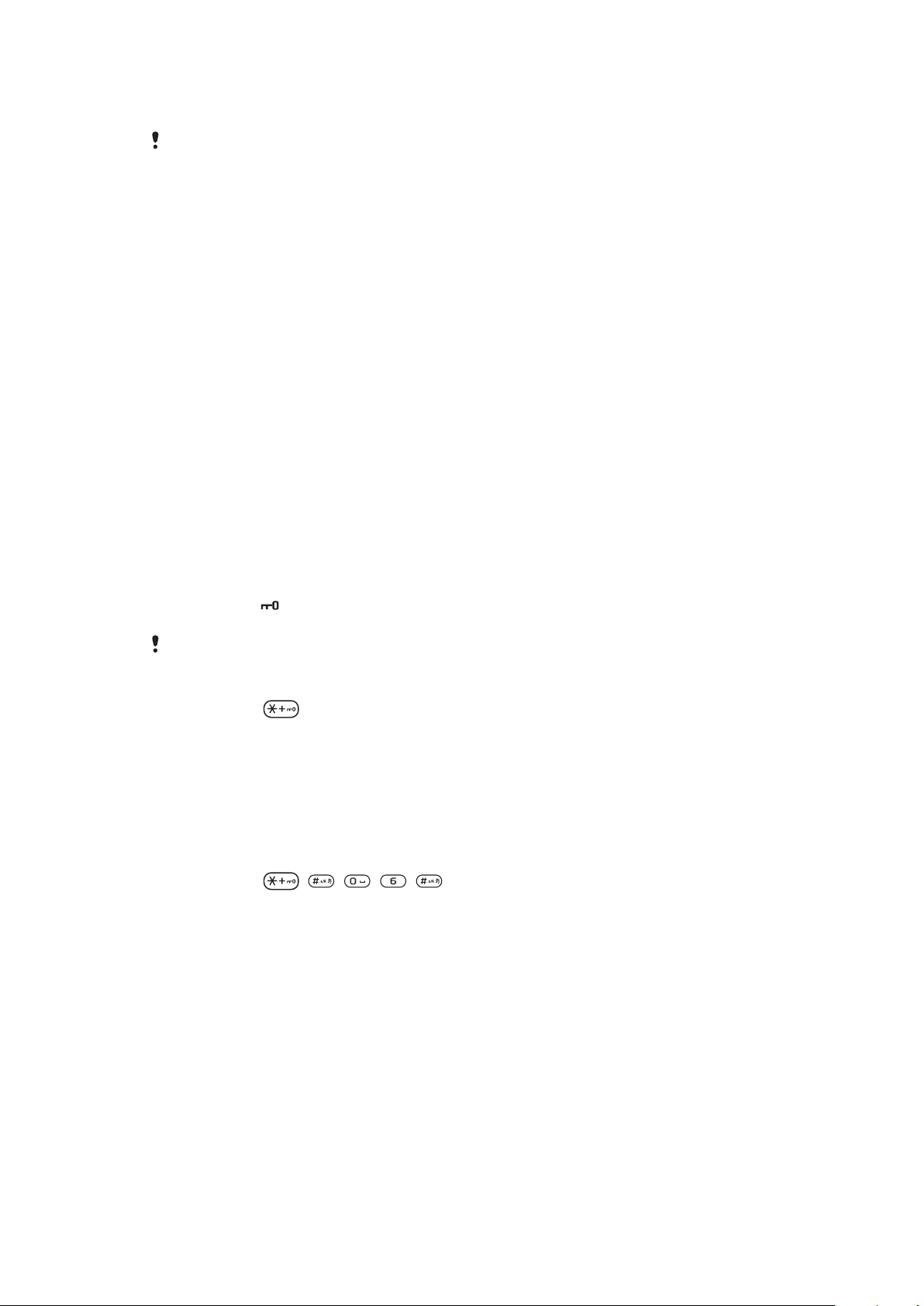
lock code ng telepono ay 0000. Inirerekumendang baguhin mo ito sa anumang apathanggang-walong-digit na personal na code.
Mahalagang tandaan mo ang iyong bagong code. Kung makakalimutan mo ito, kailangan mong
dalhin ang iyong telepono sa iyong lokal na retailer ng Sony Ericsson.
Upang gamitin ang lock ng telepono
1
Piliin ang Menu > Mga setting > General > Mga PIN code > Tel. proteksyon >
Proteksyon.
2
Piliin ang Bukas kung nais mong magpasok ng lock code tuwing bubuksan mo ang
telepono, o piliin ang Awtomatiko kung nais mong ipasok lamang ang code kapag
muling binuksan ang telepono pagkalagay ng isang bagong SIM card.
3
Ipasok ang lock code ng phone (0000 bilang default) at piliin ang OK.
Upang i-unlock ang telepono
•
Kapag lumilitaw ang Phone naka-lock, ipasok ang lock code ng iyong telepono at
piliin ang OK.
Upang palitan ang code ng lock ng telepono
1
Piliin ang Menu > Mga setting > General > Mga PIN code > Tel. proteksyon >
Ibahin code.
2
Ipasok ang lumang code at piliin ang OK.
3
Ipasok ang bagong code at piliin ang OK.
4
Ulitin ang code at piliin ang OK.
Lock ng keypad
Maaari mong itakda ang kandado ng keypad upang maiwasan ang aksidenteng pag-dial.
Lalabas ang . Maaaring sagutin ang mga papasok na tawag nang hindi ina-unlock ang
keypad.
Maaari pa rin gawin ang mga tawag sa numero ng international emergency na 112.
Upang i-unlock ang keypad
1
Pindutin ang
2
Piliin ang Unlock.
.
Numero ng IMEI
Magtago ng kopya ng numero ng iyong IMEI (International Mobile Equipment Identity) sa
pagkakaton na manakaw ang iyong telepno.
Upang tingnan ang numero ng iyong IMEI
•
Pindutin ang , , , , .
72
Ito ay isang internet na bersyon ng lathalang Internet. © Ilimbag lang para sa personal na gamit.

Troubleshooting
Ang ilang problema ay maaaring maayos gamit ang Update Service. Mao-optimise ng ng
regular na paggamit ng Serbisyo sa Pag-update ang pagganap ng telepono. Tingnan ang
Nag-a-update ng iyong telepono sa pahina na 45.
Ang ilang mga problema ay kakailanganing tawagan mo ang iyong network operator.
Para sa higit na suporta pumunta sa www.sonyericsson.com/support.
Mga karaniwang katanungan
Saan ko matatagpuan ang impormasyong regulatory gaya ng aking
numero ng IMEI kung hindi ko mabuksan ang aking telepono?
May mga problema ako sa kapasidad ng memory o mabagal ang
paggana ng telepono
I-restart ang iyong telepono araw-araw upang magbkante ng memory o magsagawa ng
Master reset.
Master reset
Kung pipiliin mo ang I-reset mga setting, matatanggal ang mga pagbabago na ginawa
mo sa mga setting.
Kung pipiliin mo ang I-reset lahat, matatanggal ang mga setting at nilalaman tulad ng mga
contact, mensahe, litrato, tunog at mga nai-download na laro. Maaari mo rin mawala ang
nilalaman na nasa telepono noong nabili.
Upang i-reset ang telepono
1
Piliin ang Menu > Mga setting > General > Master reset.
2
Pumili ng opsyon.
3
Sundin ang mga tagubilin na lalabas.
Hindi ko mai-charge ang telepono o mahina na ang kapasidad ng
baterya.
Hindi wastong naikabit ang charger o mahina ang koneksyon ng baterya Alisin ang baterya
at linisin ng mga pangkonekta.
Laspag na ang baterya at kailangan nang palitan. Tingnan ang Pag-charge ng baterya sa
pahina na 9.
Walang lumalabas na icon ng baterya kapag sinisimulan kong i-charge
ang telepono
Maaaring tumagal nang ilang minuto bago lumabas ang icon ng baterya sa screen.
Lalabas nang naka-grey ang ilang mga opsyon ng menu
Hindi inaktiba ang serbisyo. Kontakin ang operator ng iyong network.
73
Ito ay isang internet na bersyon ng lathalang Internet. © Ilimbag lang para sa personal na gamit.
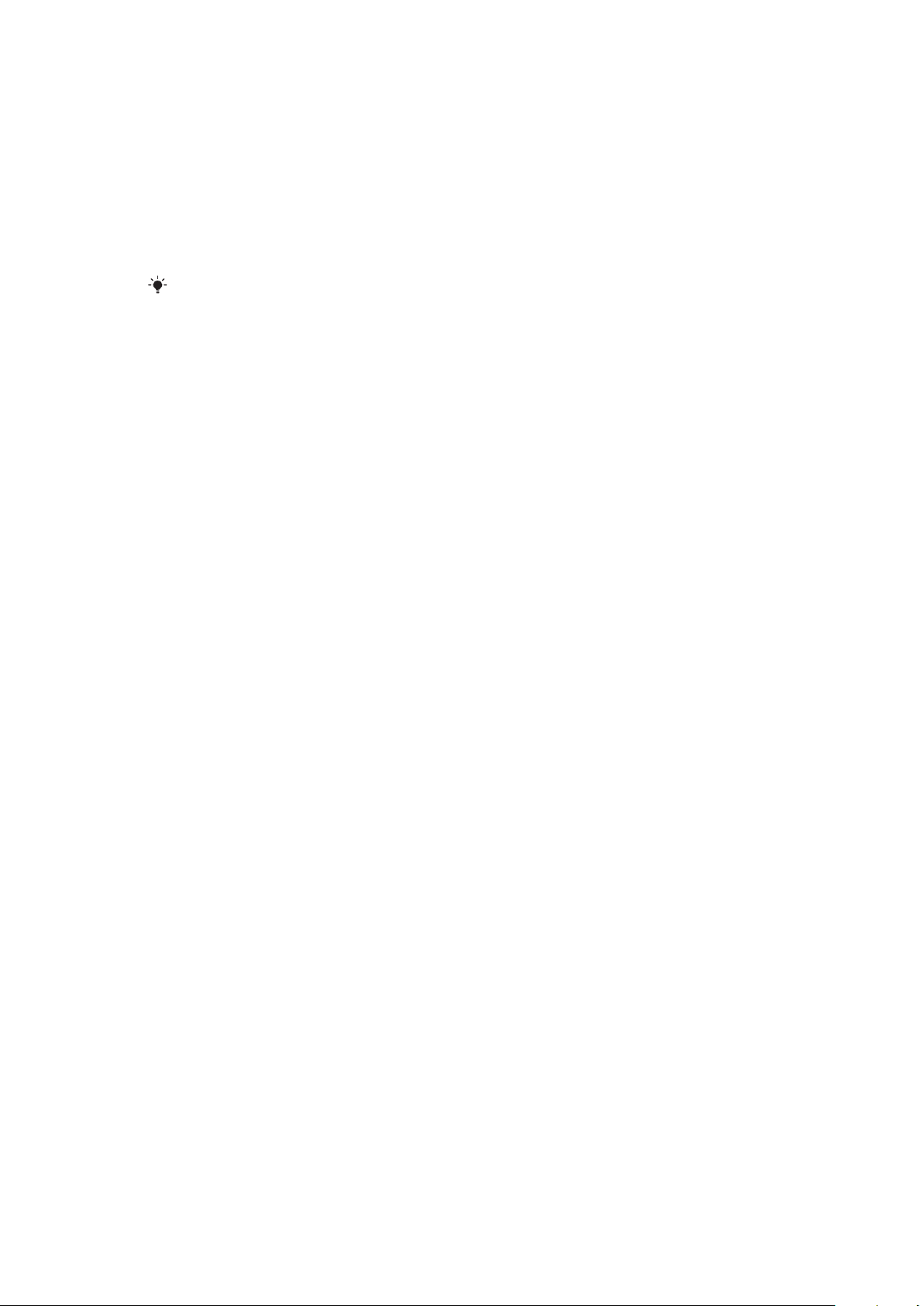
Hindi ko magamit ang mga serbisyong nakabatay-sa-Internet
Hindi kasama sa iyong subscription ang kapasidad ng datos. Nawawala ang mga setting
o hindi tama
Maaari kang mag-download ng mga setting gamit ang Settings i-download o mula sa
www.sonyericsson.com/support.
Upang i-download mga setting
1
Piliin ang Menu > Mga setting > User help > Settings i-download.
2
Sundin ang lumabas na mga tagubilin.
Maaaring hindi available ang tampok na ito sa lahat ng mga market. Kontakin ang iyong network
operator o tagabigay-serbisyo para sa higit na impormasyon.
Hindi ako makapagpadala ng mga mensahe mula sa aking telepono
UPang makapagpadala ng mga mensahe, kailangan mong mag-set ng service center
number. Ang numero ay ibinibigay ng iyong tagabigay serbisyo at karaniwang isini-save sa
SIM card. Kung hindi nai-save ang numero ng iyong service center sa iyong SIM card, ikaw
mismo ang dapat na maglagay ng numero.
Upang ipadala ang karamihan sa mga picture message, dapat mong i-set ang profile ng
MMS (Multimedia Messaging Service) at ang address ng iyong server ng mensahe. Kung
walang umiiral na profile ng MMS o server ng mensahe, maaari mong awtomatikong
matanggap ang lahat ng mga setting mula sa iyong network operator, gamit ang Pagdownload ng mga setting, o pumunta sa www.sonyericsson.com/support.
Upang magpasok ng numero ng service centre
1
Piliin ang Menu > Mga setting > Makakonekta > Mga mensahe setting > Text
message at mag-scroll sa Service centre. Ang numero ay ipapakita kung ito ay
naka-save sa SIM card.
2
Kung walang ipinakitang numero, piliin ang I-edit.
3
Mag-scroll sa Bago srvice centre at piliin ang Idagdag.
4
Ipasok ang numero, kasama ang pandaigdigang “+” na simbolo at code ng bansa.
5
Piliin ang I-save.
Upang pumili ng profile na MMS
1
Piliin ang Menu > Mga setting > Makakonekta > Mga mensahe setting > Multim.
message.
2
Pumili ng profile na existing o gumawa ng bago.
Upang itakda ang address ng message server
1
Piliin ang Menu > Mga setting > Makakonekta > Mga mensahe setting > Multim.
message.
2
Mag-scroll sa profile at piliin ang Opsyon > I-edit.
3
Mag-scroll sa Server ng mensahe at piliin ang I-edit.
4
Ipasok ang address at piliin ang OK > I-save.
Ang telepono ay hindi nagri-ring o nagri-ring nang mahina
Siguraduhin na ang Tahimik mode ay hindi naitakda sa Bukas. Tingnan ang Upang isara
ang ringtone sa pahina na 70.
Alamin ang volume ng ringtone. Tingnan ang Upang itakda ang volume ng ringtone sa
pahina na 69.
Alamin ang profile. Tingnan ang Upang pumili ng profile sa pahina na 68.
Alamin ang mga opsyon sa paglihis ng tawag. Tingnan ang Upang i-forward mga tawag
sa pahina na 22.
74
Ito ay isang internet na bersyon ng lathalang Internet. © Ilimbag lang para sa personal na gamit.

Ang telepono ay hindi maaaring ma-detect ng ibang mga aparato
gamit ang teknolohiyang Bluetooth wireless
Hindi mo binuksan ang function na Bluetooth. Siguraduhin na ang bisibilidad ay naka-takda
sa Ipakita telepono. Tingnan ang Upang buksan ang function na Bluetooth™ sa pahina
na 41.
Hindi ako makapag-synchronize o makapaglipat ng nilalaman sa
pagitan ng aking telepono at ng computer, kapag gumagamit ng USB
cable.
Ang software o mga USB driver ay hindi wastong na-install. Pumunta sa
www.sonyericsson.com/support upang basahin ang mga patnubay ng Tampok na
naglalaman ng mga seksyon ng detalyadong mga tagubilin sa pag-install at pagtroubleshoot.
Mga error message
Isingit SIM card
Walang SIM card sa iyong teleopno o maaaring hindi mo naipasok nang tama ito.
Tingnan ang Upang magpasok ng SIM card sa pahina na 6.
Kinakailangan ng paglilinis ang mga pangkonekta ng SIM card. Kung nasira ang card,
kontakin ang operator ng iyong network.
Isingit ang tamang SIM card
Nakatakdang gagana lamang ang iyong telepono sa ilang SIM card. Suriin kung gumgamit
ka ng wastong SIM card ng operator.
Maling Personal Identification Number/Maling Personal Identification
Number 2
Mali ang iyong ipinasok na PIN o PIN2.
Ipasok ang tamang PIN o PIN2 at piliin ang OK.
PIN naka-block/Personal Identification Number 2 naka-kandado
Mali ang iyong ipinasok na code ng PIN o PIN2 nang tatlong sunod na beses.
Upang i-unblock, tingnan ang Proteksyon ng SIM sa pahina na 71.
Mga kodigo hindi magkapares
Hindi tumutugma ang mga code na iyong ipinasok. Kapag gusto mong magpalit ng code
ng seguridad, bilang halimbawa ang iyong PIN, kailangan mong kumpirmahin ang bagong
code. Tingnan ang Proteksyon ng SIM sa pahina na 71.
Wala netw. coverage
•
Nasa flight mode ang iyong telepono. Tingnan ang Flight mode sa pahina na 66.
•
Hindi nakatatanggap ang iyong telepono ng anumang signal ng network, o masyadong
mahina ang natanggap na signal. Kontakin ang iyong network operator at tiyakin na may
saklaw ng network kung saan ka naroroon.
•
Hindi gumagana ang SIM card nang maayos. Ipasok ang iyong SIM card sa ibang telepono.
Kapag gumana ito, malamang na ang telepono mo ang nagdudulot ng problema.
Mangyaring kontakin ang pinakamalapit na lokasyon ng serbisyo ng Sony Ericsson.
Emerg. tawag lang
Nasa loob ka ng nasasakupan ng network, ngunit hindi ka pinapahintulutan na gamitin ito.
Gayunman, sa isang emergency, pinapahintulutan ng ilang mga operator ng network na
75
Ito ay isang internet na bersyon ng lathalang Internet. © Ilimbag lang para sa personal na gamit.

tawagan ang numero ng international emergency na 112. Tingnan ang Mga tawag na
emergency sa pahina na 18.
Personal Unblocking Key naka-block. I-contact ang operator.
Inilagay mo nang mali ang iyong personal unblocking key code (PUK) nang 10 sunod na
beses.
76
Ito ay isang internet na bersyon ng lathalang Internet. © Ilimbag lang para sa personal na gamit.
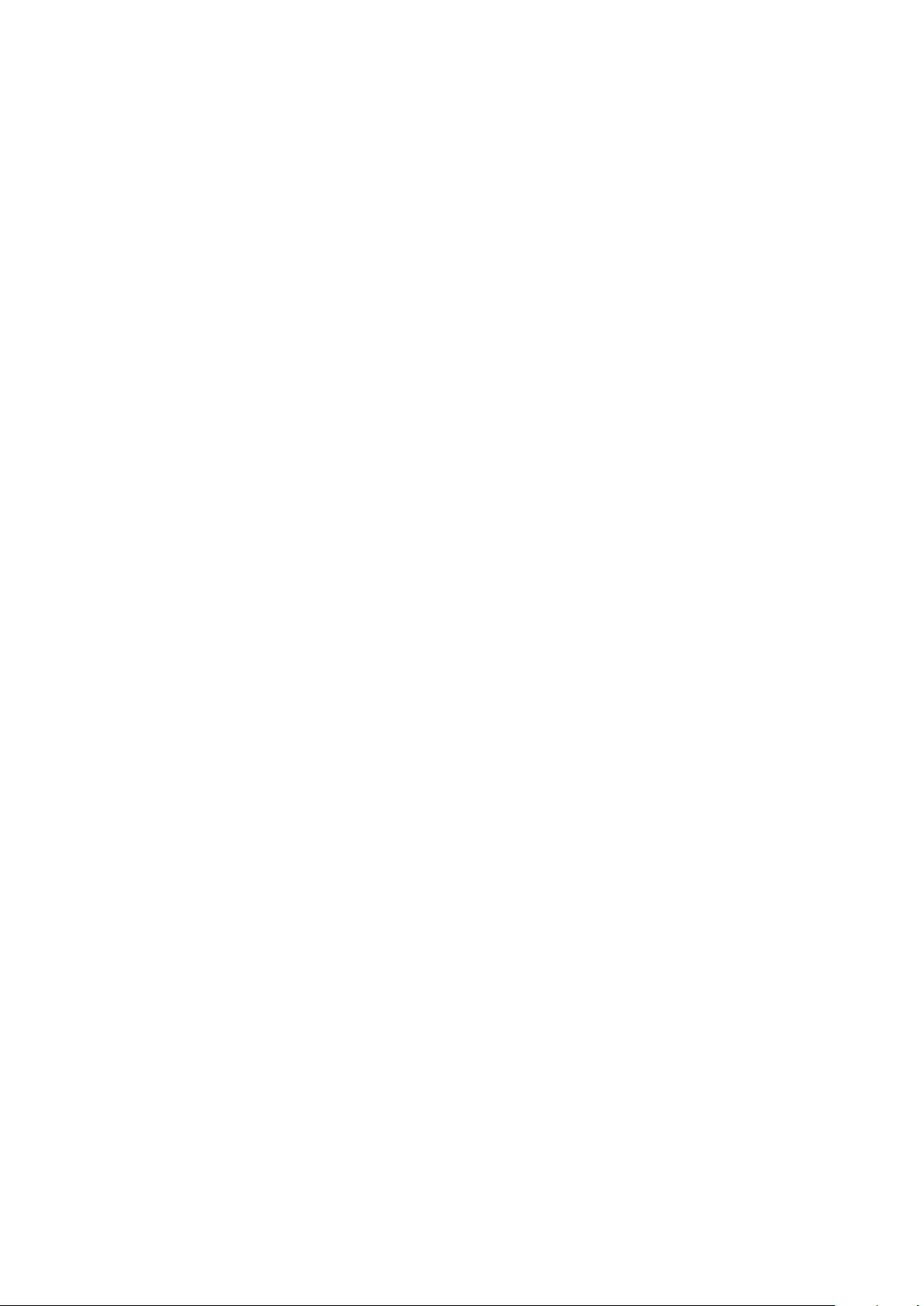
Legal na impormasyon
Sony Ericsson J10i2
Ang User guide na ito ay inilathala ng Sony Ericsson Mobile Communications AB o ng lokal na kaanib na kompanya
nito, nang walang anumang garantiya. Ang mga pagpapabuti at pagbabago sa User guide na dulot ng mga
typographical na error, mga pagkakamali sa kasalukuyang impormasyon, o mga pagpapabuti sa mga programa at/
o kagamitan, ay maaaring gawin ng Sony Ericsson Mobile Communications AB at sa anumang oras at nang walang
abiso. Gayunpaman, ang mga pagbabagong iyon ay isasama sa mga bagong edisyon ng User guide na ito.
Nakalaan ang lahat ng mga karapatan.
©Sony Ericsson Mobile Communications AB, 2010
Bilang ng paglalathala: 1234-9366.2
May kakayahan ang iyong mobile phone na mag-download, mag-imbak at magpasa ng karagdagang nilalaman, hal.
mga ringtone. Maaaring paghigpitan o ipagbawal ang paggamit ng naturang nilalaman ng mga karapatan ng mga
ikatlong partido, kabilang ngunit hindi limitado sa paghihigpit sa ilalim ng mga naaangkop na mga batas sa copyright.
Ikaw, at hindi ang Sony Ericsson, ang lubos na may pananagutan para sa karagdagang nilalaman na iyong idadadownload sa o ipapasa mula sa iyong mobile phone. Bago ka gumamit ng anumang karagdagang nilalaman,
mangyaring beripikahin na ang iyong nakalaang paggamit ay wastong nalisensyahan o kung hindi man ay
naawtorisahan. Hindi ginagarantiya ng Sony Ericsson ang katumpakan, integridad o ang kalidad ng anumang
karagdagang nilalaman o anumang ibang ikatlong partidong nilalaman. Hindi sa anumang sitwasyon magiging
obligado ang Sony Ericsson sa anuman sa iyong hindi tamang paggamit ng karagdagang nilalaman o ibang nilalaman
na ikatlong partido.
Maaaring tumukoy ang User Guide na ito sa mga serbisyo o mga aplikasyon na inilaan ng ikatlong mga partido.
Maaaring mangailangan ang gayong paggamit ng pag-program o mga serbisyo ng kahiwalay na pagpaparehistro sa
ikatlong partidong tagapaglaan at maaaring sumailalim sa karagdagang mga termino sa paggamit. Para sa mga
aplikasyong na-access sa o sa pamamagitan ng ikatlong-partidong website, mangyaring repasuhin ng patiuna ang
mga termino ng website sa paggamit at maaaring ikapit na patakaran sa pagkapribado. Hindi nagbibigay ng garantiya
ang Sony Ericsson sa pagiging available o pagganap ng anumang ikatlong-partidong mga website o inialok na mga
serbisyo.
Trademark o registered trademark ng ACCESS Co., Ltd ang Smart-Fit Rendering.
Ang Blurtooth ay tatak-pangkalakal o rehistradong tatak-pangkalakal ng Bluetooth SIG Inc. at lisensiyado ang
anumang gamit ng nasabing marka ng Sony Ericsson.
Ang logo na Liquid Identity, Elm , PlayNow, at TrackID ay mga tatak-pangkalakal o nakarehistrong tatak-pangkalakal
ng Sony Ericsson Mobile Communications AB.
Ang TrackID™ ay pinaaandar ng Gracenote Mobile MusicID™. Mga trademark o mga registered trademark ng
Gracenote, Inc ang Gracenote at Gracenote Mobile MusicID.
Ang Sony at "make.believe" ay mga tatak-pangkalakal o nakarehistrong tatak-pangkalakal ng Sony Corporation.
Ang Media Go ay isang tatak-pangkalakal o nakarehistrong tatak-pangkalakal ng Sony Media Software and Services.
Ang microSD ay isang tatak-pangkalakal o nakarehistrong tatak-pangkalakal ng SanDisk Corporation.
Tatak-pangkalakal o registered trademark ng Canon Kabushiki Kaisha Corporation ang PictBridge.
Tatak-pangkalakal o registered trademark ng Wi-Fi Alliance ang Wi-Fi.
Tatak-pangkalakal o registered trademark ng Digital Living Network Alliance ang DLNA.
Ang Google Maps™ ay isang trademark o registered trademark ng Google, Inc.
Tatak-pangkalakal o isang registered trademark ng International Business Machines Corporation ang Lotus Notes.
Tatak-pangkalakal o registered trademark ng Open Mobile Alliance LTD ang SyncML.
Ang Facebook ay isang trademark o registered trademark ng Facebook, Inc.
Ang Ericsson ay isang tatak-pangkalakal o rehistradong tatak-pangkalakal ng Telefonaktiebolaget LM Ericsson.
Ang Mac ay isang trademark ng Apple Computer, Inc., na nakarehistro sa U.S. at iba pang mga bansa.
Ang Adobe Photoshop Album Starter Edition ay tatak-pangkalakal o mga nakarehistrong tatak-pangkalakal ng Adobe
Systems Incorporated sa Estados Unidos at/o iba pang mga bansa.
Ang Microsoft, Windows, Outlook, Windows Vista, Windows Server at ActiveSync ay mga registered trademark o
mga trademark ng Microsoft Corporation sa Estados Unidos at/o iba pang mga bansa.
Ang produktong ito ay protektado ng ilang karapatang intelektuwal na ari-arian ng Microsoft. Ang paggamit o
pamamahagi ng nabanggit na teknolohiya sa labas ng produktong ito ay ipinagbabawal nang walang lisensya mula
sa Microsoft.
Ginagamit ng mga may-ari ng nilalaman ang Windows Media digital rights management technology (WMDRM) upang
protektahan ang kanilang intellectual property, kasama ang mga copyright. Ang aparatong ito ay gumagamit ng
software na WMDRM upang i-access ang mga nilalaman na WMDRM-protected. Kung ang software na WMDRM ay
nabigong protektahan ang nilalaman, maaaring hingiin ng mga content owner sa Microsoft na pawalan ng bisa ang
ablidad ng software na gamitin ang WMDRM upang paganahin o kopyahin ang protektadong nilalaman. Hindi
maaapektohan ng pagpapawalang-bisa ang mga hindi protektadong nilalaman. Kapag ikaw ay nag-download ng
mga lisensya para sa protektadong nilalaman, pumapayag ka na maaaring isama ng Microsoft ang listahan ng
pagpapawalang-bisa sa mga lisensya. Maaaring kailanganin ng mga Content owner na mag-upgrade ka sa WMDRM
upang ma-access ang kanilang nilalaman. Kung tatanggihan ang update, hindi mo maaaring ma-access ang mga
nilalaman na nangangailangan ng upgrade.
Ang produktong ito ay lisensyado sa ilalim ng MPEG-4 visual at AVC patent portfolio licenses para sa personal at
hindi-komersyal na paggamit ng consumer para sa (i) pag-encode ng video alinsunod sa MPEG-4 visual standard
("MPEG-4 video") o ang AVC standard ("AVC video") at/o (ii) pag-decode ng MPEG- 4 o AVC video na na-encode ng
consumer kalahok sa personal at hindi-komersyal na aktibidad at/o nakuha mula sa provider ng video na lisensyado
ng MPEG LA upang magbigay ng MPEG-4 at/o AVC video. Walang lisensya na ibibigay o maaaring ipahiwatig para
sa anumang ibang paggamit. Maaaring makuha ang karagdagang impormasyon kabilang ang nauugnay sa
pangpromosyon, panloob at pangkomersyong paggamit at paglilisensya mula sa MPEG LA, L.L.C. Tingnan ang http://
www.mpegla.com. Lisensyadong teknolohiya ng MPEG Layer-3 audio decoding mula sa Fraunhofer IIS at Thomson.
Mga trademark o registered trademark ng Sun Microsystems, Inc ang Java, JavaScript at Java-based na trademark
sa U.S. at ibang mga bansa.
End-user license agreement para sa Sun Java Platform, Micro Edition.
1. Mga restrisyon: Ang software ay konpidensyal na impormasyon ng Sun at ang titulo sa lahat ng mga kopya ay
pananatilihin ng Sun at/o mga tagapaglisensya nito. Ang parukyano ay hindi maaaring baguhin, i-decompile, idisassemble, i-decrypt, i-extract, o sa ibang dako i-reverse engineer ang Software. Hindi maaaring iparenta, idestino,
o i-sublicense nang buo o nang bahagian ang Software.
2. Mag-export ng Mga Regulasyon: Ang produktong ito, kabilang ang anumang data ng software o panteknikal na
nilalaman sa o kasama ng produkto, ay maaaring sakop sa mga regulasyon sa pag-import at pag-export ng European
Union, Estados Unidos at iba pang mga bansa. Sumasang-ayon ang gumagamit at sinumang may-ari ng produkto
na mahigpit na sumunod sa lahat ng mga naturang regulasyon at kinikilala na responsibilidad niang kumuha ng
anumang mga kinakailangang lisensya upang mag-export, muling mag-export, o i-import ang produktong ito. Nang
hindi nililimitan ang nagaganap na, at bilang halimbawa, ang gumagamit at sinumang may-ari ng produkto: (1) dapat
na hindi may malay na mag-export o muling i-export ang Mga produkto sa mga patutunguhang kinilala alinsunod sa
Mga artikulo sa Kabanata II ng European Council Regulation (EC) 1334/2000; (2), dapat na sumunod sa Export
Administration Regulations ("EAR", 15 C.F.R. §§ 730-774, http://www.bis.doc.gov/ ) ng pamahalaang US na
isinasagawa ng Department of Commerce, Bureau of Industry and Security; at (3) dapat na sumunod sa mga
economic sanctions regulations (30 C.F.R. §§ 500 et. seq.,., http://www.treas.gov/offices/enforcement/ofac/) na
isinasagawa ng U.S. Department of Treasury, Office of Foreign Assets Control. Hindi maaaring ilipat o ihatid ng
77
Ito ay isang internet na bersyon ng lathalang Internet. © Ilimbag lang para sa personal na gamit.
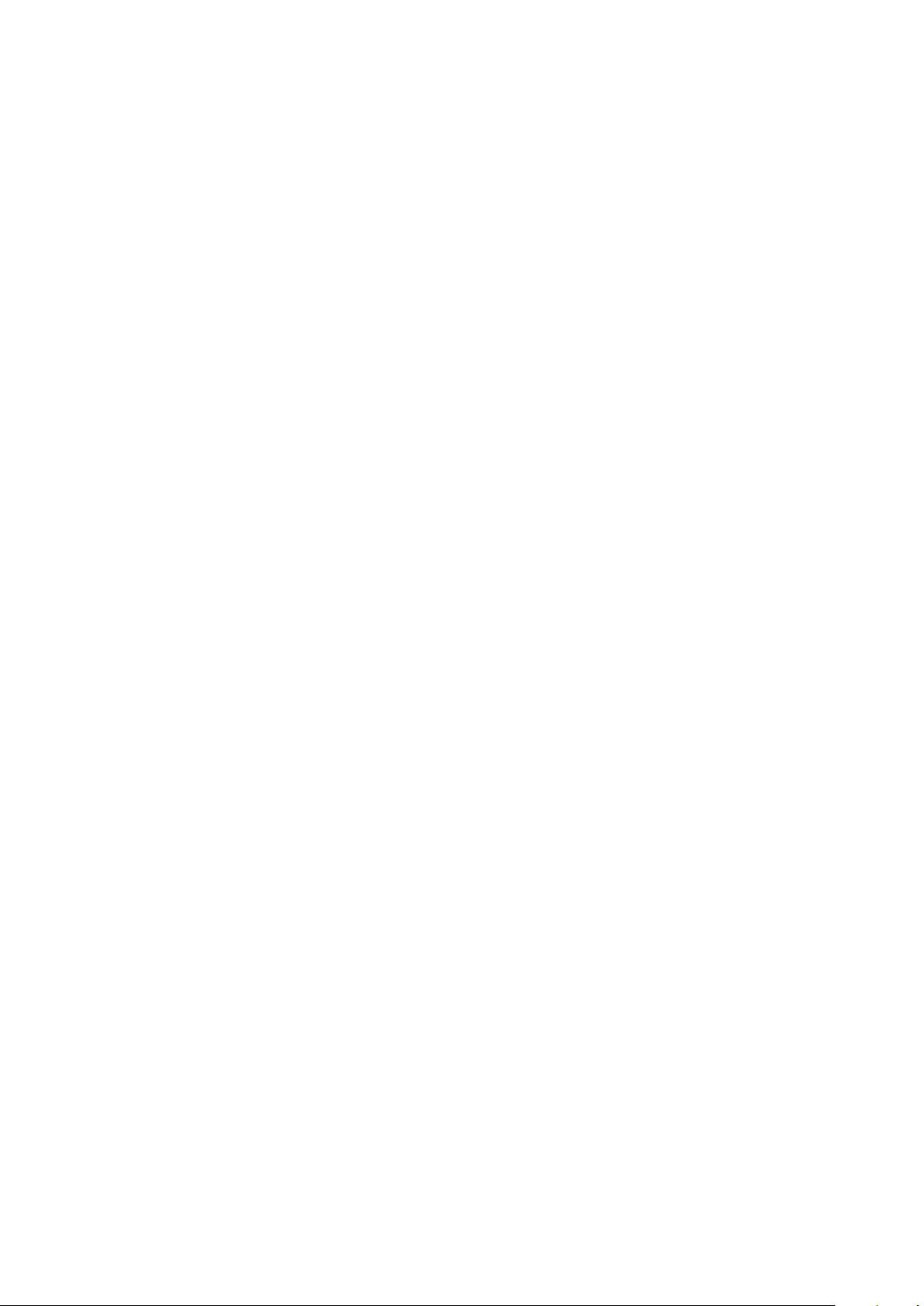
gumagamit at sinumang nagmamay-ari ng produkto ang produkto, mga accessory nito o hiwalay na software sa
anumang bansa, rehiyon, entity o taong ipinagbabawal ng mga regulasyong ito.
Mga Pinaghihigpitang Karapatan: Paggamit, duplikasyon o pamamahagi ng gobyerno ng United States ay
sumasailalim sa restriksyon batay sa nakatakda sa Rights in Technical Data at Computer Software Clauses sa DFARS
252.227-7013(c) (1) (ii) at FAR 52.227-19(c) (2) bilang nagagamit.
Kabilang ang "protobuf-c", http://code.google.com/p/protobuf-c/.
Copyright 2008, Dave Benson.
Binigyang lisensiya sa ilalim ng Apache License, Version 2.0 (ang "License"); hindi mo maaaring magamit ang file na
ito maliban sa pagtupad sa License. Maaari kang makakuha ng kopya ng License sa http://www.apache.org/licenses/
LICENSE-2.0.
Malibang hinihingi ng ipinapatupad na batas o nakasulat na sinang-ayunan, ang software na ipinamahagi sa ilalim ng
License na ito ay ipinamahagi sa BASEHANG "SA GAYONG KALAGAYAN", NA WALANG MGA PAGSIGURO O
ANUMANG URI NG MGA KUNDISYON, alinman sa ipinahayag o ipinahiwatig. Tingnan ang License para sa particular
na wika na nangingibabaw sa mga pahintulot at mga limitasyon sa ilalim ng License.
Ang ibang pangalan ng produkto at kumpanya na nabanggit dito ay maaaring mga trademark ng kani-kanilang mga
may-ari.
Ang anumang mga karapatan na hindi hayagang iginawad ay nakalaan.
Ang lahat ng mga ilustrasyon ay para sa ilustrasyon lamang at maaaring hindi eksaktong inilalarawan ang aktuwal na
telepono.
78
Ito ay isang internet na bersyon ng lathalang Internet. © Ilimbag lang para sa personal na gamit.

Indeks
A
aking mga numero ...................................................24
album sa web ..........................................................30
answering service ....................................................21
antivirus ...................................................................71
appointment ............................................................67
audio book ..............................................................35
awtomatikong pagtingin ng email ...........................50
B
background na musika ............................................16
bago mag-synchronise ............................................64
baterya
kapasidad ..........................................................8
pag-charge ........................................................9
pagpapasok ......................................................7
blog .........................................................................30
Bluetooth™ wireless technology .............................43
business card ..........................................................20
C
clip ...........................................................................30
Connected home .....................................................58
Copyright naiingatang nilalaman .............................38
D
deteksyon ng mukha ...............................................26
DLNA™ ....................................................................58
E
email ........................................................................47
email account ..........................................................48
F
file manager .............................................................38
flight mode ..............................................................66
G
geo tagging .............................................................29
Google Maps™ .......................................................61
GPS .........................................................................60
H
handsfree ...........................................................21, 32
I
i-download
mga file ............................................................56
mga setting ......................................................74
musika .............................................................36
imaging ....................................................................26
IMAP4 ................................................................48, 49
Internet ....................................................................56
mga bookmark ................................................51
mga setting ......................................................74
oryentasyon ng screen ....................................69
seguridad at mga sertipiko ..............................55
K
kalendaryo ...............................................................67
kamera .....................................................................26
pag-print ..........................................................30
katayuan ng memory ...............................................20
L
listahan ng tawag ....................................................18
litrato .......................................................................30
lock
keypad .............................................................72
SIM card ..........................................................71
lock ng keypad
........................................................72
M
maghanap
sa mga Web page ...........................................52
mag-stream .............................................................36
master reset ............................................................73
Media Go™ .............................................................42
media transfer .........................................................42
memory ...................................................................13
memory card ...........................................................13
memory ng telepono ...........................................8, 13
menu ng aktibidad ...................................................13
mga alarma ..............................................................66
mga aplikasyon .......................................................70
mga bookmark ..................................................51, 63
mga contact
mga default na contact ...................................18
mga grupo .......................................................21
pagdadagdag ng mga contact sa telepono ....19
smart search ....................................................19
mga contact, calendar item, task, note at bookmark 63
mga gastos ................................................................8
mga gawain .............................................................68
mga grupo ...............................................................21
mga icon sa screen .................................................10
mga key .....................................................................6
mga kumperensyang tawag ....................................23
mga laro ..................................................................70
mga litrato .........................................................28, 30
geo tagging .....................................................29
mga feed .........................................................57
mga tag ...........................................................29
pagandahin ......................................................27
pagpapaganda ................................................27
pag-print ..........................................................30
mga mensahe
boses ...............................................................47
email ................................................................47
litrato ...............................................................46
text ..................................................................46
mga mensaheng text ...............................................46
mga menu sa navigating .........................................12
mga numero ng emergency ....................................18
mga paglipat ng file .................................................56
mga pag-uusap .......................................................47
mga picture message ..............................................46
mga playlist .............................................................34
mga podcast ...........................................................56
Mga podcast ...........................................................57
mga ringtone ...........................................................69
setting ..............................................................69
mga ringtone na partikular-sa-tumatawag ..............19
Mga RSS feed - tingnan ang mga Web feed
mga serbisyo na lokasyon .......................................60
mga setting
i-download ......................................................74
Internet ............................................................74
mga setting ng email ...............................................48
mga shortcut ...........................................................12
web browser ....................................................51
Mga Tagpo ..............................................................27
mga tala ...................................................................67
mga tawag
emergency .......................................................18
pag-gawa at pag-tanggap ..............................16
pag-hold ..........................................................23
pagsagot at pagtanggi ....................................16
79
Ito ay isang internet na bersyon ng lathalang Internet. © Ilimbag lang para sa personal na gamit.

pagtanggap .....................................................24
pandaigdigan ...................................................16
recording .........................................................37
video ................................................................17
mga tema ................................................................69
mga tuntunin ...........................................................63
mga video na ringtone .............................................69
mga voice message ................................................47
Mga Web feed .........................................................56
mga web page history .............................................52
microsoft® exchange server ...................................64
mikropono ...............................................................16
MMS tingnan ang mga picture message
music feed .........................................................56, 57
music player ............................................................32
Teknolohiyang SensMe™ ...............................34
musika sa background ............................................17
N
naglilipat ng mga nilalaman .....................................38
NDIS5 ......................................................................55
numero ng aking telepono ........................................8
Numero ng IMEI ......................................................72
O
online
mga video clip .................................................36
musika .............................................................36
oras ....................................................................68, 69
oras ng tawag ..........................................................24
oryentasyon ng screen ............................................69
P
Paano magkonektang wizard ..................................54
pag-backup at pagpapanumbalik ...........................44
pag-bukas/pag-sara
Proteksyon ng SIM lock ..................................71
pagkonekta
gamit ang Bluetooth™ wireless na teknolohiya 41
gamit ang USB na kable .................................40
ng iyong telepono sa isang computer .............40
paglalagay ng mga setting ng mano-mano .............53
paglihis ng tawag ....................................................22
paglilipat
mga litrato .......................................................42
musika .............................................................42
sound ..............................................................43
pag-on/off
function ng Bluetooth™ ............................41, 43
lock ng telepono ..............................................72
pag-roam ...................................................................8
pagsasaayos ng iyong nilalaman ............................38
pagsasanay .............................................................61
Pag-set up ng Bluetooth™ modem ........................55
Pag-set up ng modem ............................................54
Pag-set up ng USB cable modem ..........................55
pag-speed dial ........................................................21
pag-synchronise ......................................................63
pagtatago ng iyong numero ng telepono ................25
Pagta-tag sa mga litrato ..........................................28
pag-update ng software ng telepono ......................45
pamamaraan ng paglipat
Bluetooth™ wireless technology .....................43
pan at zoom
mga web page .................................................52
pangalan ng modelo ..................................................8
pangalan ng telepono ..............................................42
pangkalahatang-ideya ng menu ..............................11
pang-rekord ng tunog .............................................37
PC Companion ........................................................40
PC Suite ..................................................................65
petsa ........................................................................68
photo feed
photo fix ..................................................................27
PIN .......................................................................7, 71
PlayNow™ ...............................................................36
POP3 .......................................................................48
power saving ...........................................................43
profile .......................................................................68
proteksyon
PUK .........................................................................71
push email ...............................................................50
...............................................................56
telepono ..........................................................71
Q
Quick text input .................................................14, 15
R
radyo .......................................................................36
recording
pakikinig sa .....................................................37
restricted dialling: ....................................................24
S
schedule ..................................................................64
selection keys ..........................................................12
setting
mga ringtone ...................................................69
SIM card
kinokopya papunta sa/mula sa .......................19
pag-lock ..........................................................71
pagpapasok ......................................................6
pag-unblock ....................................................71
SMS tingnan ang mga mensaheng text
SOS Tingnan ang mga numero ng emergency
standby ......................................................................7
mga tala ...........................................................68
still na kamera .........................................................26
T
tawagan ang mga numero sa mensahe ..................46
Teknolohiyang SensMe™ .................................34, 35
Teknolohiyang TrackID™ ........................................36
telepono
pagbukas ...........................................................7
time zone .................................................................69
Tracker ....................................................................61
tulong ........................................................................8
V
video ........................................................................30
video feed ................................................................56
video kamera ...........................................................28
video player .............................................................31
video recorder .........................................................26
voice control ............................................................21
voicemail .................................................................21
volume
ear speaker ......................................................16
ringtone ...........................................................69
W
web ..........................................................................56
web site ...................................................................30
Widget Manager ........................................................8
Wi-Fi™ .....................................................................58
wika .........................................................................14
Z
zoom ........................................................................26
80
Ito ay isang internet na bersyon ng lathalang Internet. © Ilimbag lang para sa personal na gamit.
